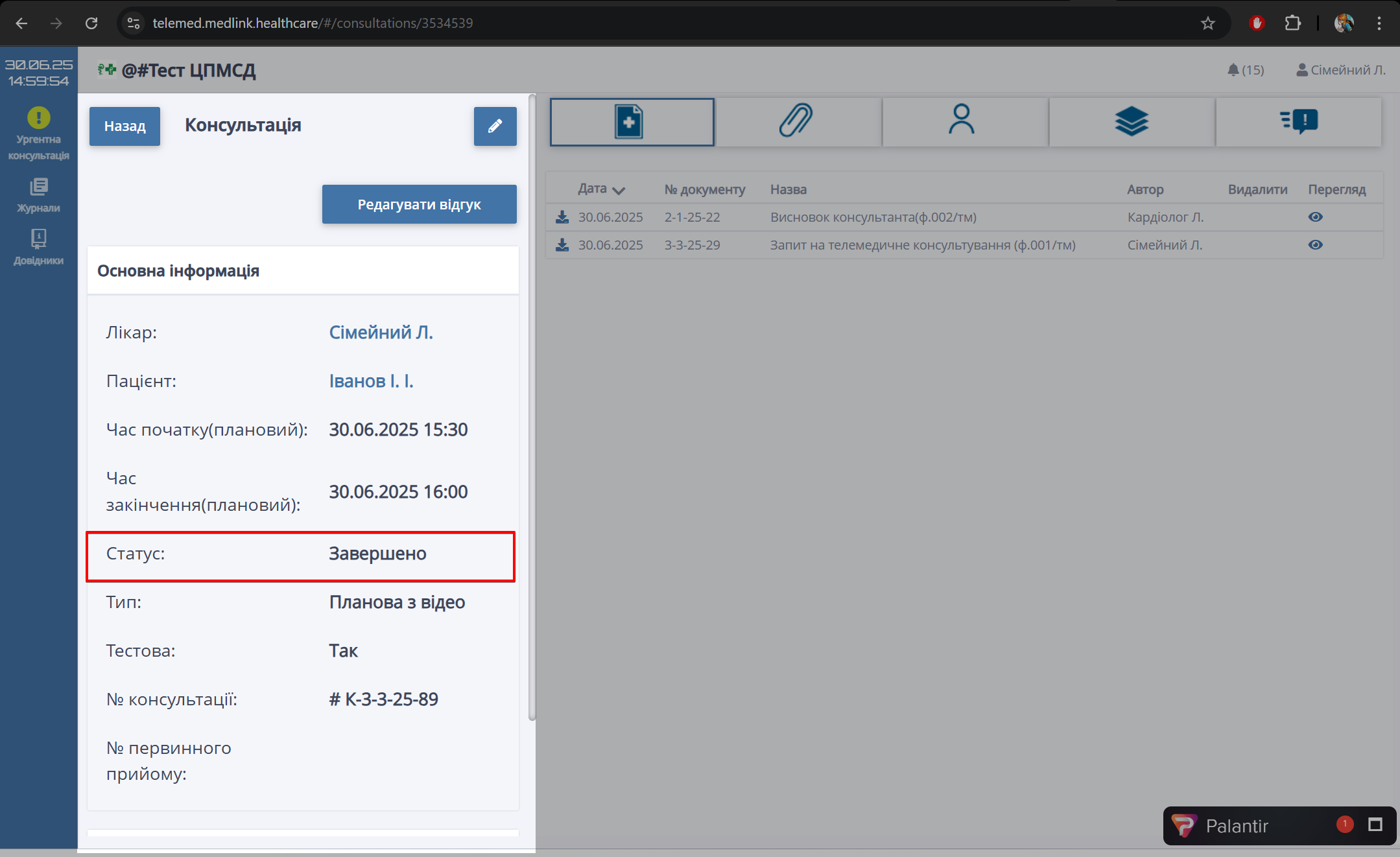Інструкція для Автора консультації
Автор консультації — це лікар первинної ланки, який ініціює консультацію, веде пацієнта та координує його лікування
Увійдіть в систему Telemed МЕД-ЛІНК за посиланням https://telemed.medlink.healthcare та пройдіть авторизацію (детальніше див. Вхід та авторизація).
Запит на консультацію користувач з роллю Автор консультації може здійснити одним із двох способів:
- Створити консультацію за допомогою вкладки Консультації
- Створити консультацію за допомогою вкладки Прийоми
Створити консультацію через вкладку Консультації
Для створення консультації за допомогою вкладки Консультації відкрийте вкладку Консультації та натисніть Створити:
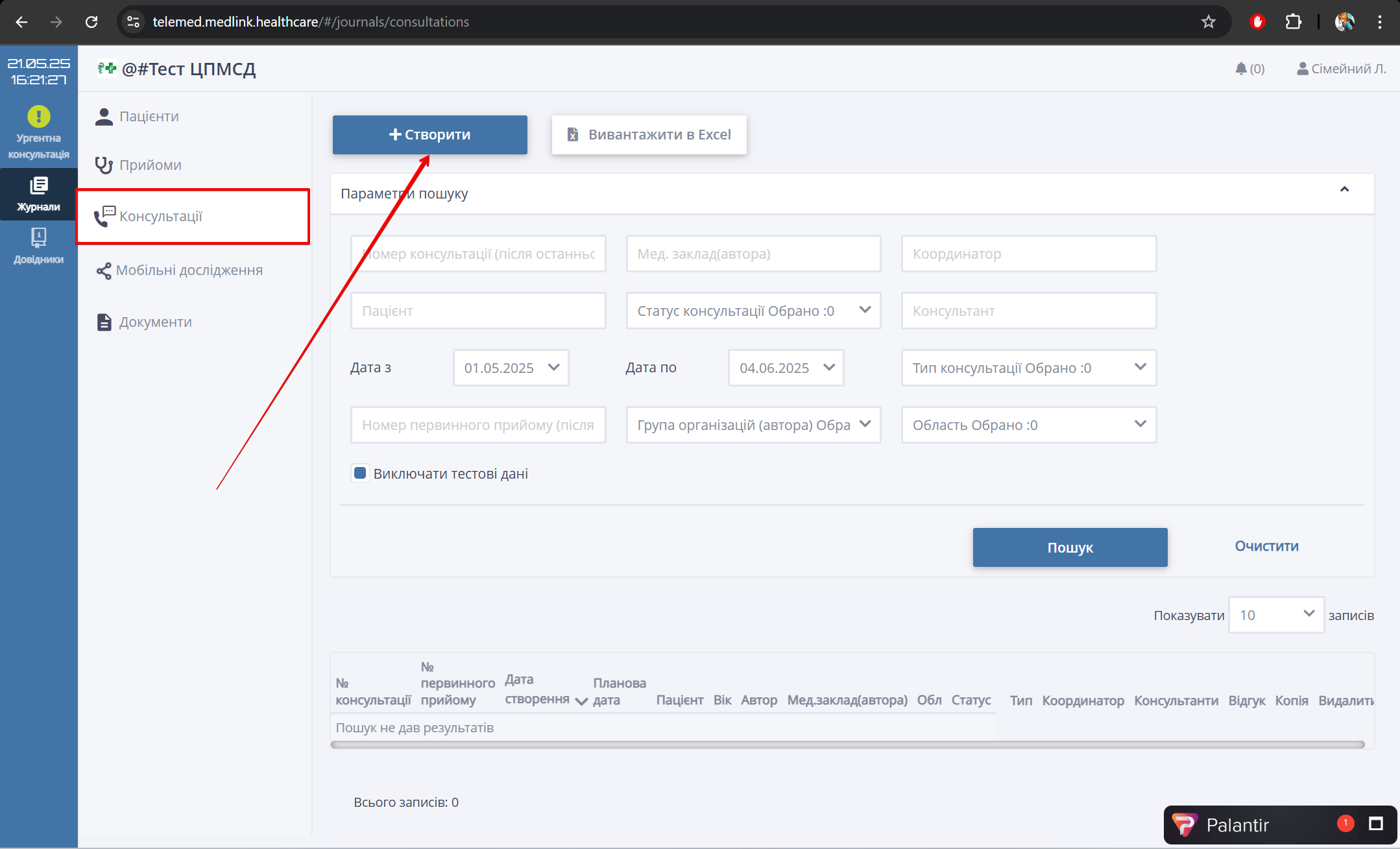
Відкриється сторінка Консультація.
Для повернення до попередньої сторінки натисніть Назад:
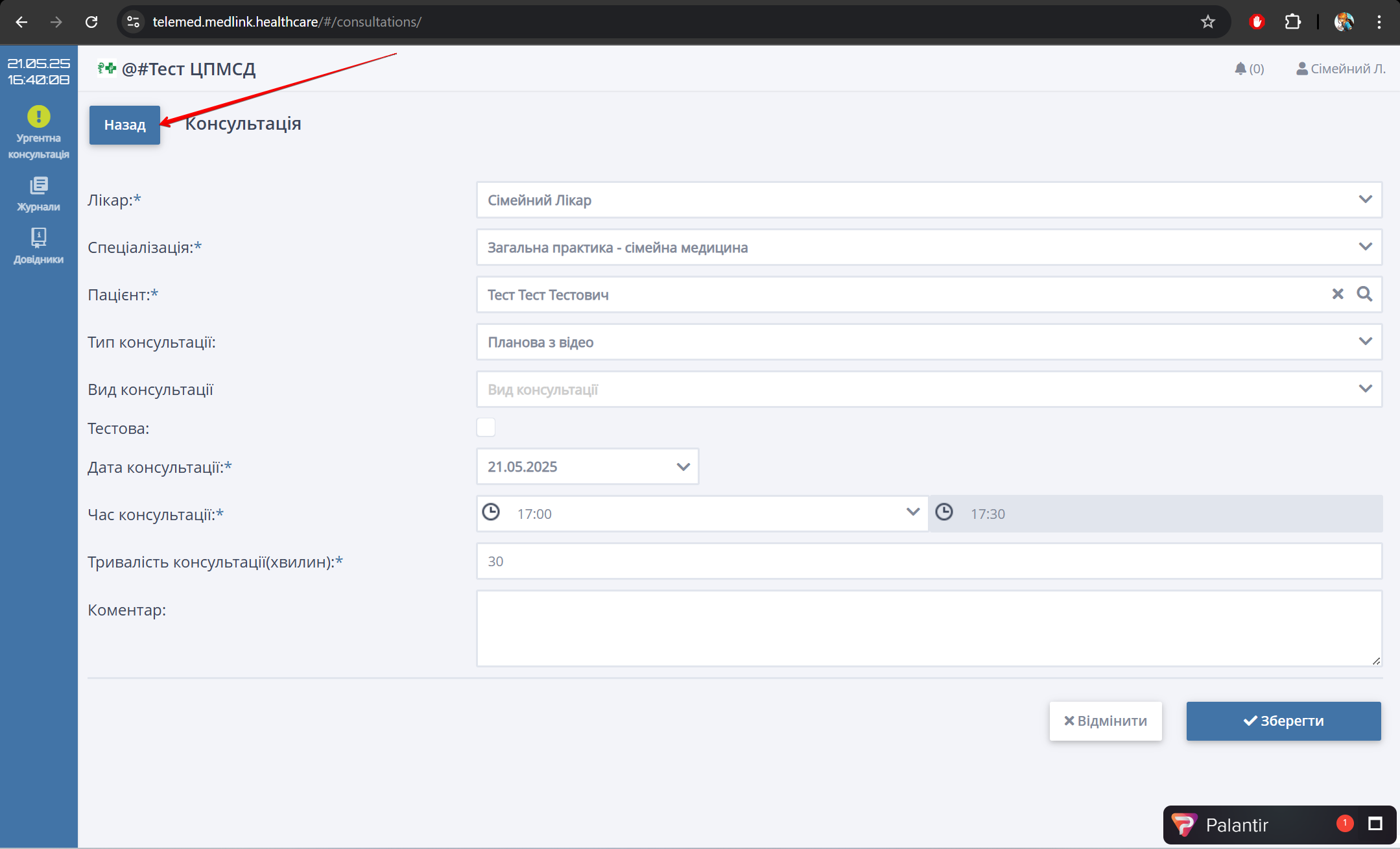
Заповніть поля форми на сторінці Консультація (за потреби). Щоб зберегти введені дані та створити консультацію натисніть Зберегти. Якщо потрібно скасувати дію, натисніть Відмінити:
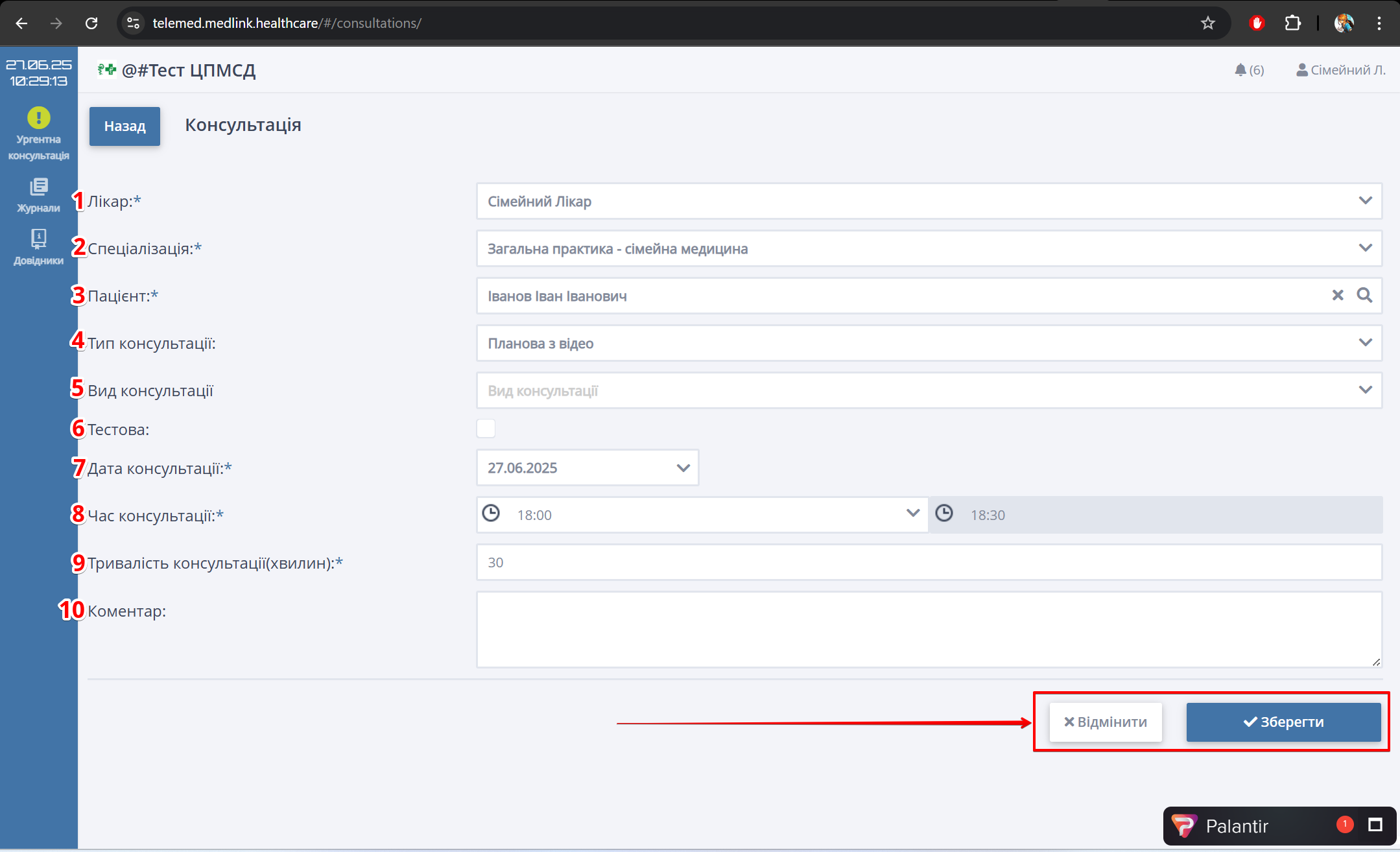
| № | Поле | Дія |
|---|---|---|
| 1 | Лікар* | Оберіть з випадаючого списку прізвище, ім'я, по батькові лікаря |
| 2 | Спеціалізація* | Оберіть з випадаючого списку тип спеціалізації |
| 3 | Пацієнт* | Введіть прізвище, ім’я, по батькові пацієнта або створіть картку пацієнта, натиснувши позначку |
| 4 | Тип консультації | Оберіть з випадаючого спису тип консультації:
|
| 5 | Вид консультації | Оберіть з випадаючого списку вид консультації |
| 6 | Тестова | Встановіть позначку в чекбокс, якщо консультація тестова |
| 7 | Дата консультації* | Оберіть з випадаючого календаря дату проведення консультації |
| 8 | Час консультації* | Вкажіть час початку та завершення консультації |
| 9 | Тривалість прийому (хвилин)* | Заповнюється автоматично або вноситься вручну відповідно до обраного часу консультації |
| 10 | Коментар | Залиште додаткову інформацію щодо консультації (не обов'язково) |
Поля, обов'язкові для заповнення, позначені зірочкою *
Консультацію було успішно створено:
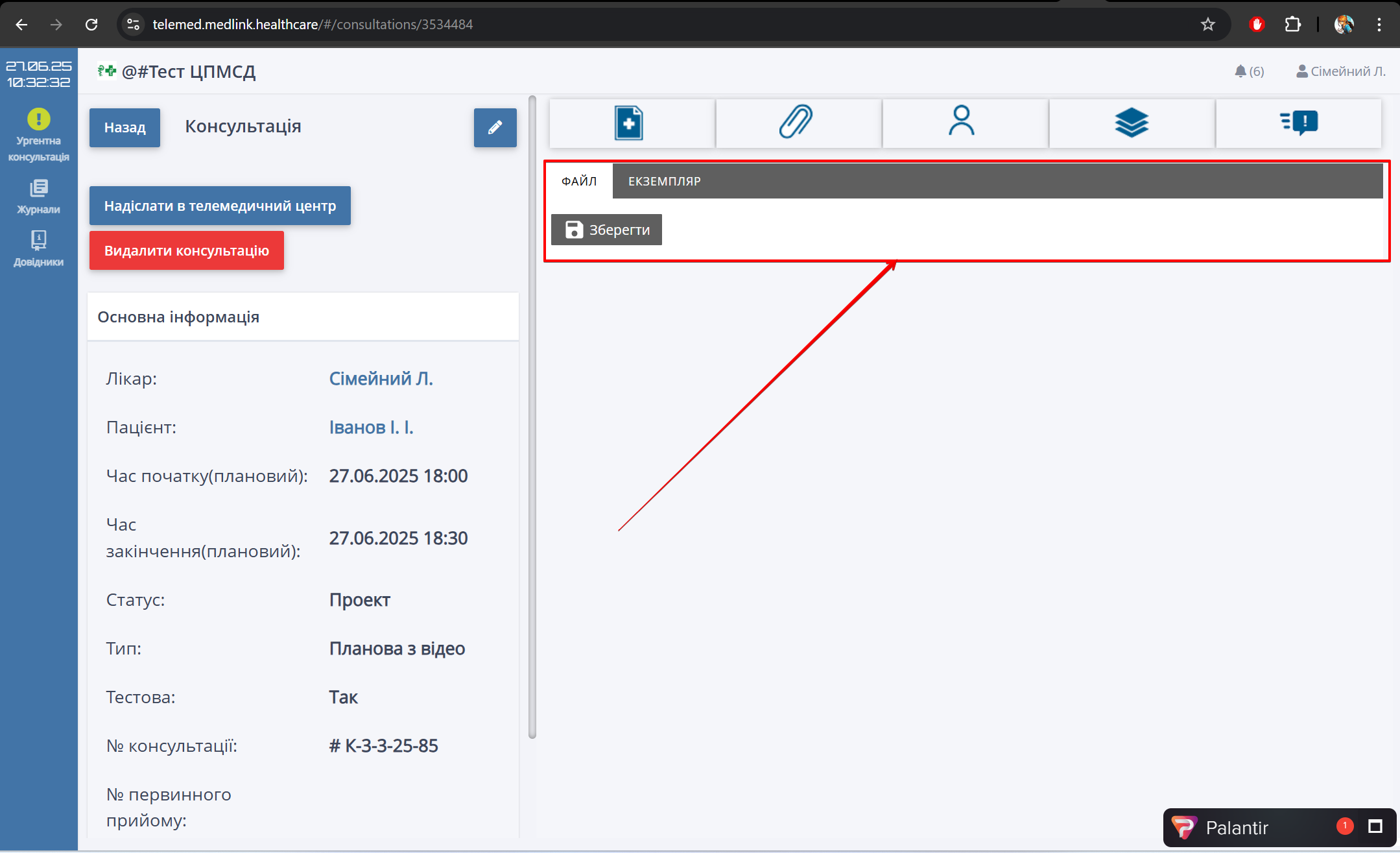
Структура сторінки
Після збереження даних відкриється сторінка Консультація з деталями та доступом до функцій консультації, яка містить блоки:
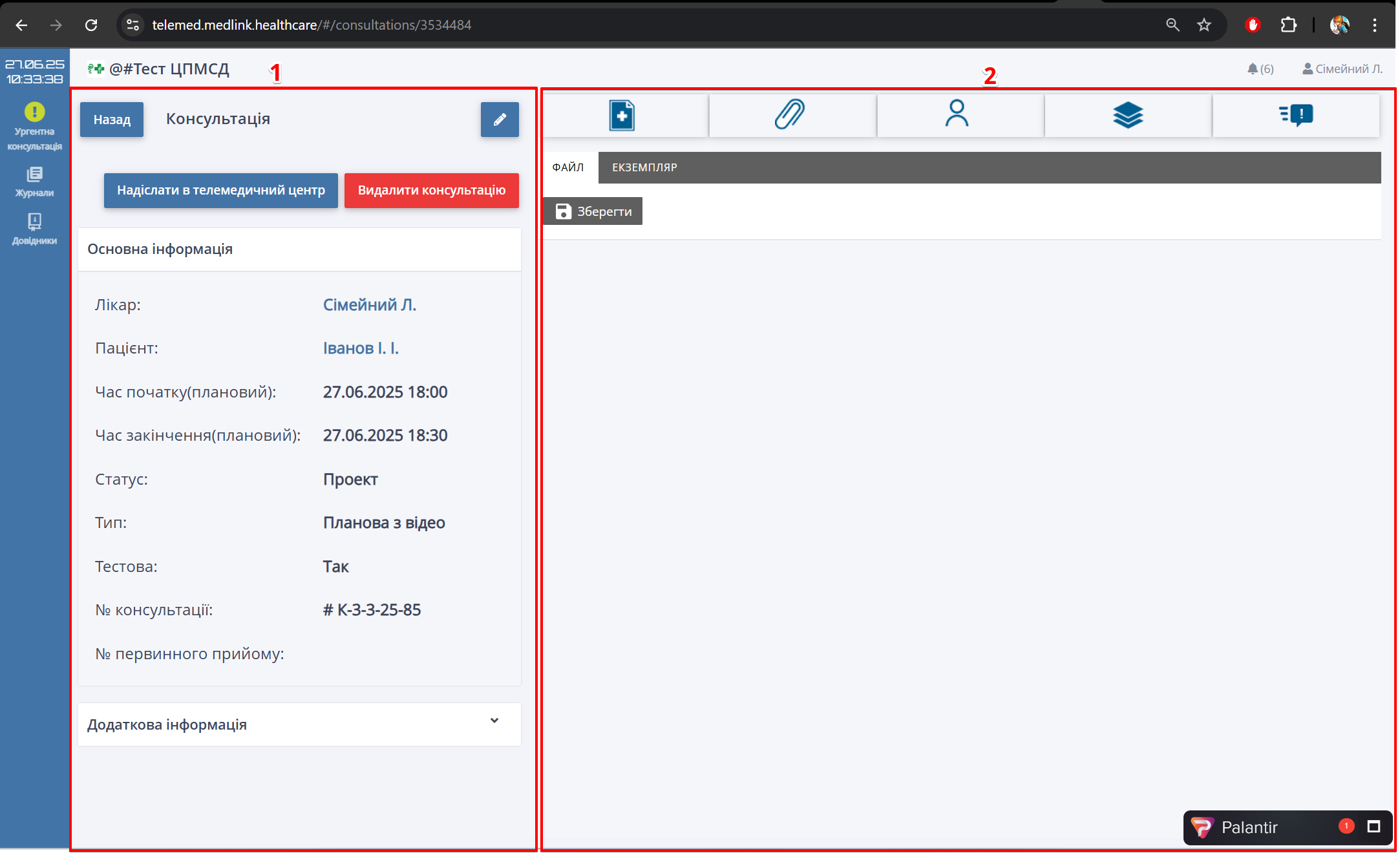
| № | Блок | Опис |
|---|---|---|
| 1 | Консультація | Кнопки управління консультацією:
|
| 2 | Вкладки | Вкладки, доступні для користувача з роллю Автор консультації:
|
Користувач з роллю Автор консультації використовує доступні вкладки за потреби
Вкладки
Користувачу з роллю Автор консультації доступні вкладки:
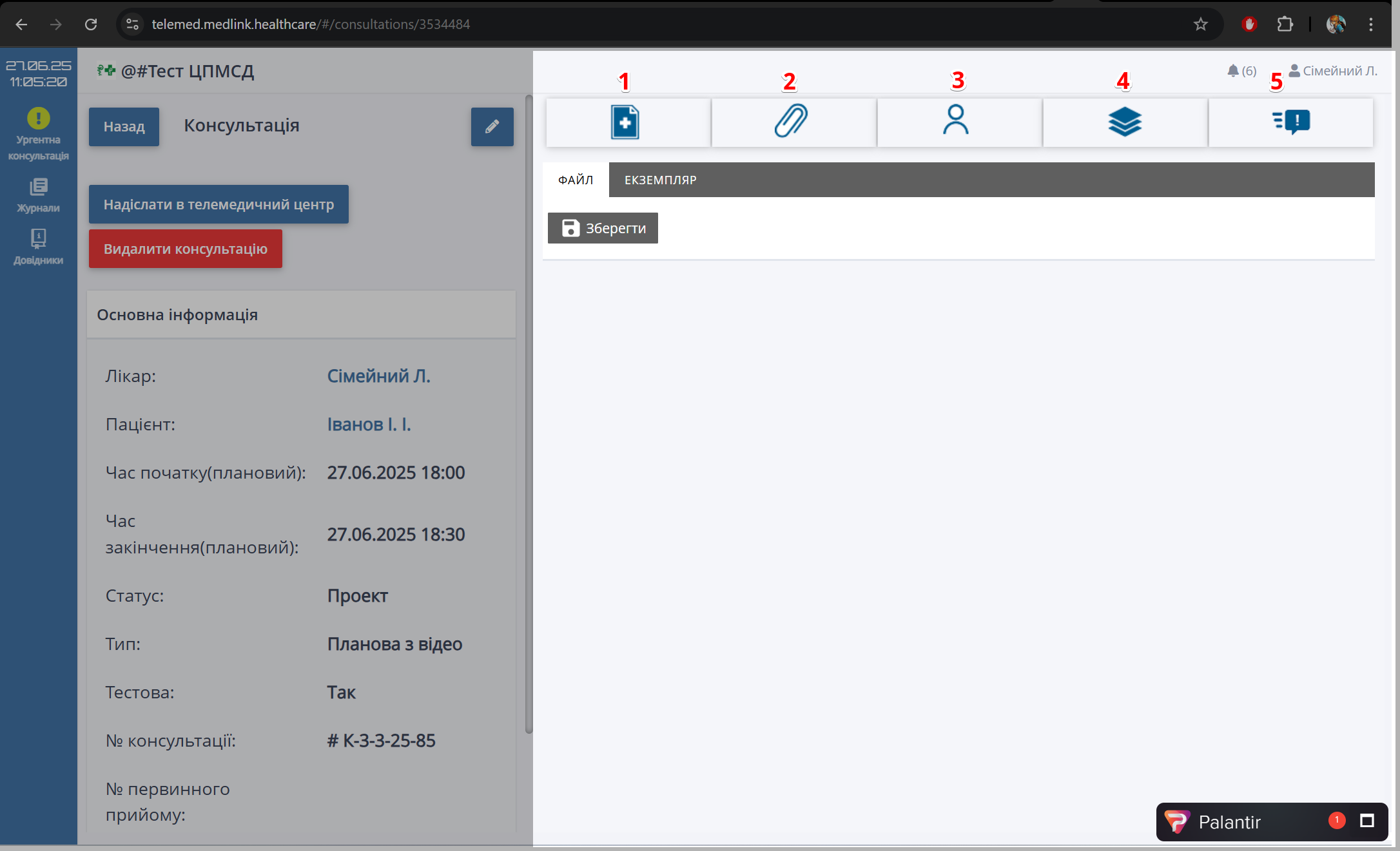
| № | Вкладка | Опис |
|---|---|---|
| 1 | Перегляд та додавання медичних документів до консультації | |
| 2 | Перегляд та додавання файлів до консультації | |
| 3 | Перегляд та додавання учасників до консультації | |
| 4 | Перегляд пов'язаного з консультацією прийому | |
| 5 | Чат для обміну повідомленнями між учасниками консультації в режимі реального часу. Для швидкого доступу до чату скористайтеся кнопкою |
Вкладка Медичні документи
Для перегляду та додавання медичних документів до консультації відкрийте вкладку Медичні документи:
У вкладці доступні дії:
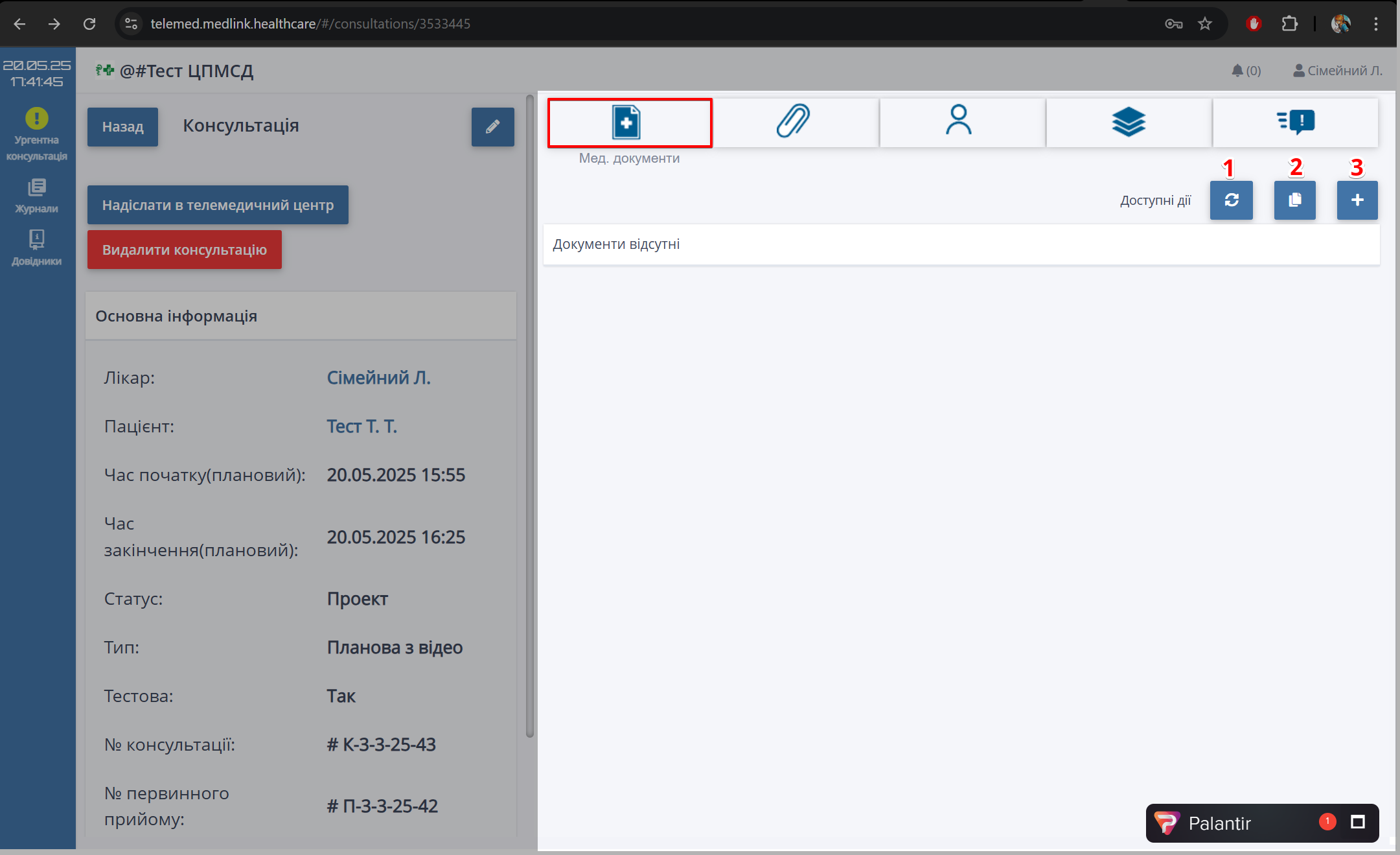
| № | Дія | Опис |
|---|---|---|
| 1 | Кнопка оновлення списку документів | |
| 2 | Кнопка створення копії документу | |
| 3 | Кнопка додавання документу до консультації |
Копіювати
Щоб зробити копію документу натисніть :
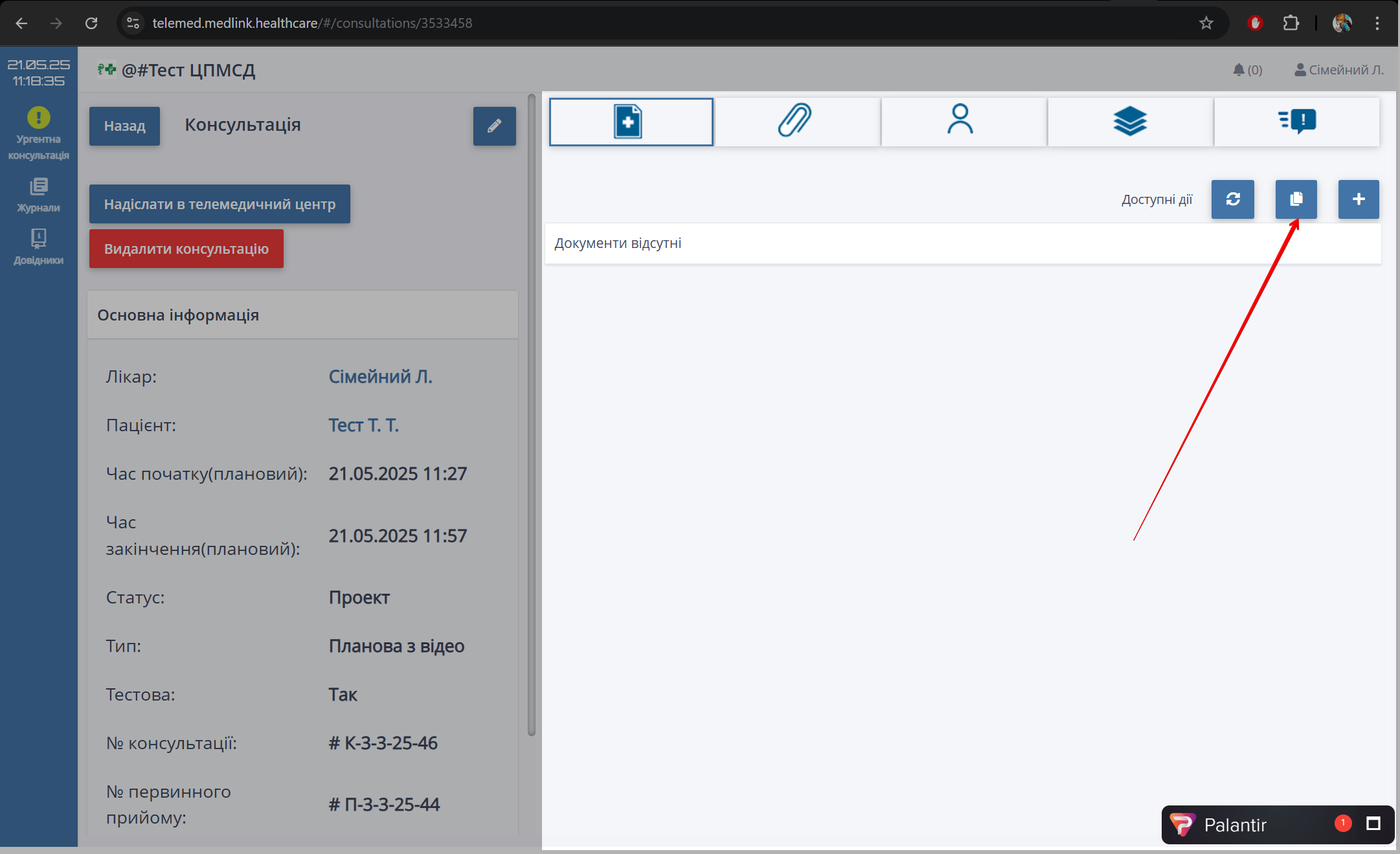
З'явиться спливаюче вікно Оберіть документ. Вкажіть параметри пошуку та натисніть Обрати документ:
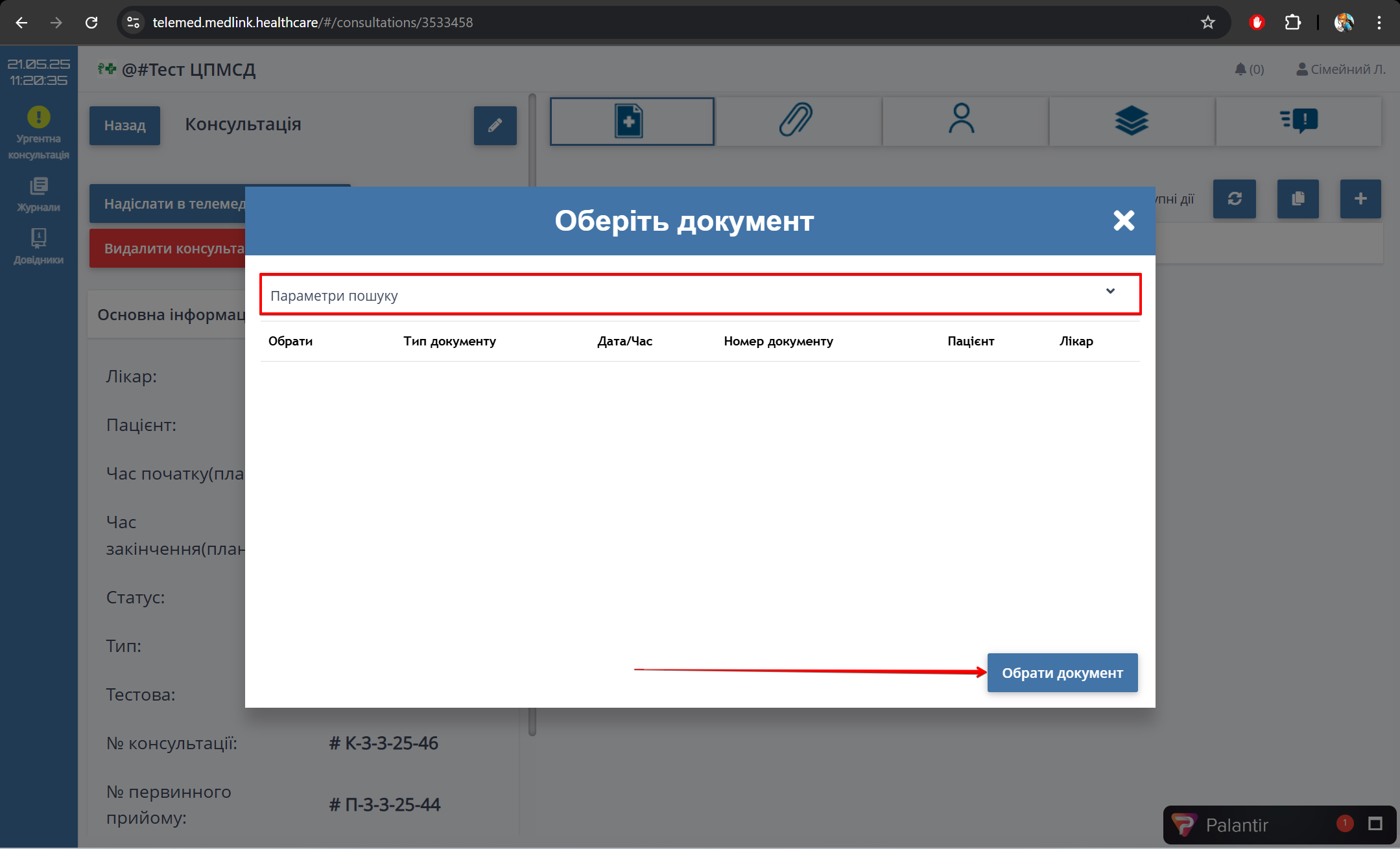
Додати
Щоб додати медичний документ до консультації натисніть :
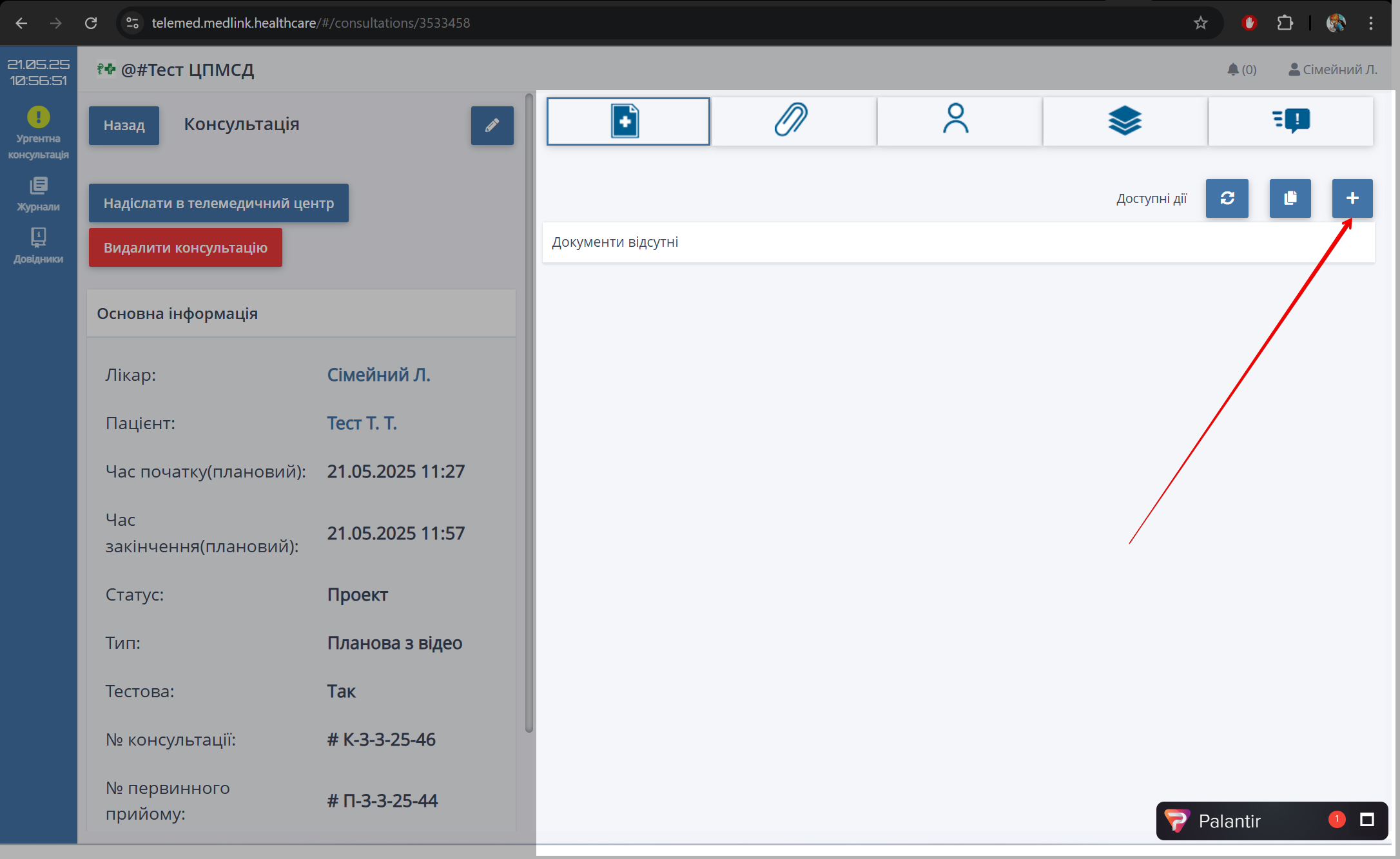
Для створення документа оберіть шаблон документу та натисніть кнопку Створити. Для повернення до початкового вигляду сторінки натисніть Назад:
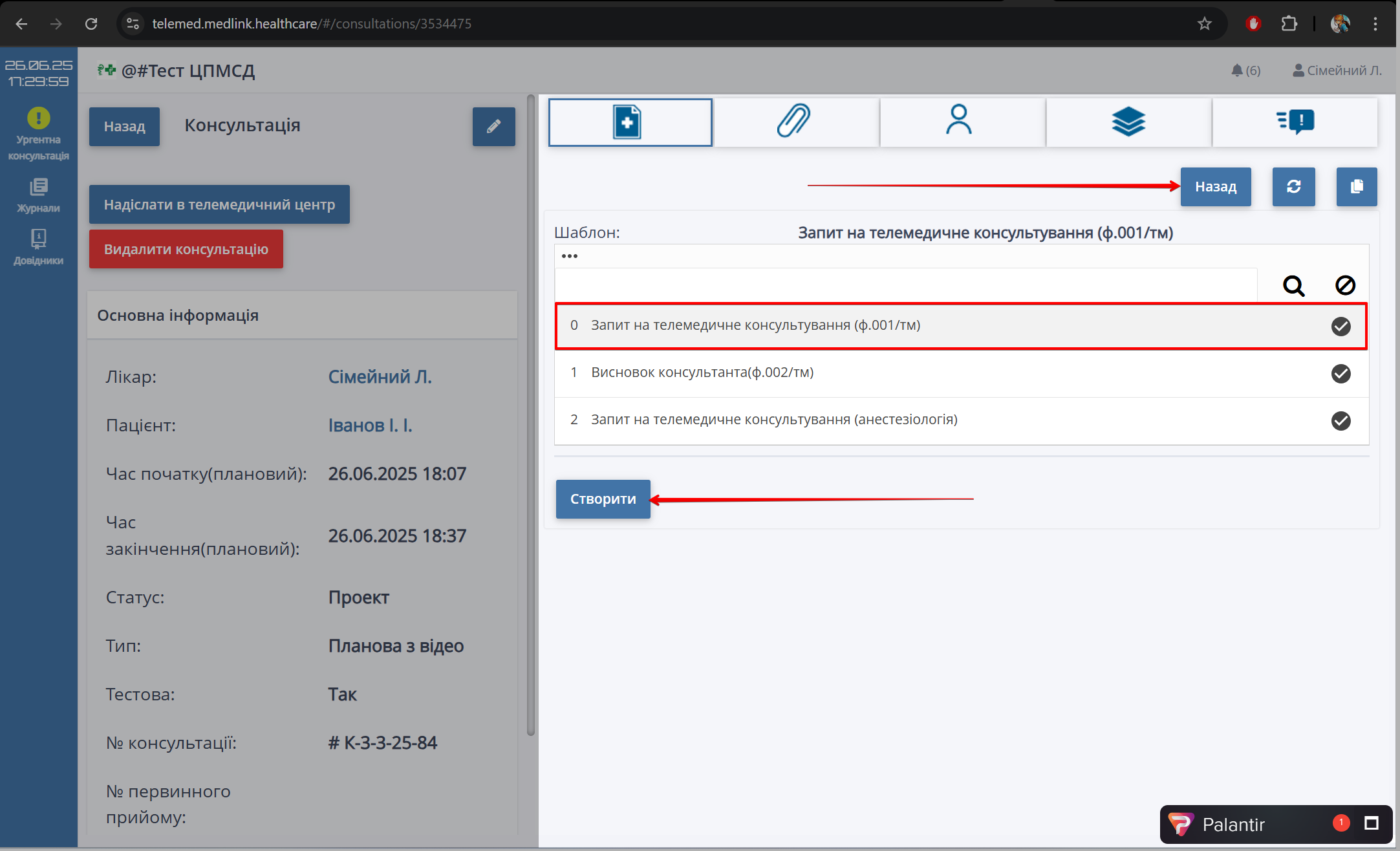
З'явиться сторінка управління медичними консультаціями, яка містить блоки:
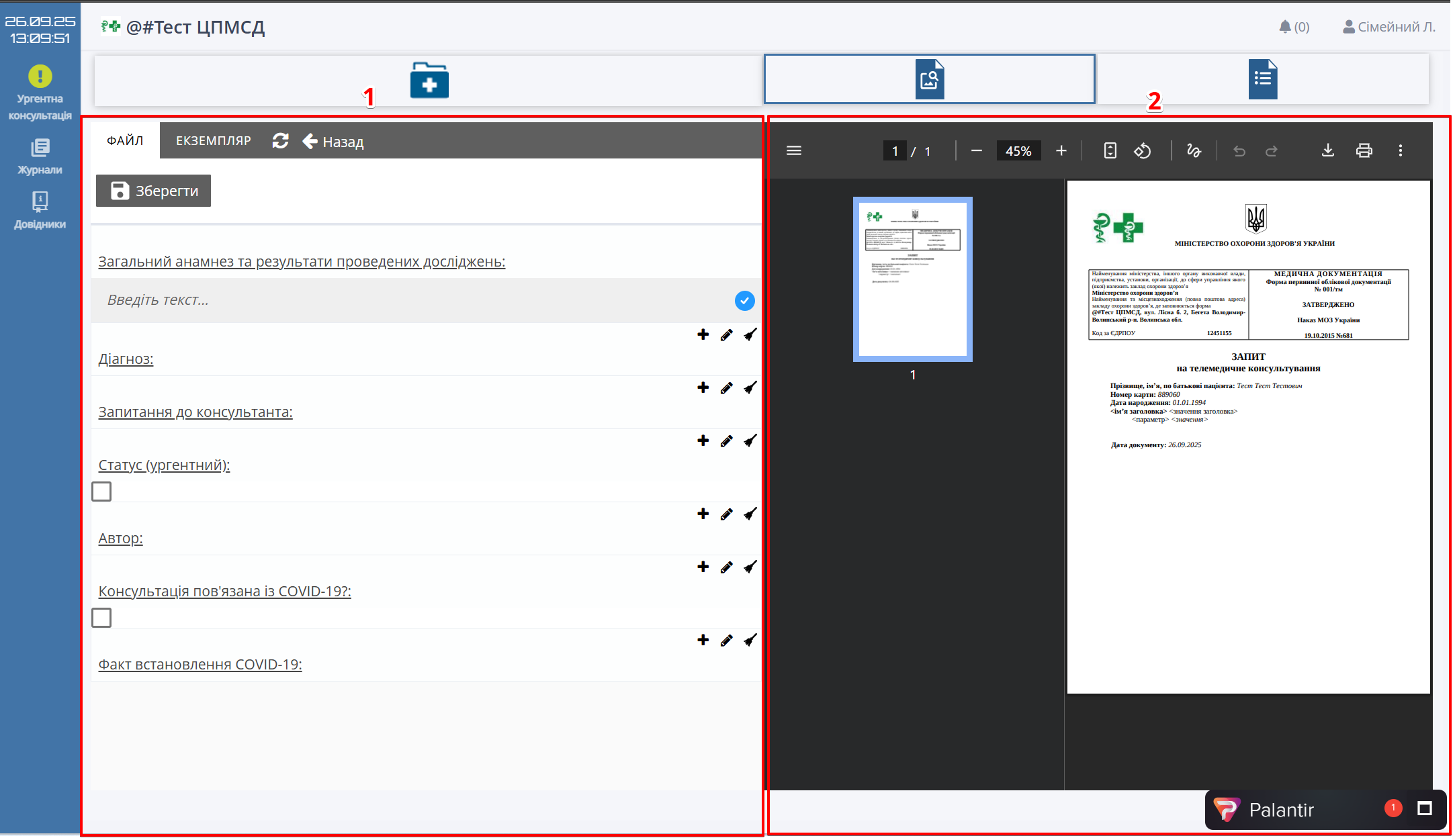
| № | Блок | Опис |
|---|---|---|
| 1 | Форма "Консультація | Кнопки управління:
|
| 2 | Перегляд |
|
Для повернення до попередньої сторінки натисніть Назад:
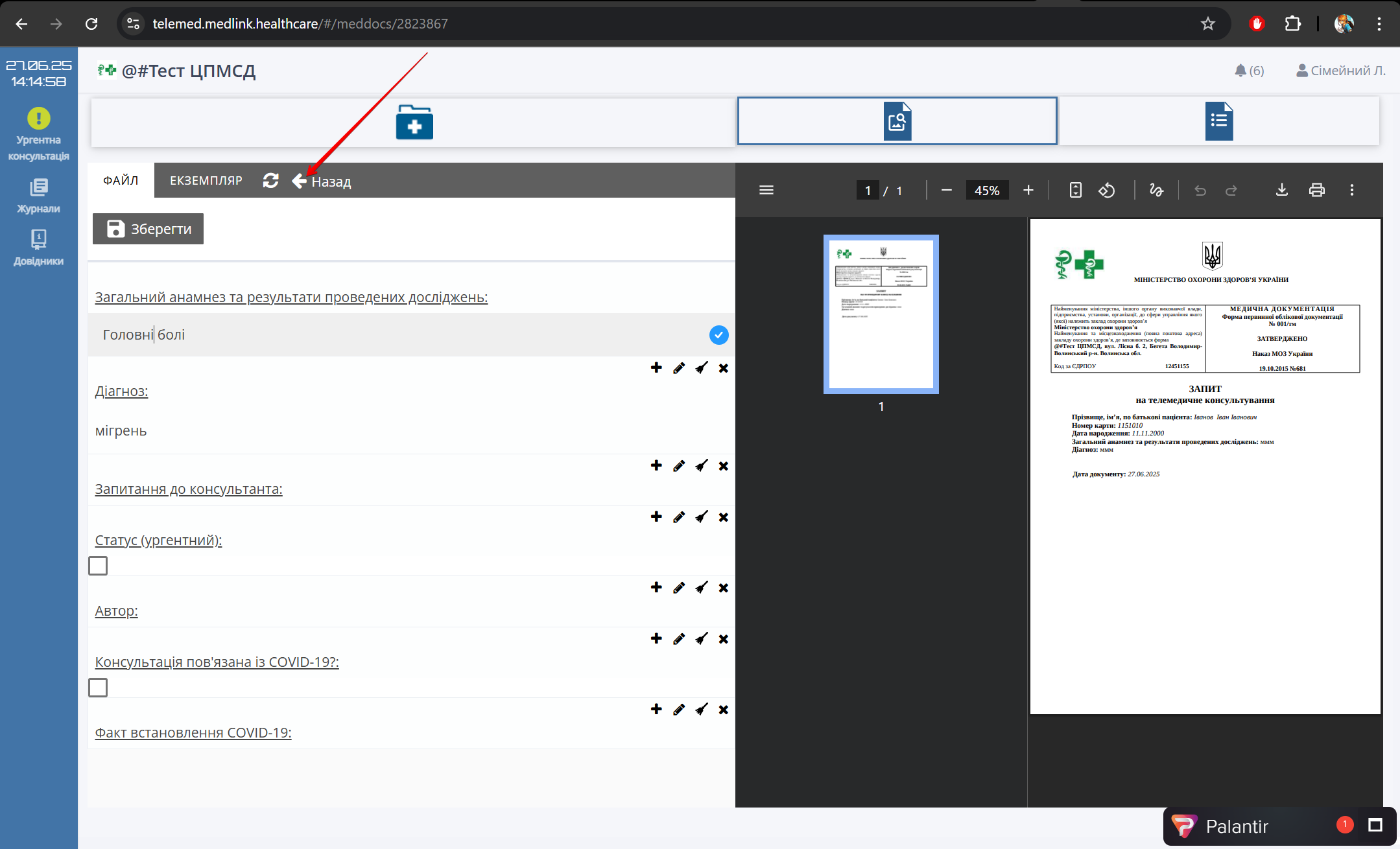
Щоб зробити зміни в документі, заповніть поля форми та натисніть Зберегти для збереження вказаних даних:
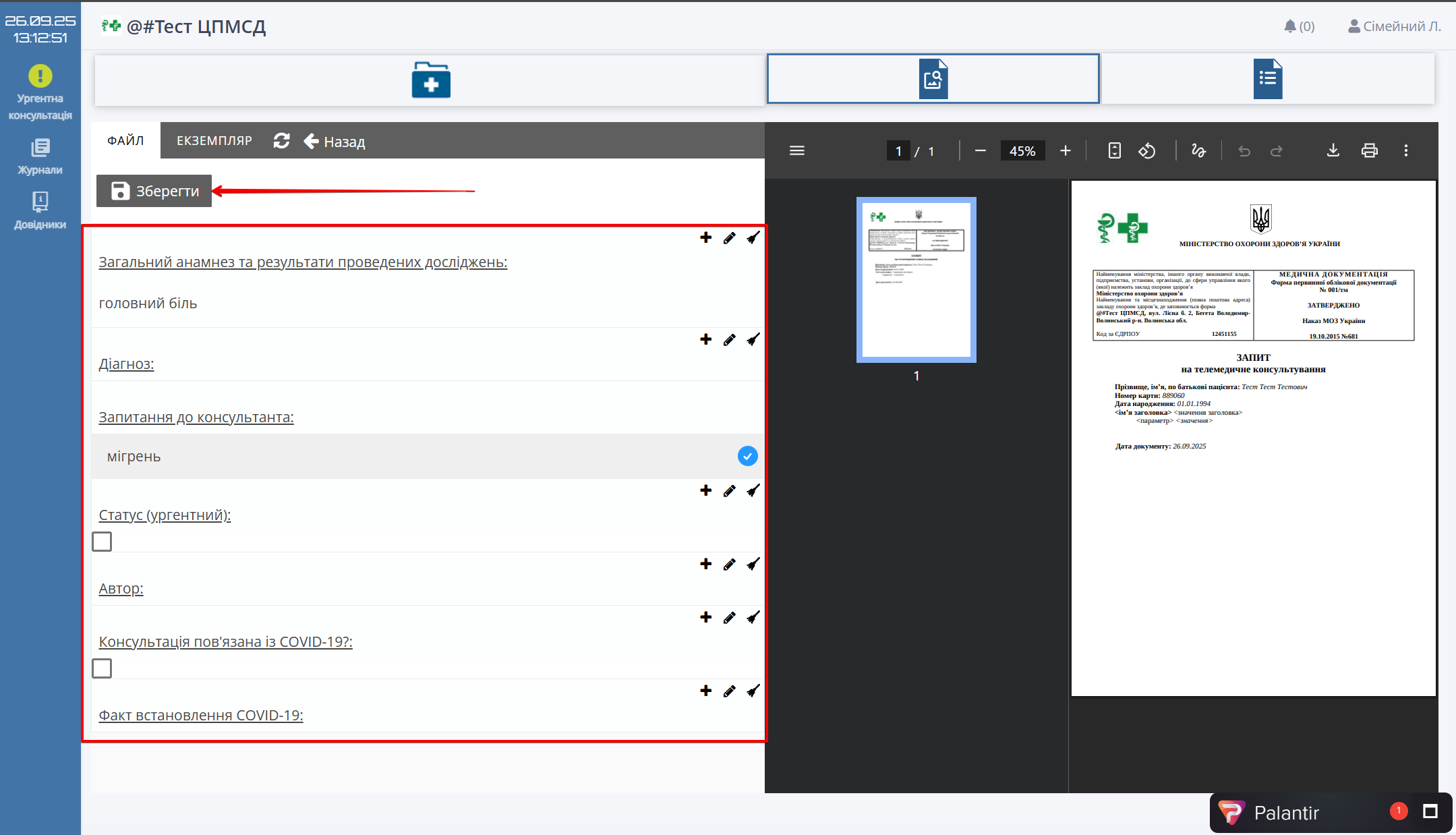
Для підтвердження зміни в медичному документі в нижній частині сторінки оберіть потрібну дію та натисніть на відповідну кнопку:
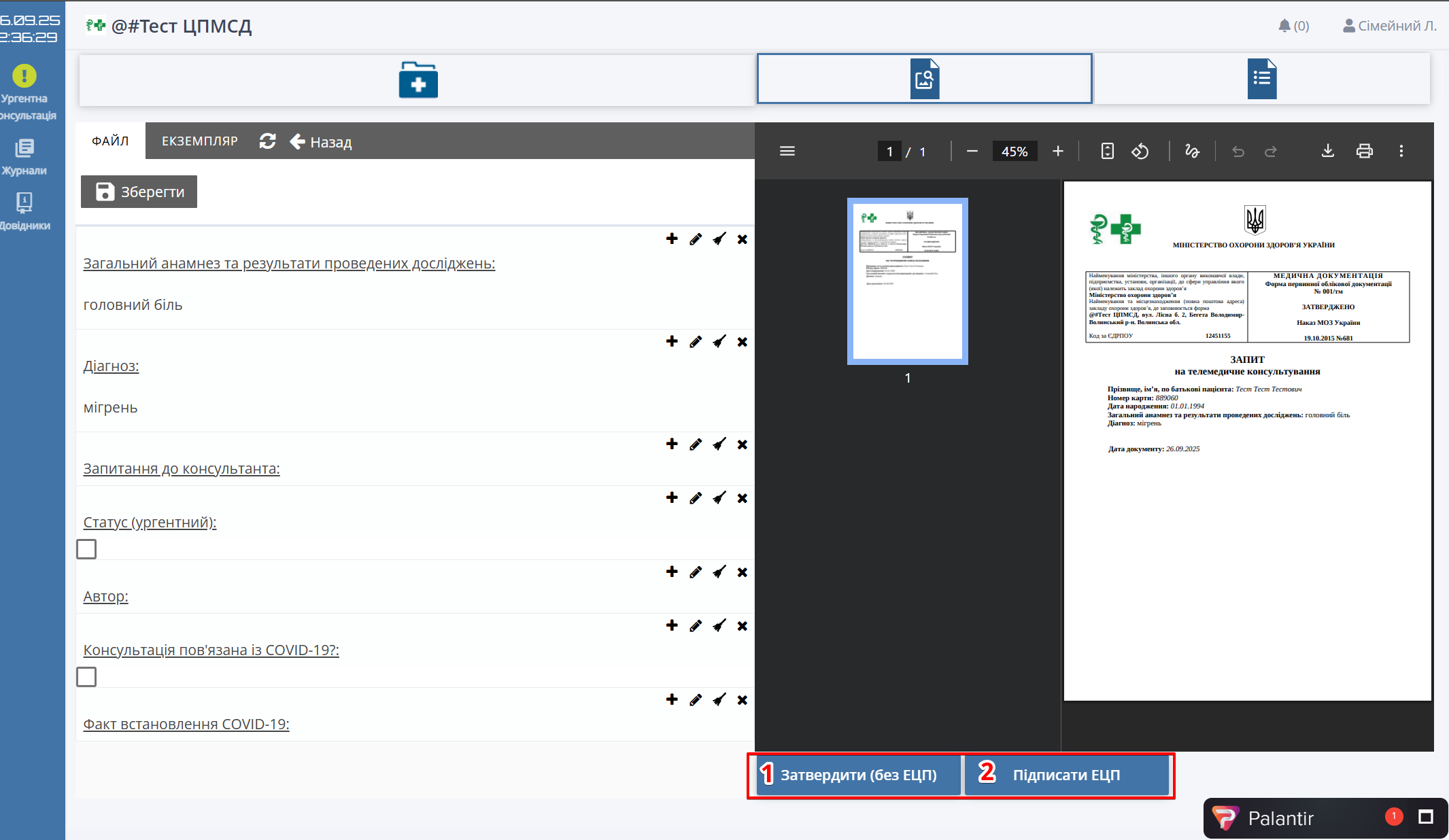
| № | Кнопка | Опис |
|---|---|---|
| 1 | Затвердити (без ЕЦП) | Дозволяє затвердити шаблон без накладання електронного підпису. Документ отримує статус Затверджений |
| 2 | Підписати ЕЦП | Використовується для підписання шаблону за допомогою вашого ЕЦП. Документ отримує статус Підписаний |
Створений медичний документ з'явиться у вкладці Медичні документи в таблиці з записами. Його можна переглянути або видалити, натиснувши на позначку або
відповідно:
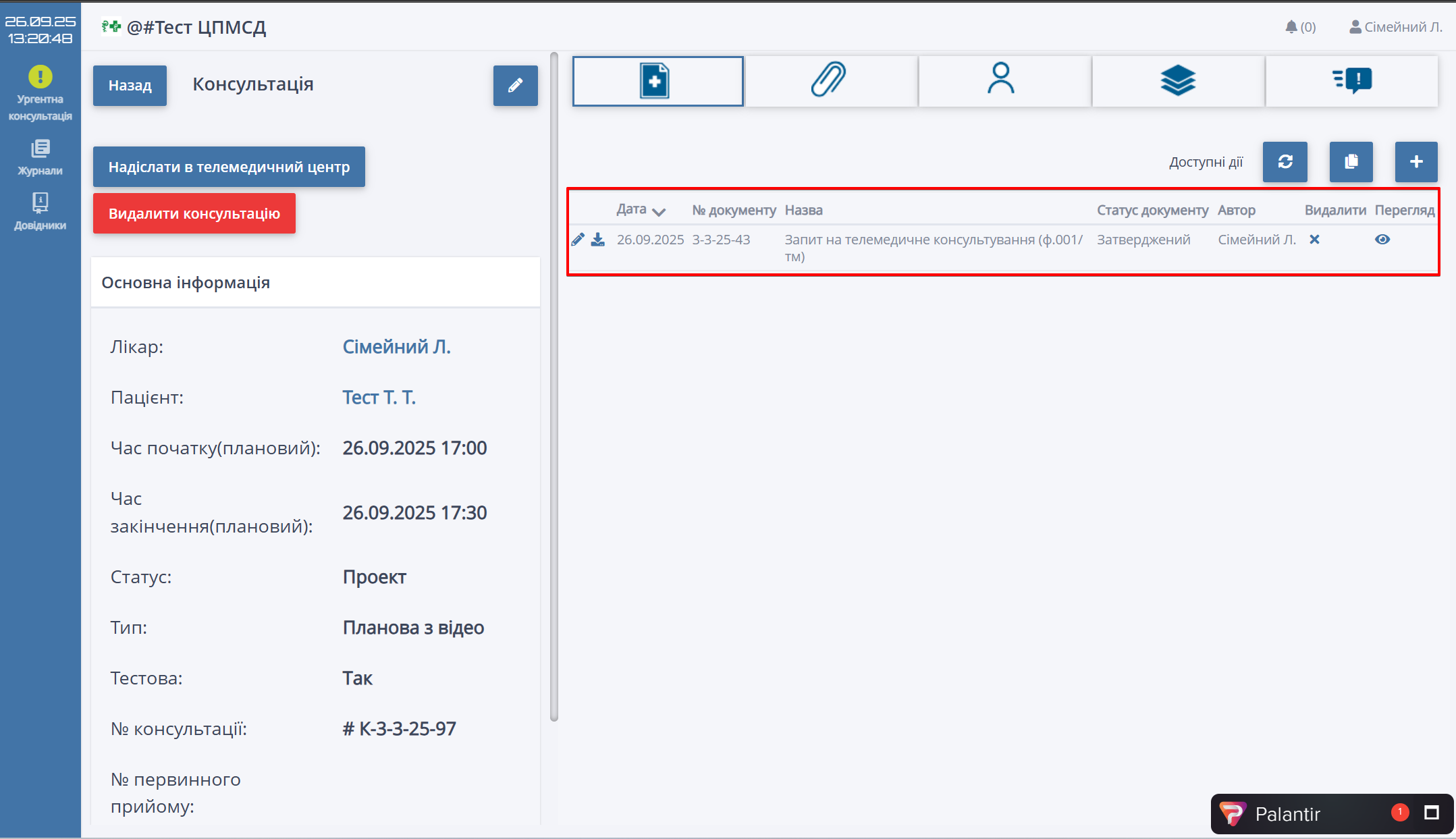
Щоб переглянути, хто і коли підписав або затвердив документ, натисніть кнопку Історія ЕПЦ:
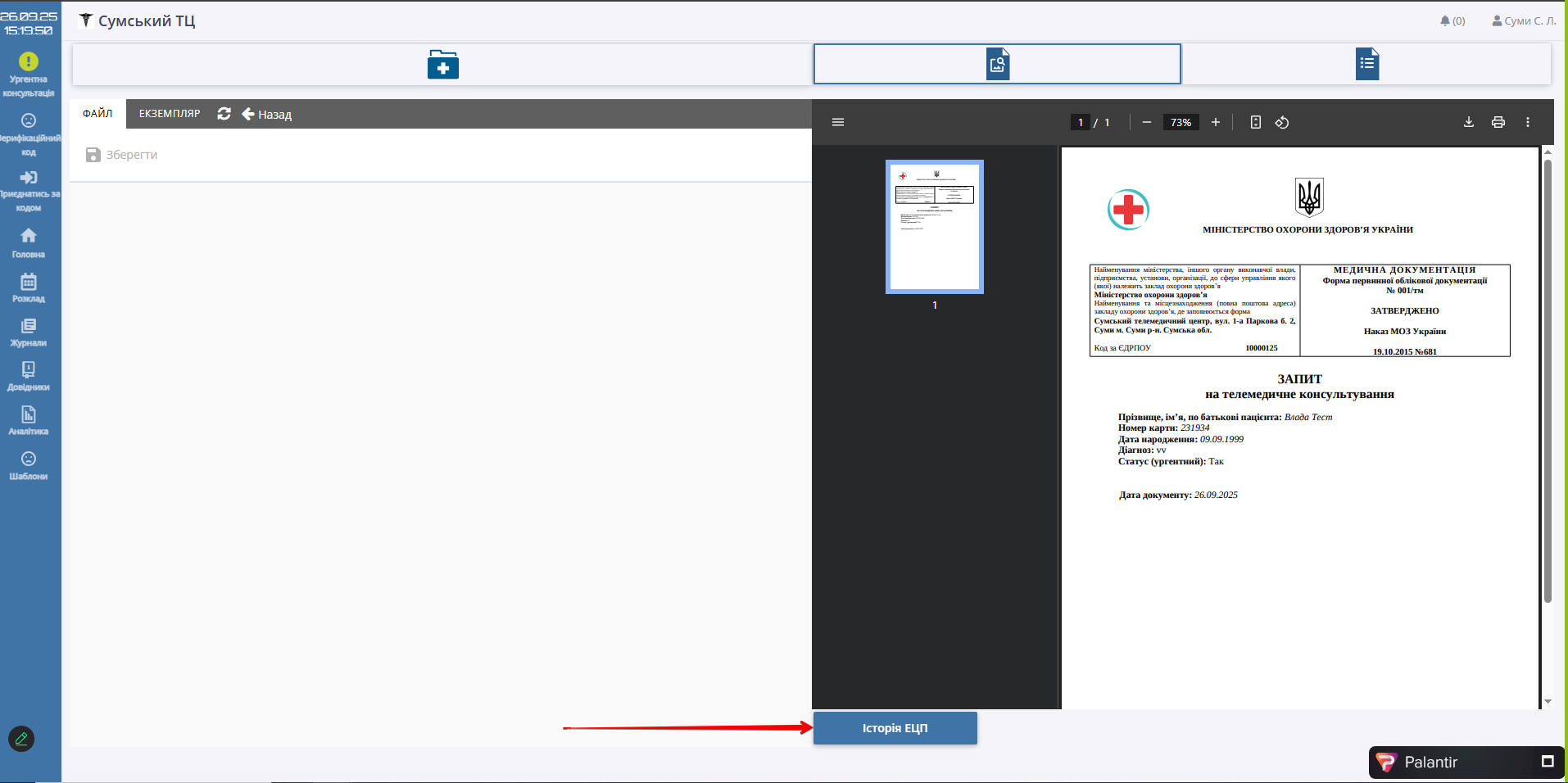
Кнопка Історія ЕПЦ з'яявляється після підписання шаблону за допомогою вашого ЕЦП
Вкладка Вміст
Для перегляду та додавання до консультації необхідних файлів відкрийте вкладку Вміст.
У вкладці доступні дії:
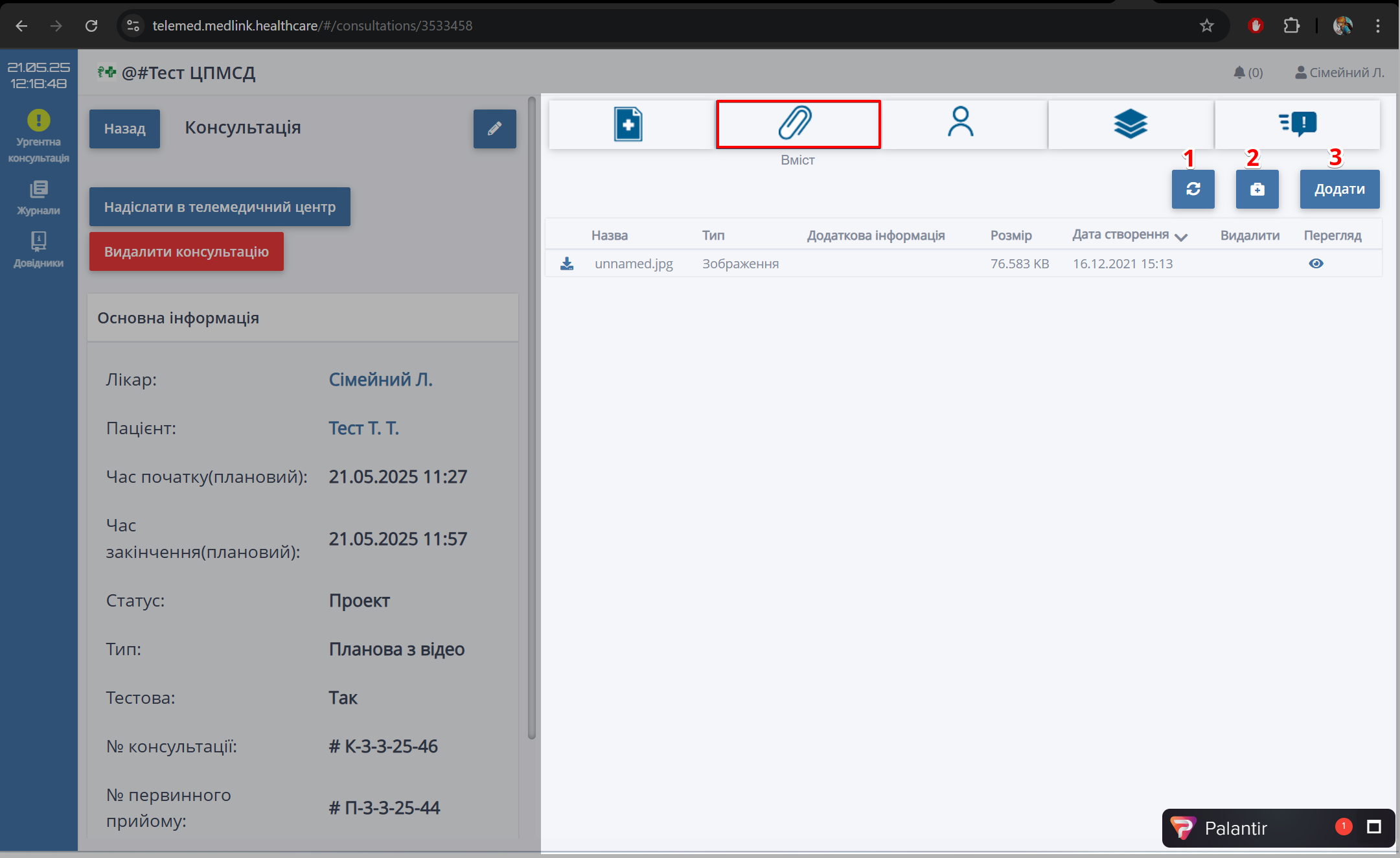
| № | Дія | Опис |
|---|---|---|
| 1 | Кнопка оновлення списку файлів | |
| 2 | Кнопка додавання Дослідження IDIS — цифрових результатів обстеження (наприклад, рентген, КТ, МРТ) | |
| 3 | Кнопка додавання файлу до консультації |
Дослідження IDIS
Щоб прикріпити до консультації цифрові результати обстеження натисніть :
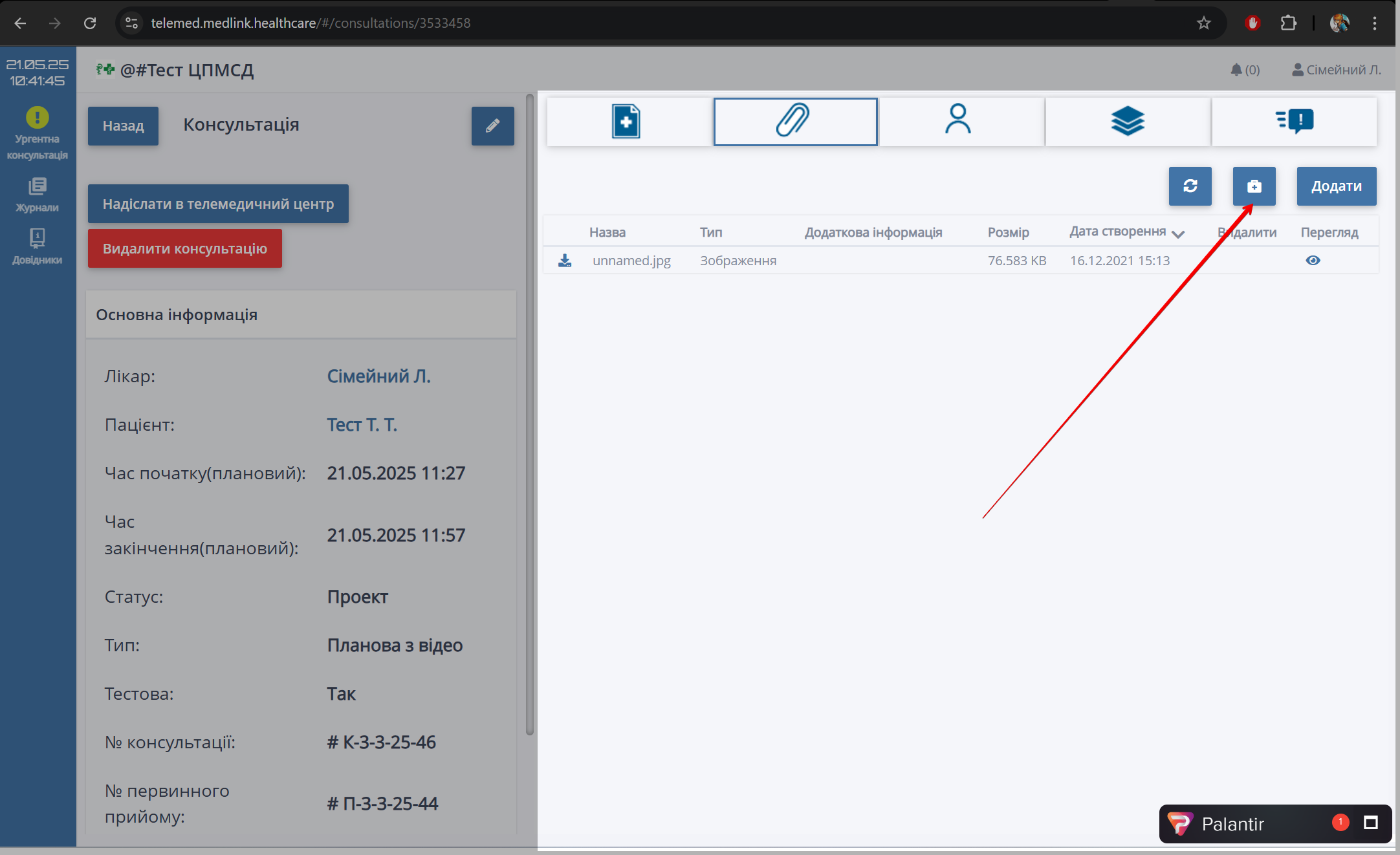
Для додавання результатів дослідження заповніть поле Код дослідження та натисніть кнопку Додати. Для скасування натисніть Відмінити:
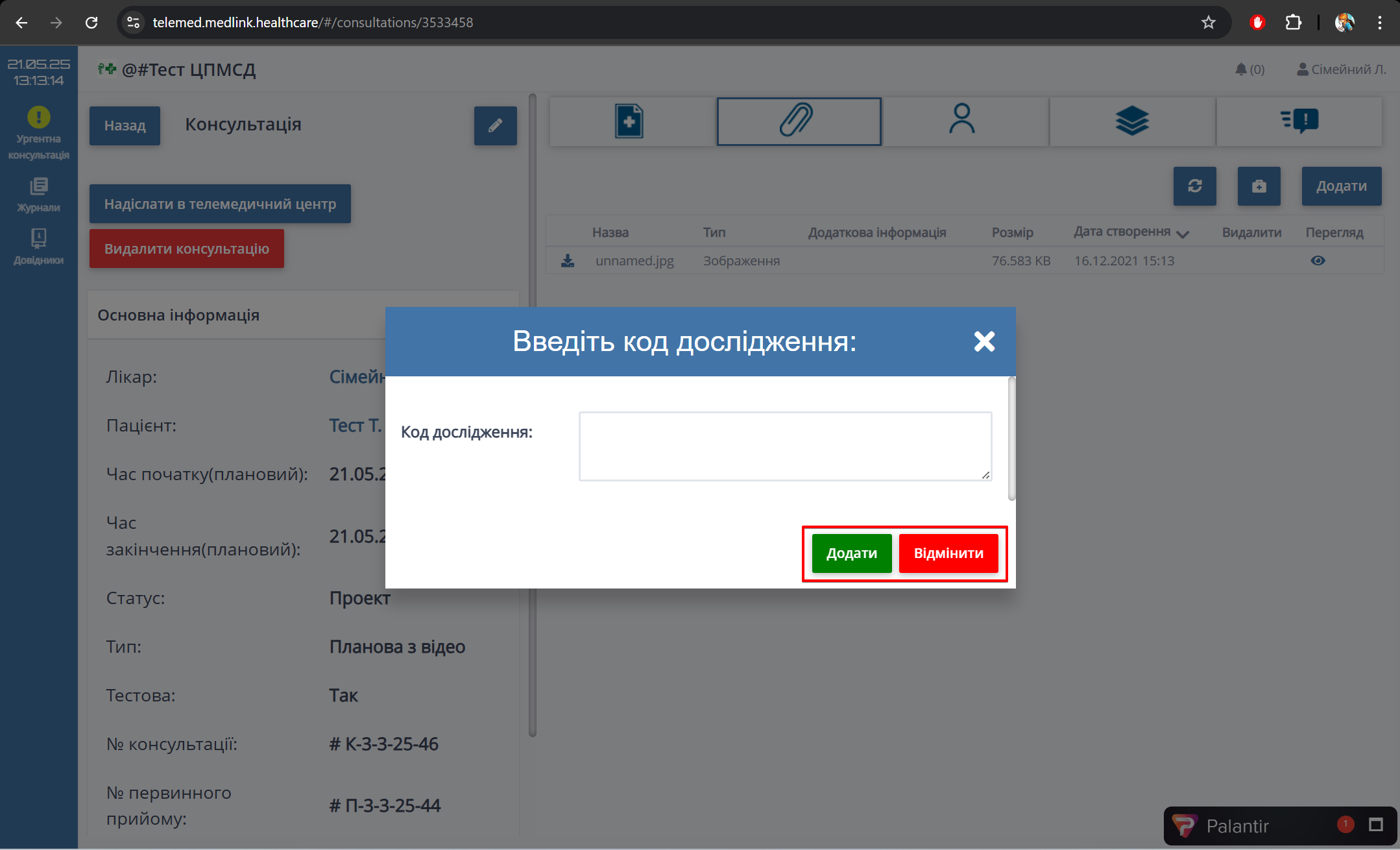
Додати
Щоб додати файл до консультації натисніть :
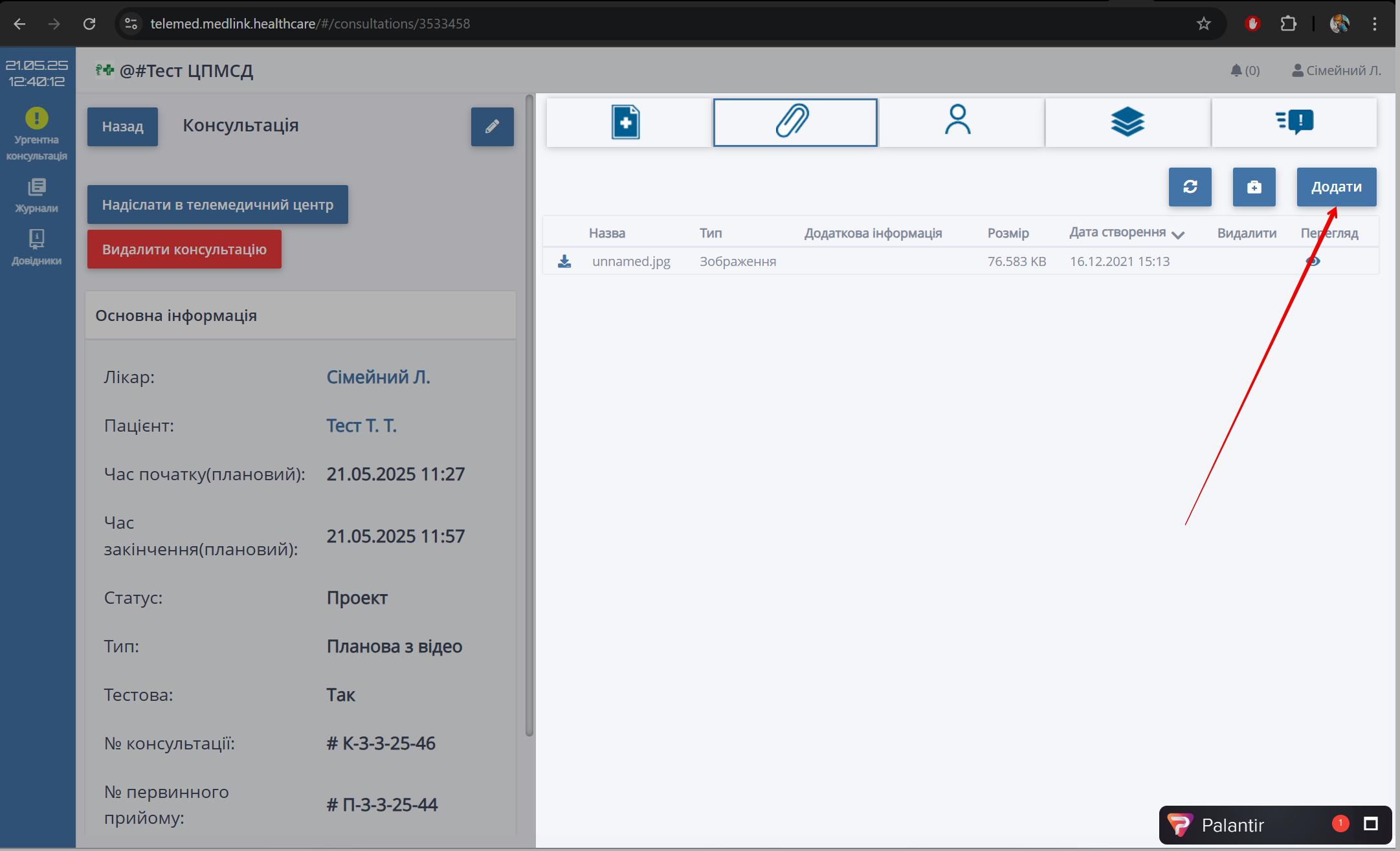
Оберіть Обрати файл і завантажте потрібний файл зі свого пристрою:
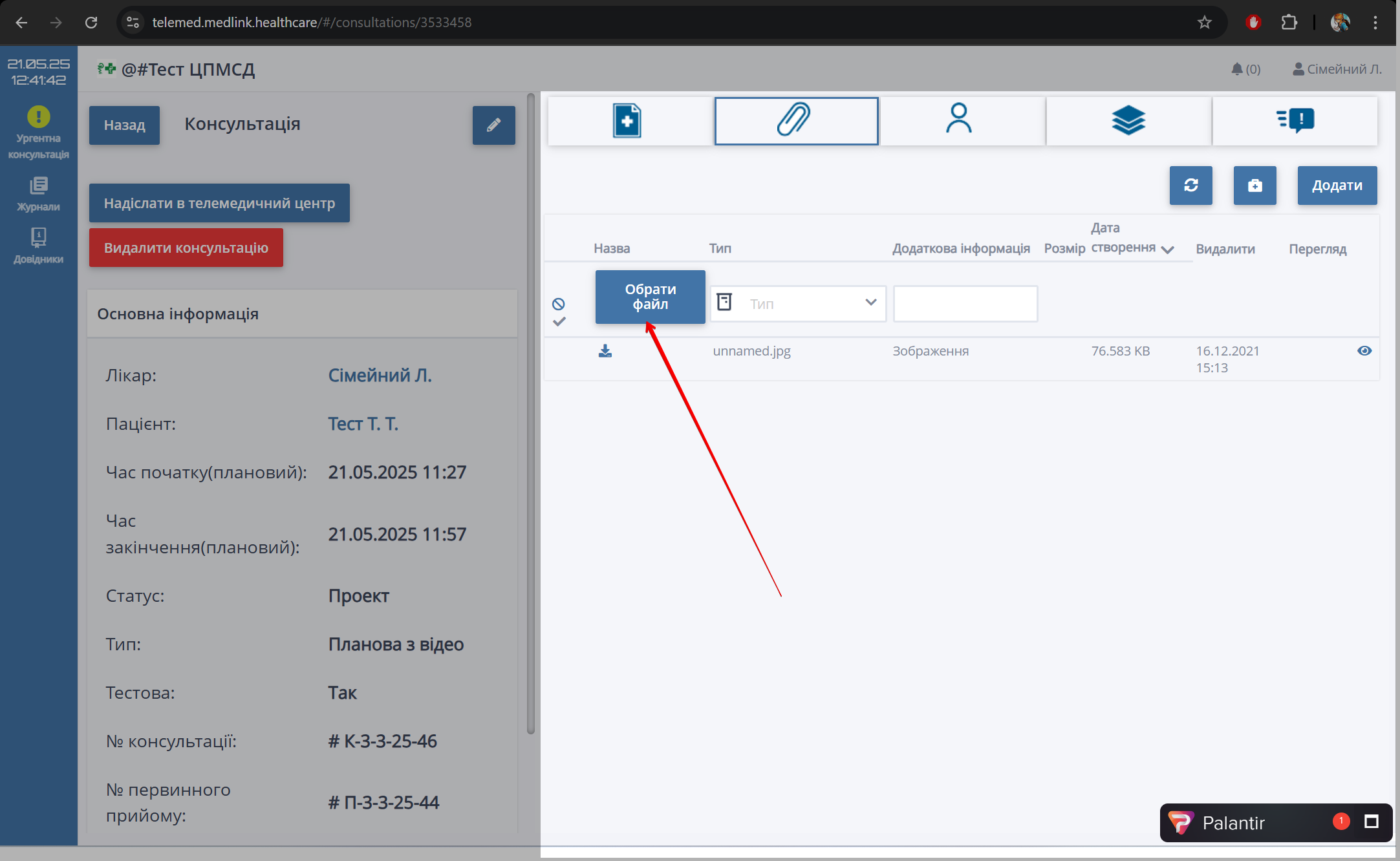
Оберіть з випадаючого списку Тип документа:
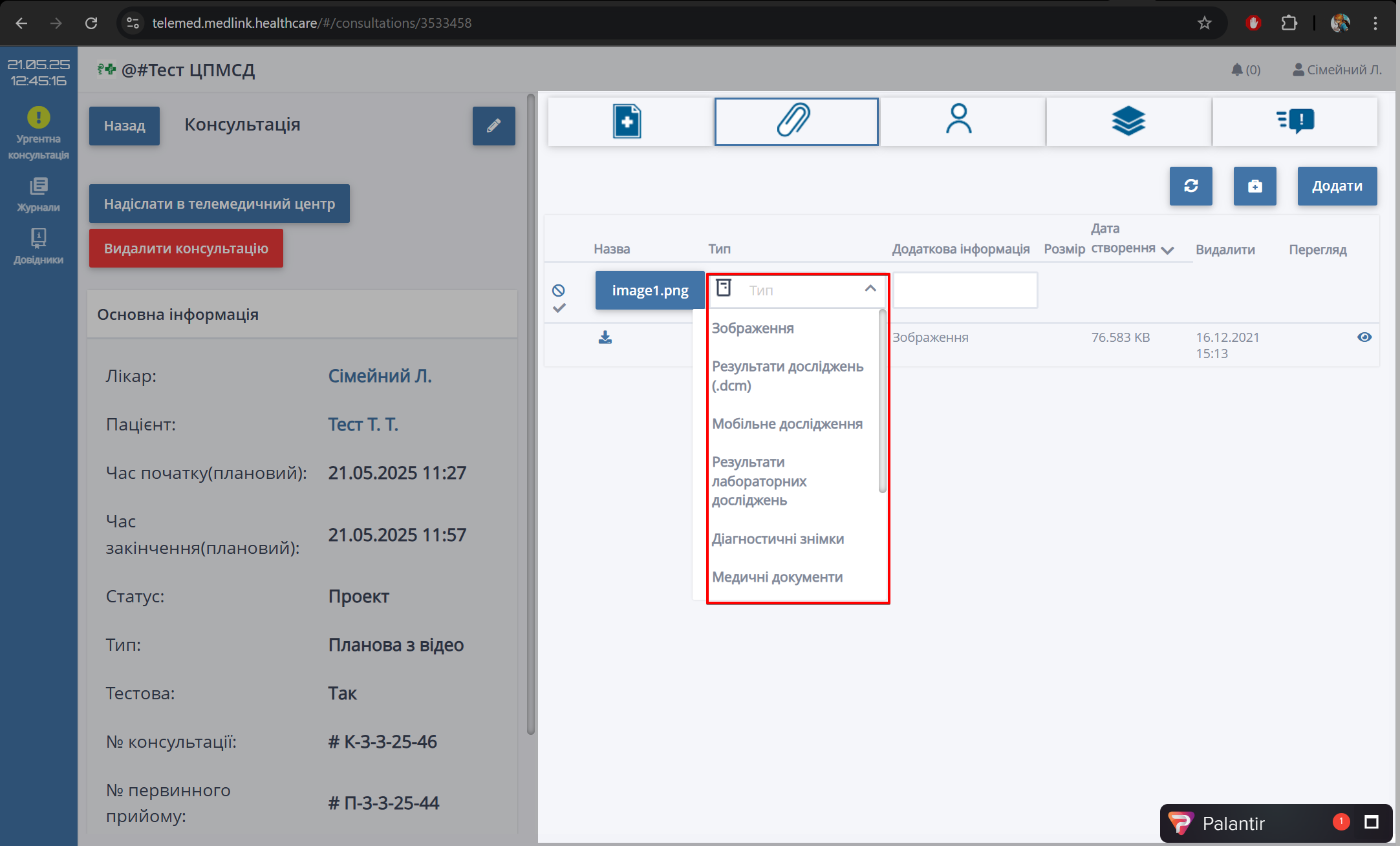
Для завантаження файлу натисніть позначку , для скасування — позначку
:
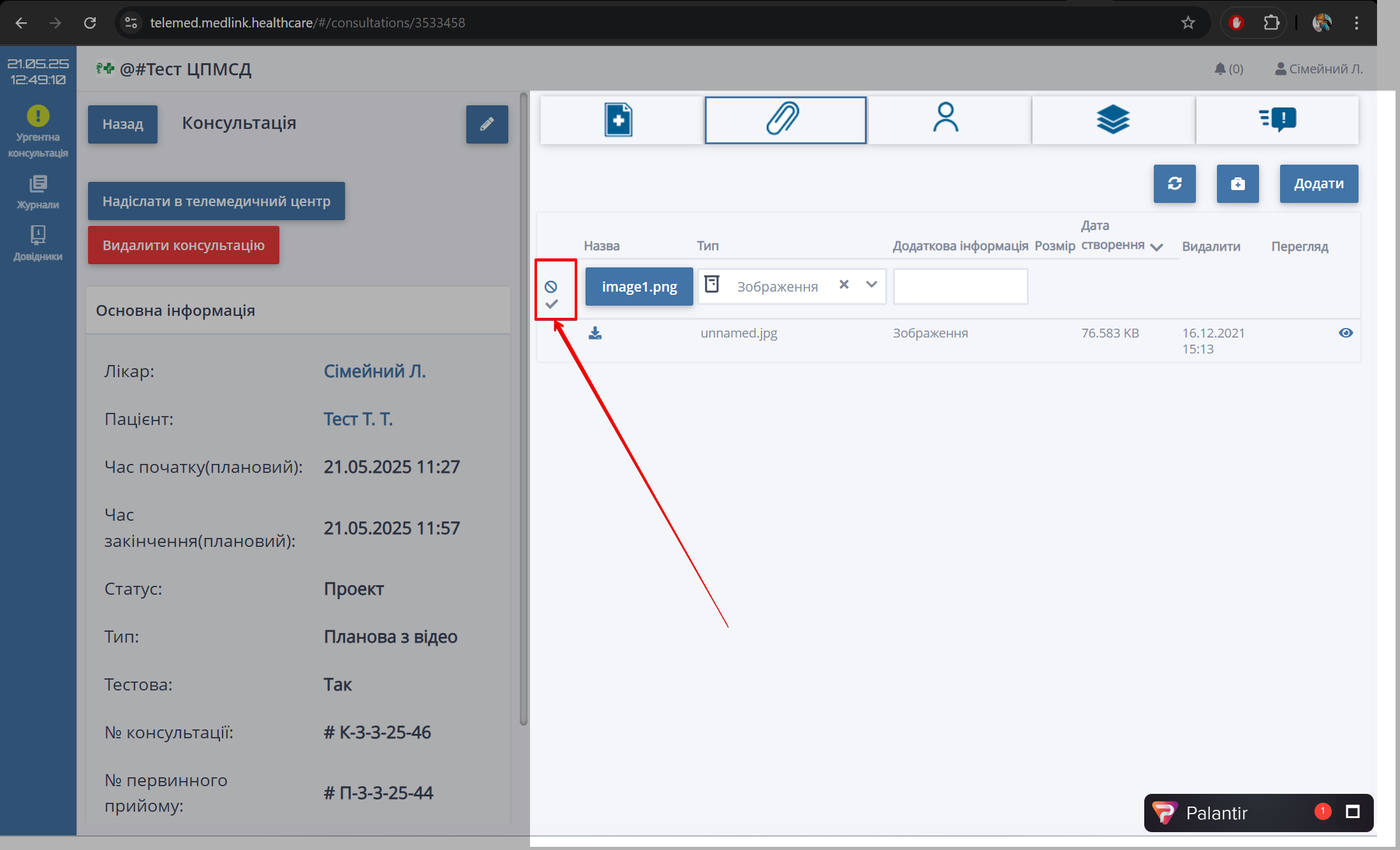
Інформація про доданий файл відобразиться в таблиці з записами:
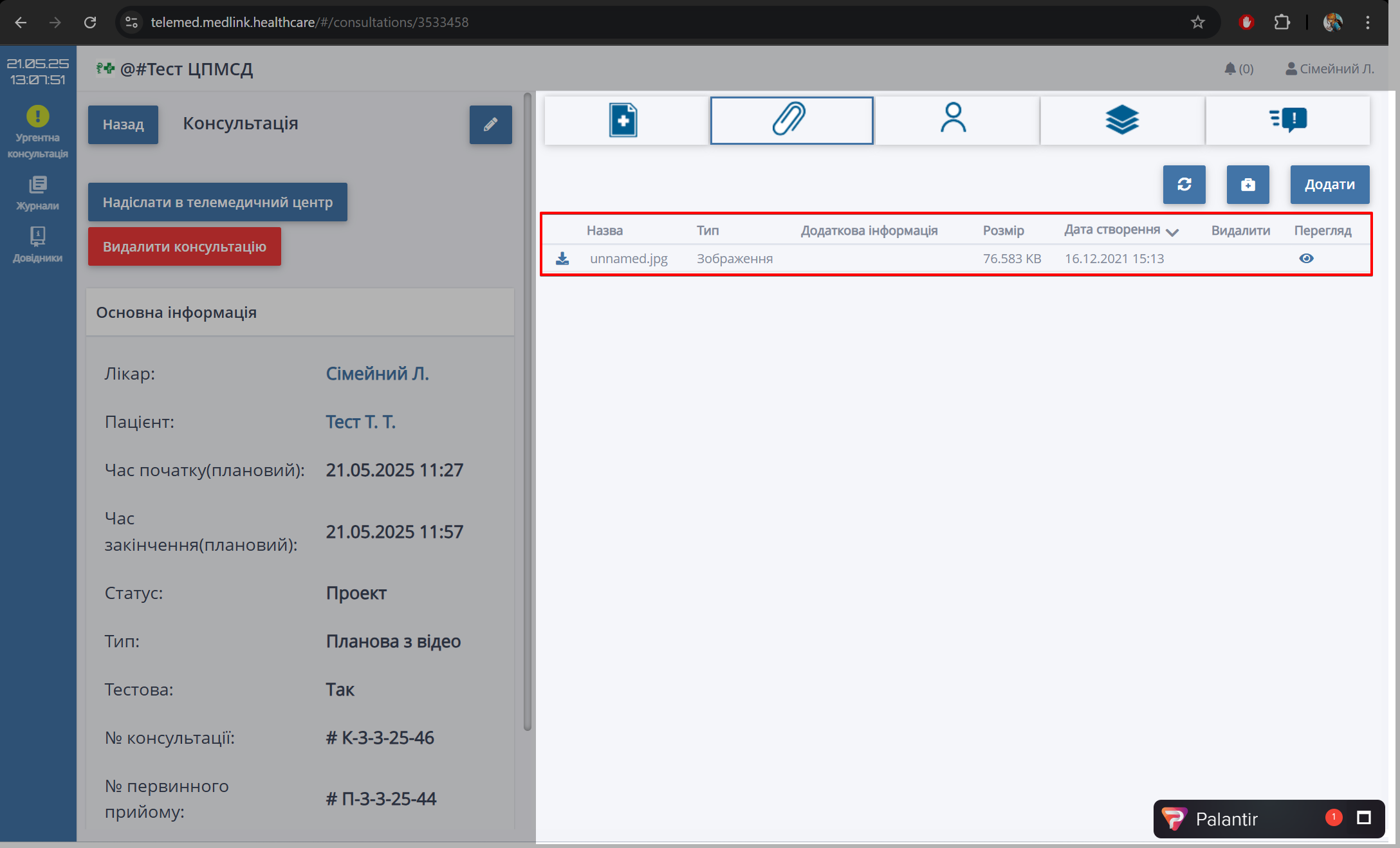
Вкладка Учасники
Для перегляду та додавання учасників до консультації відкрийте вкладку Учасники:
У вкладці доступні дії:
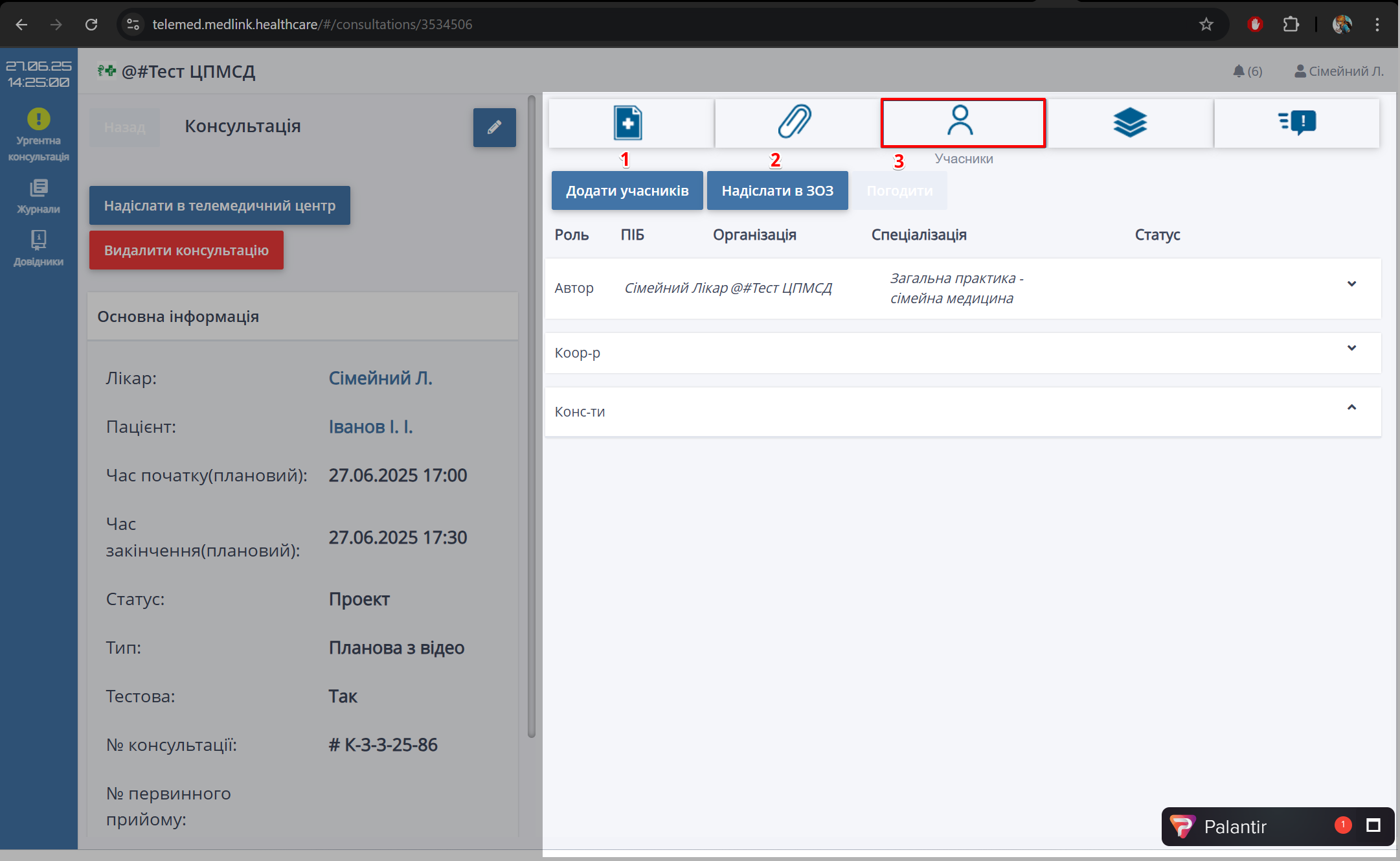
| № | Дія | Опис |
|---|---|---|
| 1 | Додати учасників | Кнопка додавання учасників до консультації |
| 2 | Надіслати в ЗОЗ | Кнопка перенаправлення консультації в інший ЗОЗ (заклад охорони здоров'я) |
| 3 | Погодити | Кнопка погодження консультації. Стає активною після вибору консультантів |
Додати учасників
Щоб додати учасників консультації натисніть на кнопку Додати учасників:
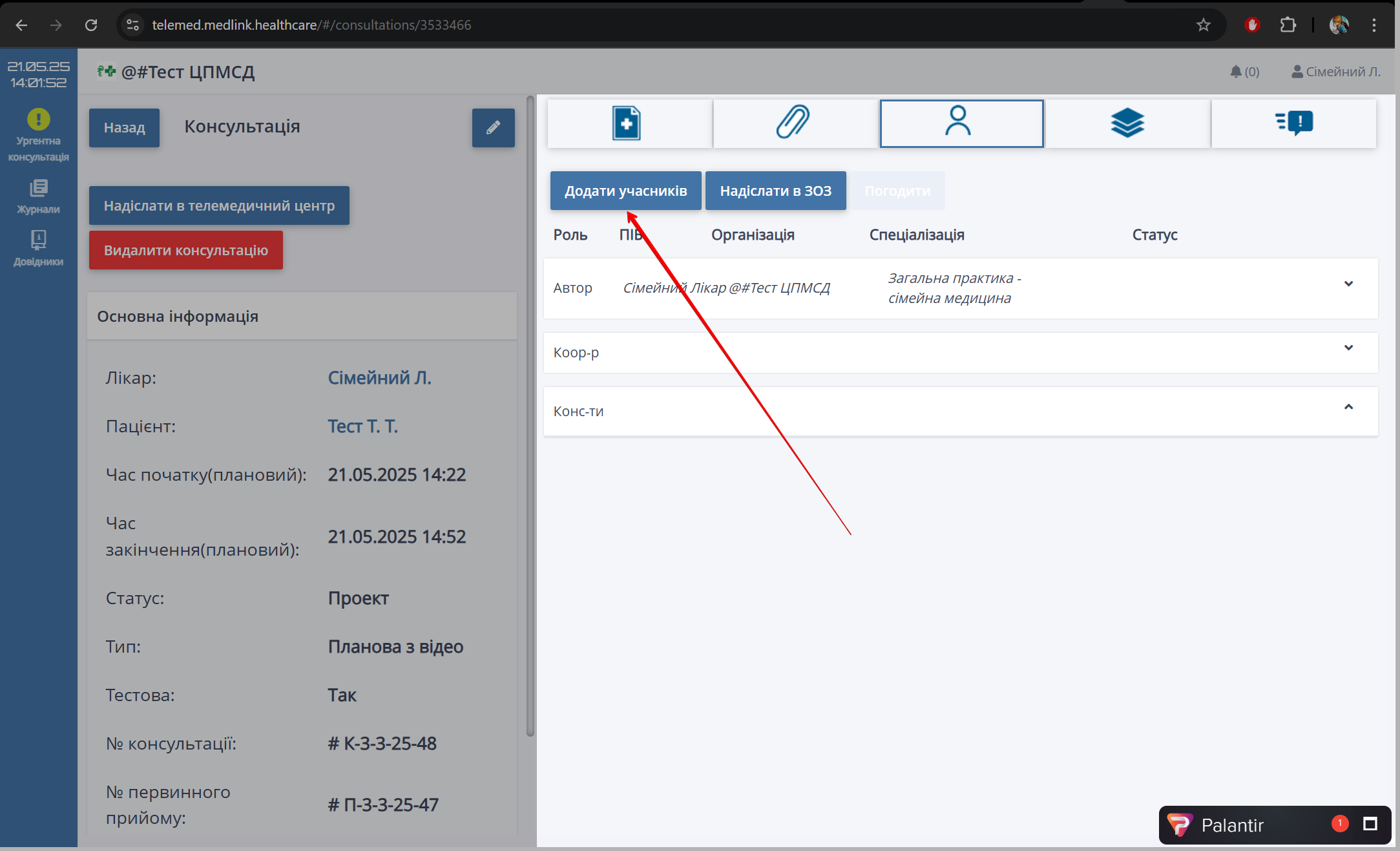
У спливаючому вікні Оберіть учасників консультації заповніть поля форми та натисніть Обрати учасників:
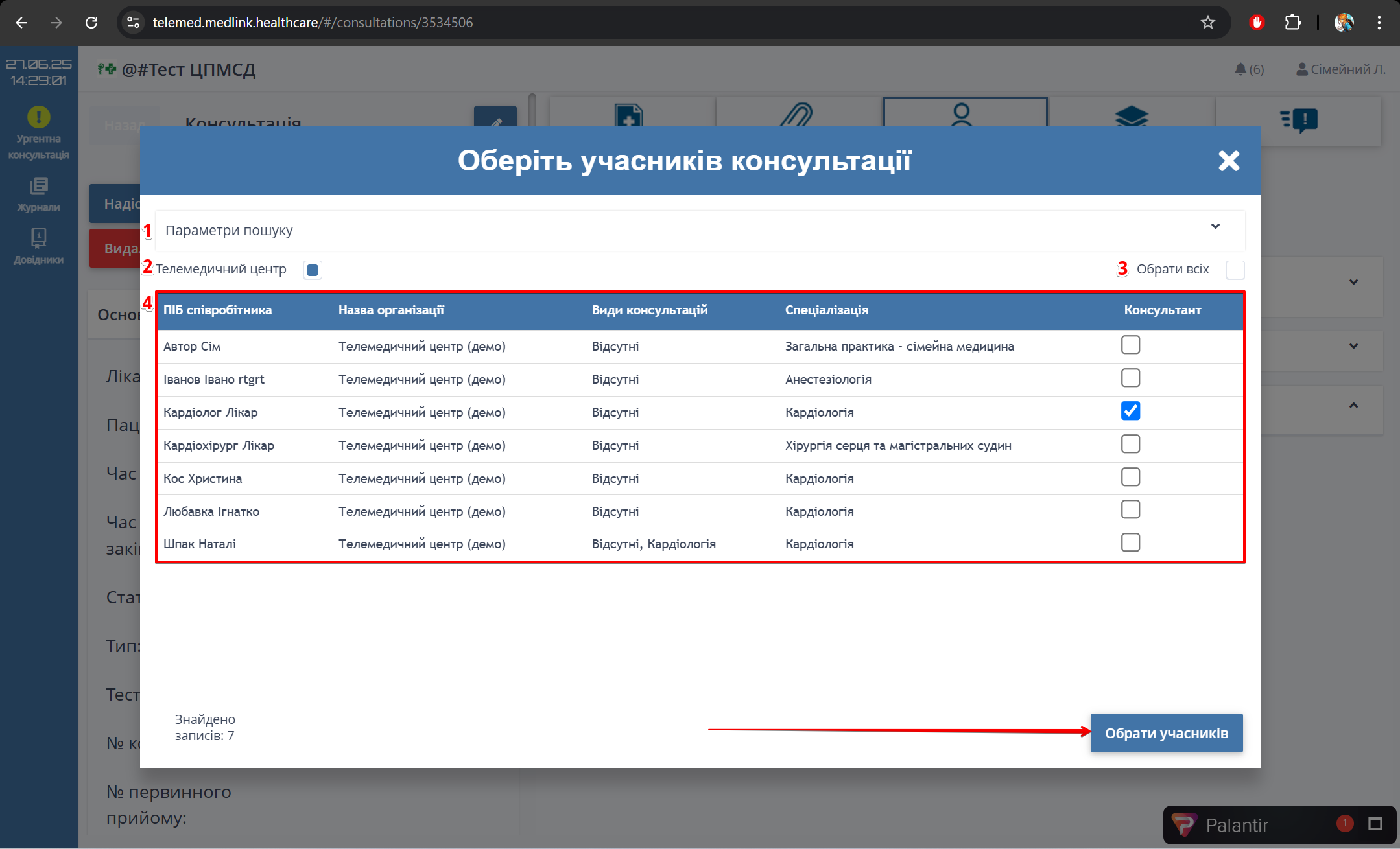
| № | Поле | Дія |
|---|---|---|
| 1 | Параметри пошуку | Вкажіть потрібні параметри пошуку (за потреби) |
| 2 | Телемедичний центр | Встановіть позначку в чекбокс, якщо консультація відбувається в телемедичному центрі |
| 3 | Обрати всіх | Встановіть позначку в чекбокс, щоб вибрати всіх консультантів для участі в консультації |
| 4 | Таблиця з записами | Оберіть консультанта для участі в консультації. В колонці Консультант встановіть позначку в чекбокс навпроти прізвища консультанта, якого треба додати до консультації |
Додана інформація відобразиться у вкладці Учасники у полі Консультанти:
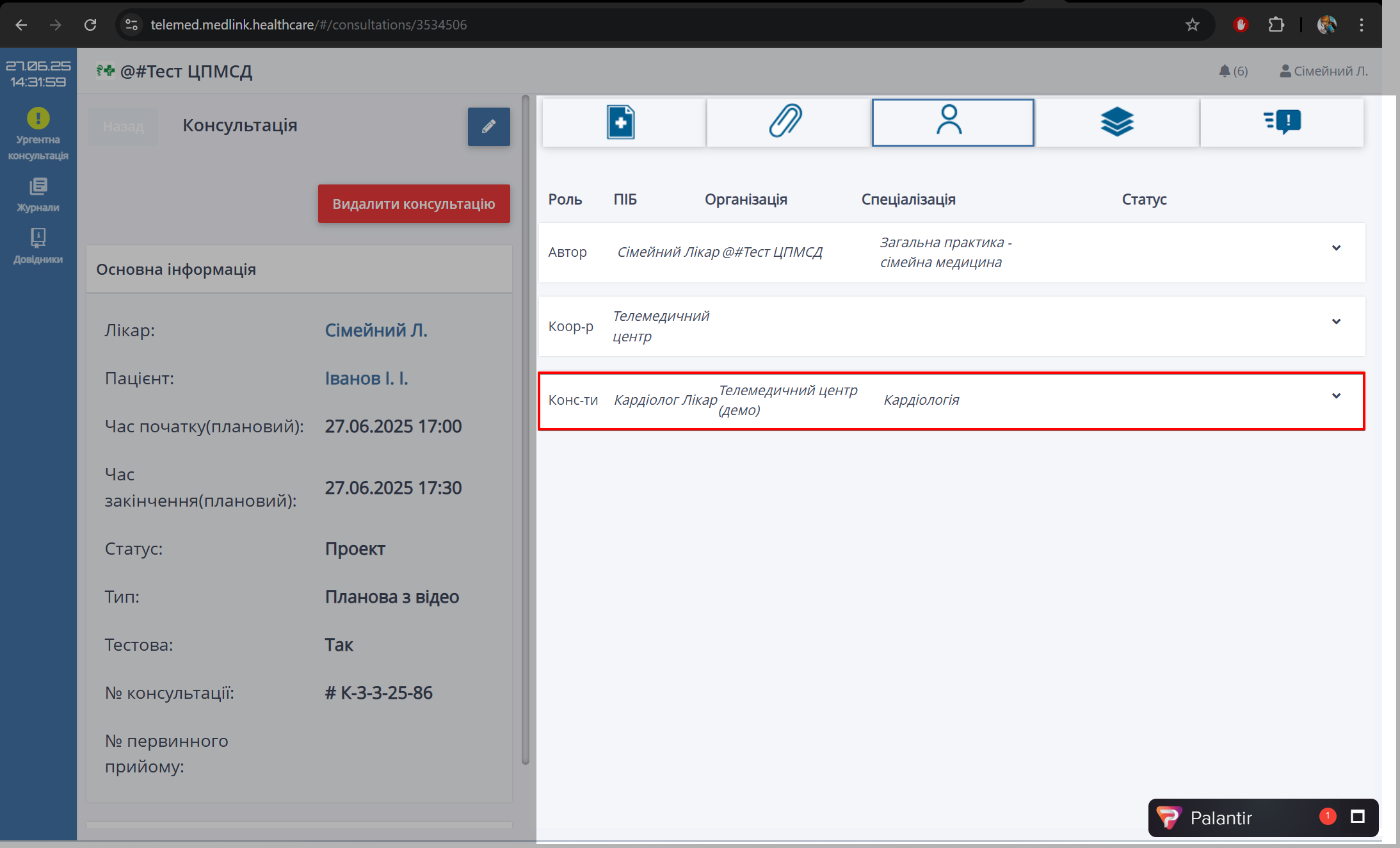
Щоб додати координатора консультації скористайтеся кнопкою Надіслати в телемедичний центр (детальніше див. Надіслати в телемедичний центр)
Надіслати в ЗОЗ
Для перенаправлення консультації до іншого закладу охорони здоров'я (ЗОЗ) натисніть Надіслати в ЗОЗ:
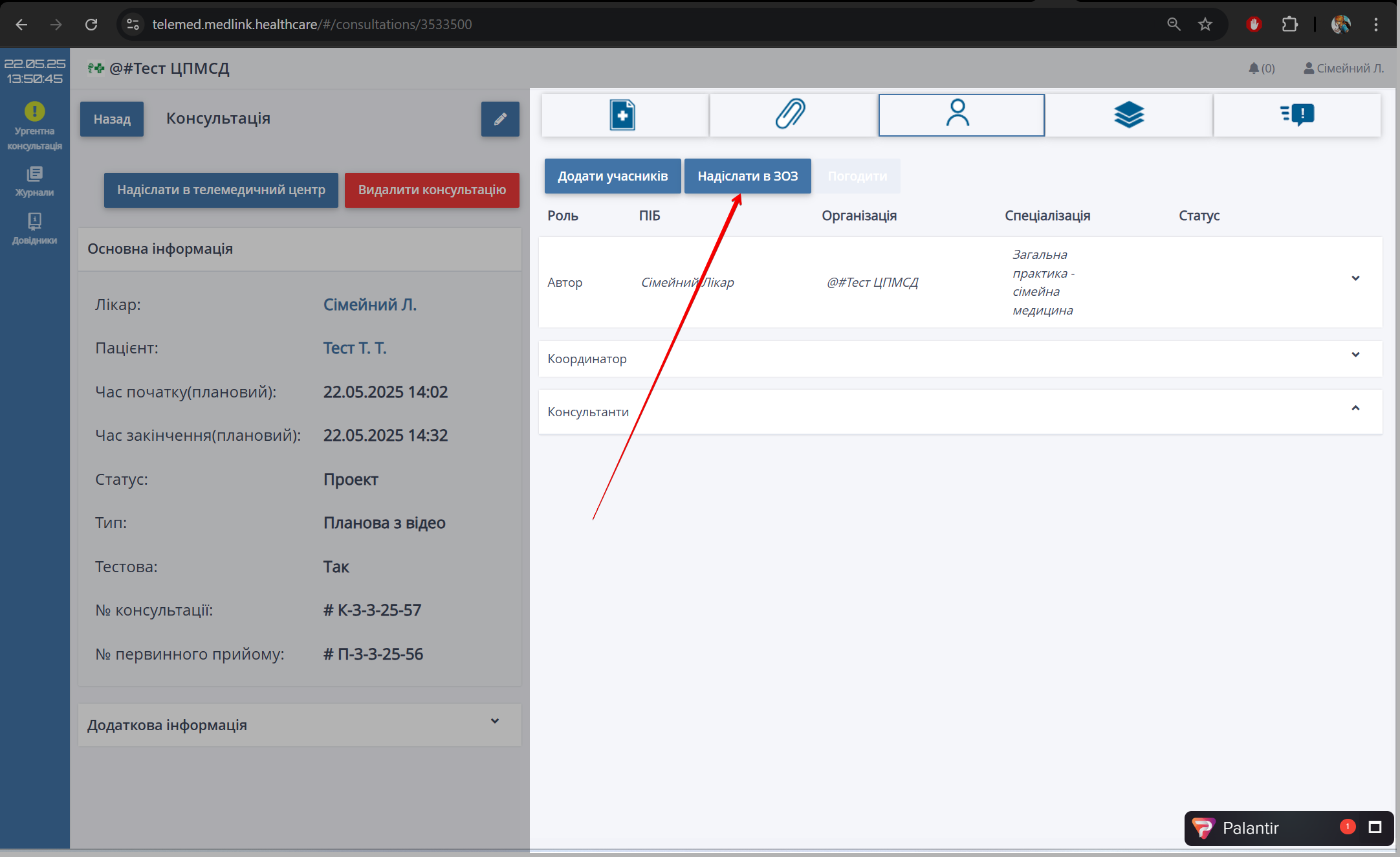
У спливаючому вікні Оберіть ЗОЗ, вкажіть параметри пошуку, та за потреби, встановіть позначку в колонці Обрати навпроти потрібного закладу охорони здоров'я. Натисніть Надіслати в ЗОЗ:
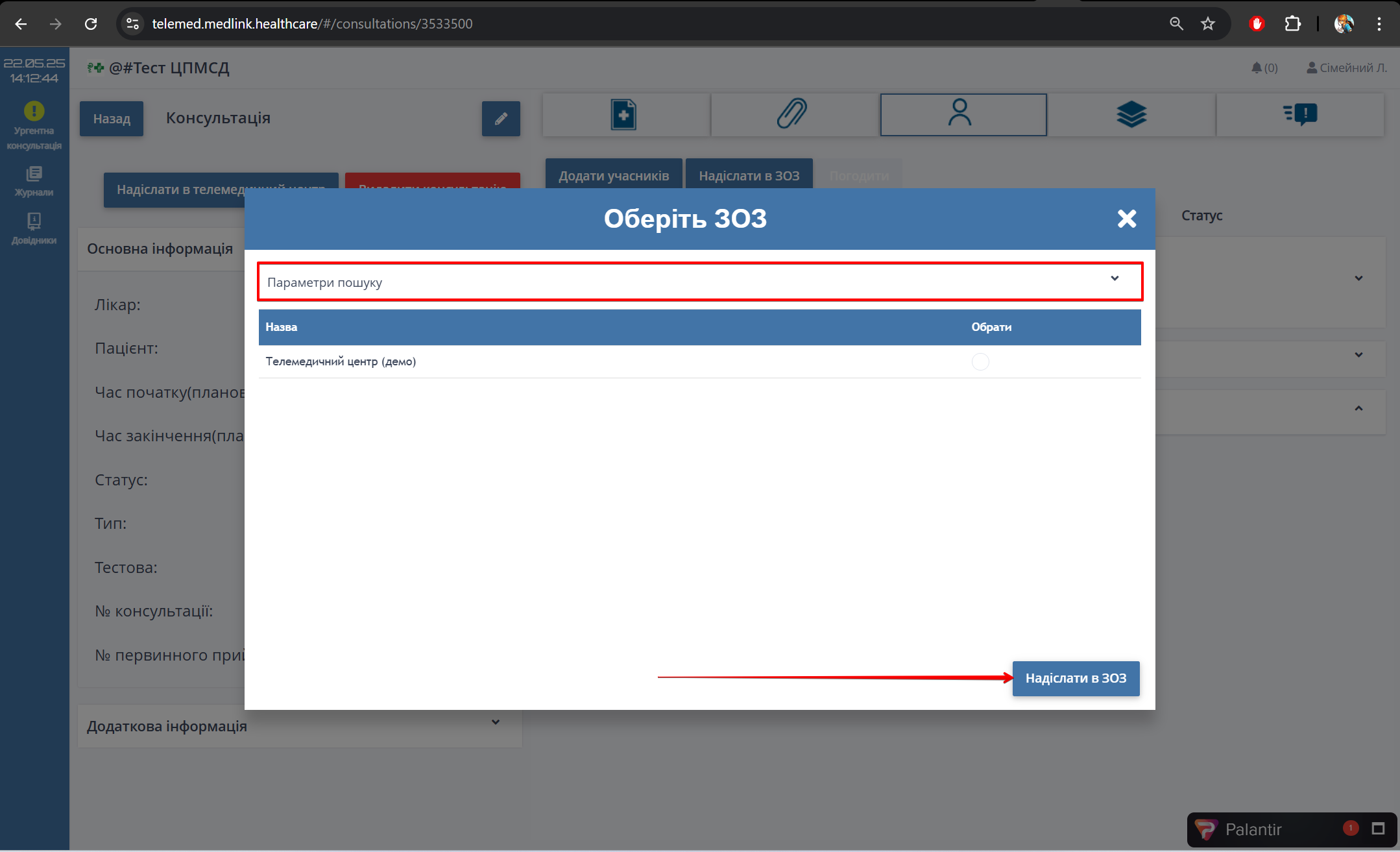
Вкладка Прийоми
Щоб переглянути прийоми, пов'язані з консультацією, відкрийте вкладку Прийоми. Дані з'являться в таблиці з записами:
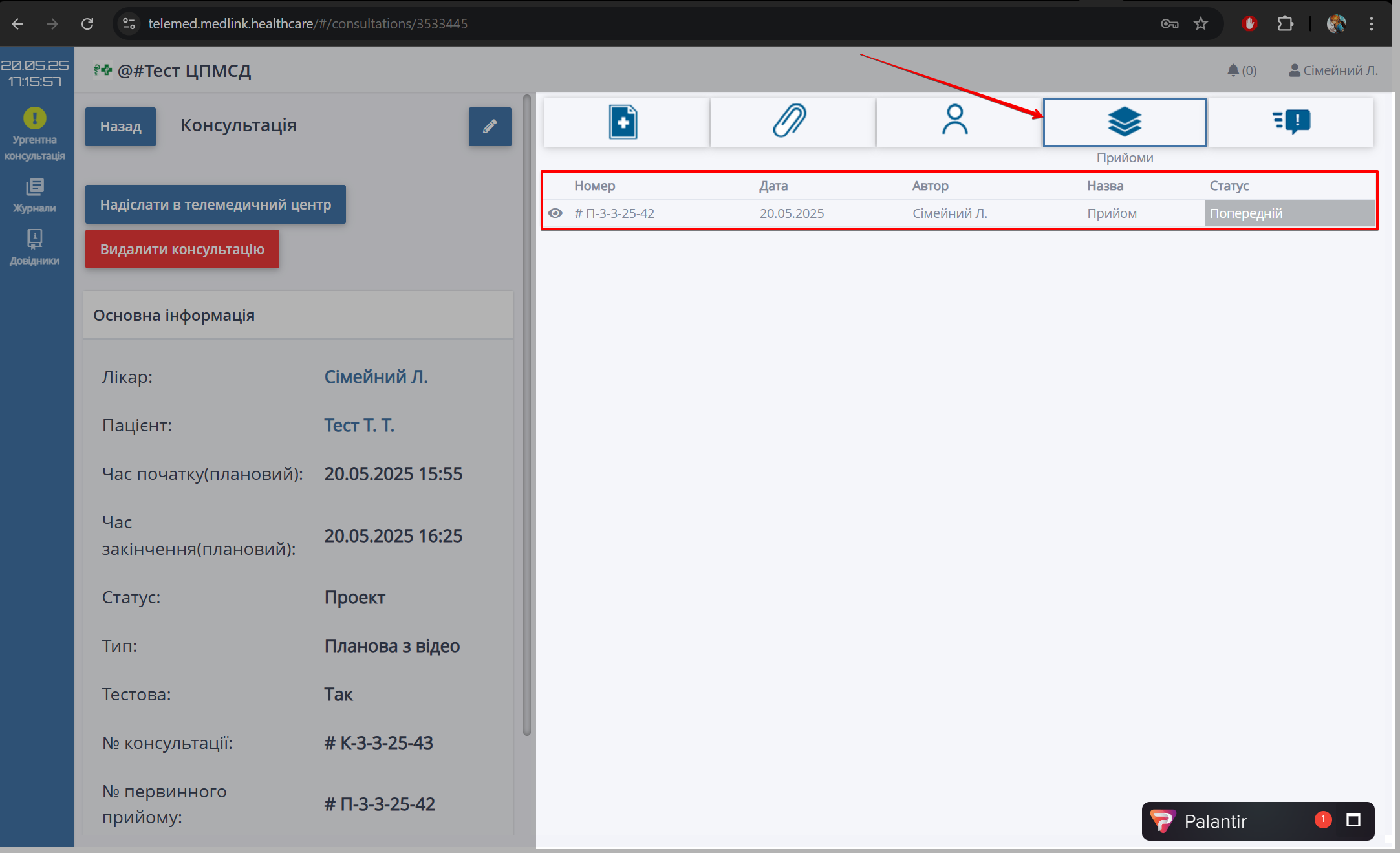
Якщо консультація була створена через розділ Журнали → Прийоми, пов'язаний з консультацією прийом буде відображатися у вкладці Прийоми.
Якщо консультація була створена через розділ Журнали → Консультації, у вкладці Прийоми запис про прийом відображатися не буде
Вкладка Palantir
Учасники консультації можуть надсилати текстові повідомлення, медичні документи та зображення
Після того, як консультацію розпочато (детальніше див. Розпочати консультацію) відкриється вкладка Palantir, де учасники зможуть обмінюватися повідомленнями в реальному часі.
Щоб розпочати дзвінок, встановіть позначки у чекбоксах навпроти потрібних учасників консультації та натисніть кнопку виклику:
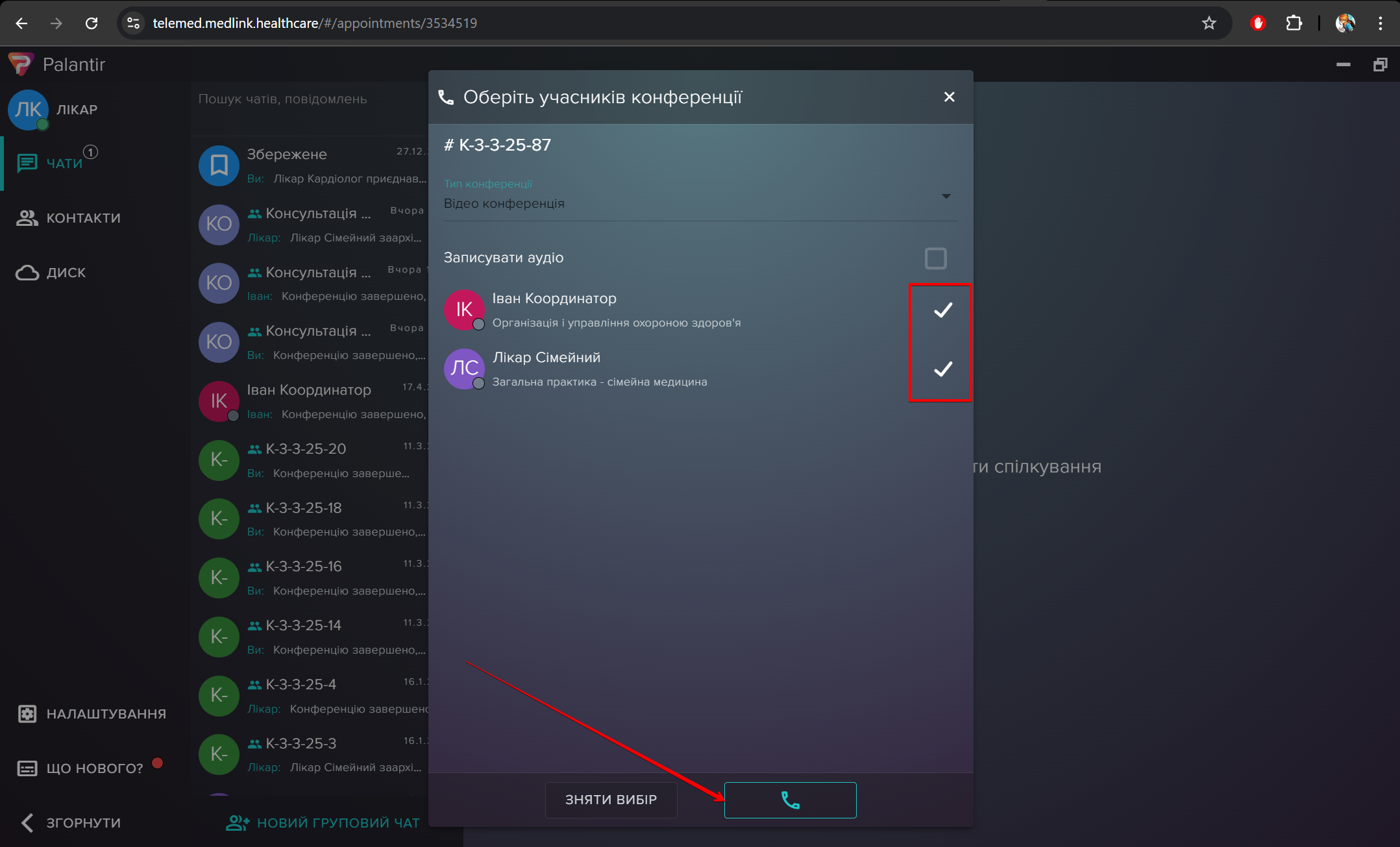
Відбудеться підключення до відео конференції:
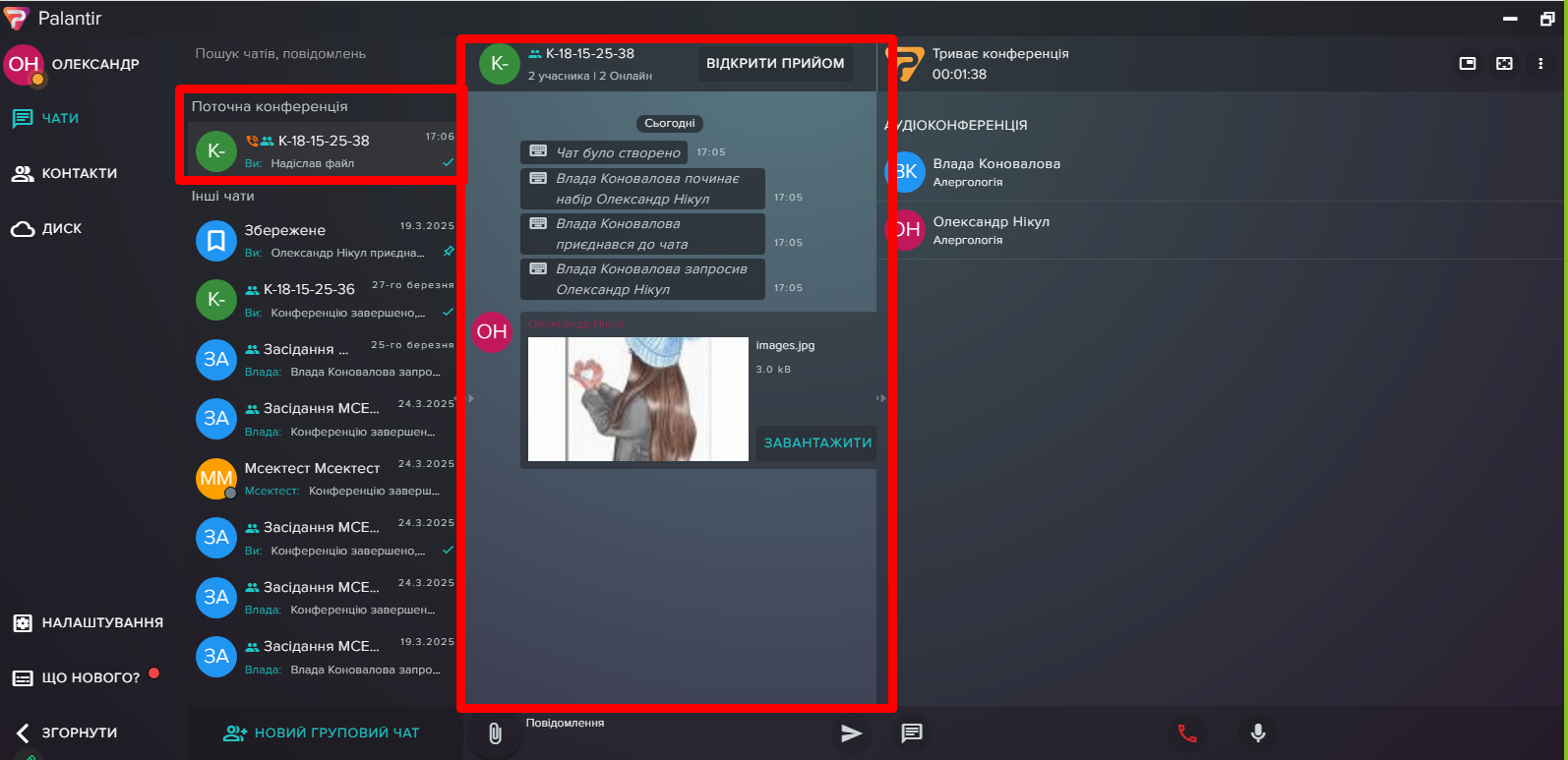
Для завершення дзвінка натисніть Вийти з конференції:
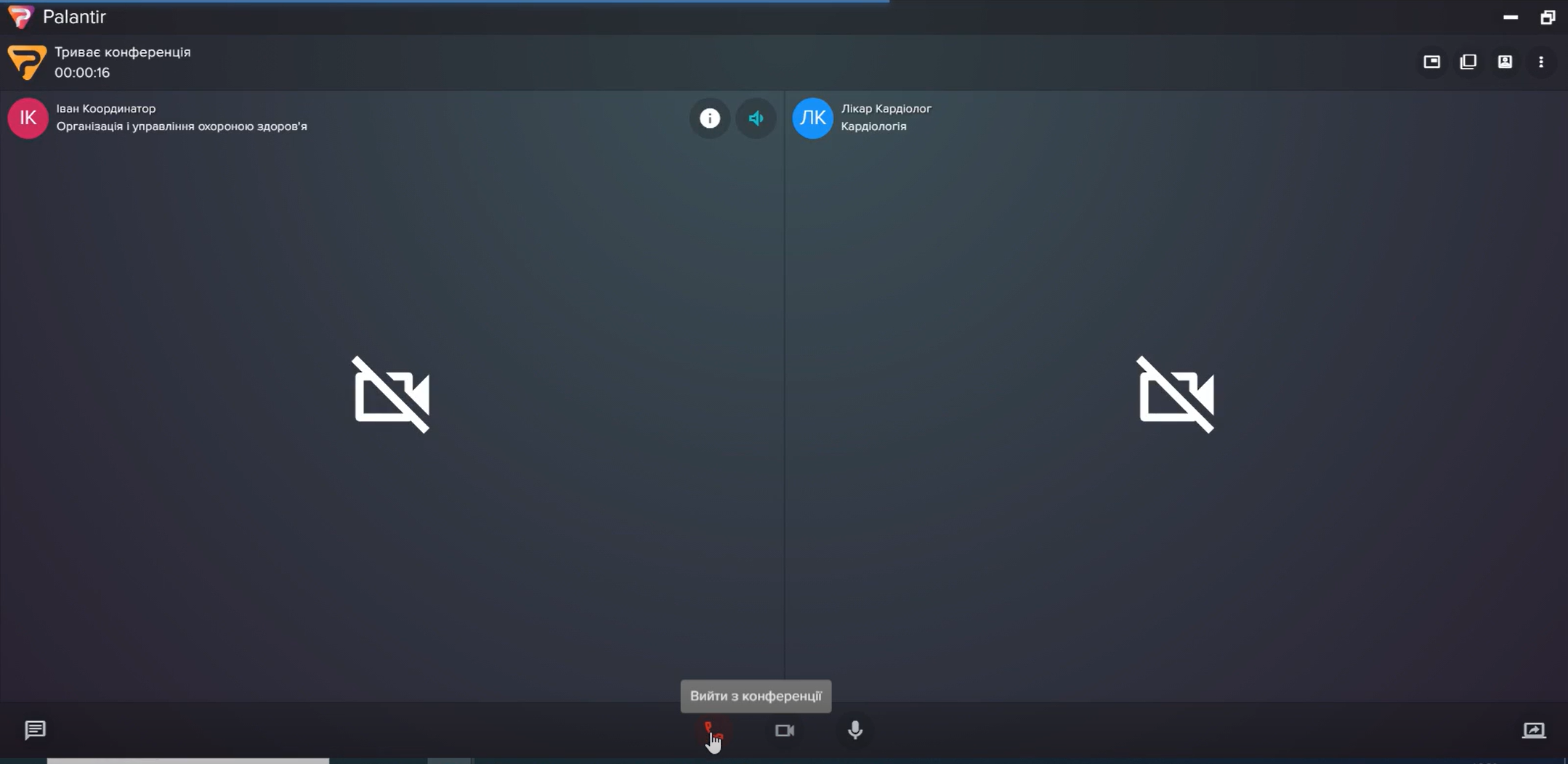
Створити консультацію через вкладку Прийоми
Для створення консультації за допомогою вкладки Прийоми відкрийте вкладку Прийоми та натисніть Створити:
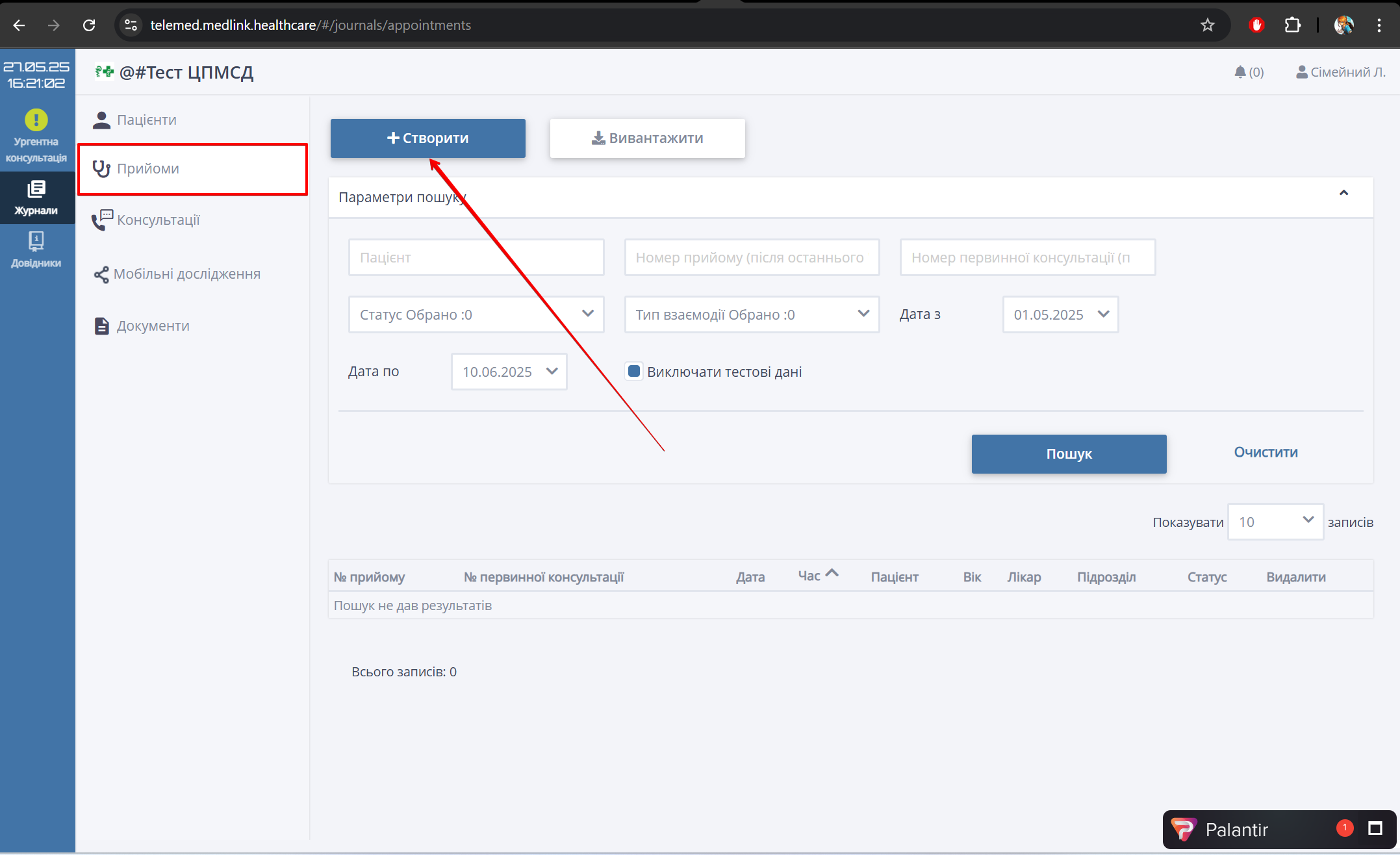
Створити прийом
Відкриється сторінка Прийом пацієнта.
Для поверення до попередньої сторінки натисніть Назад:
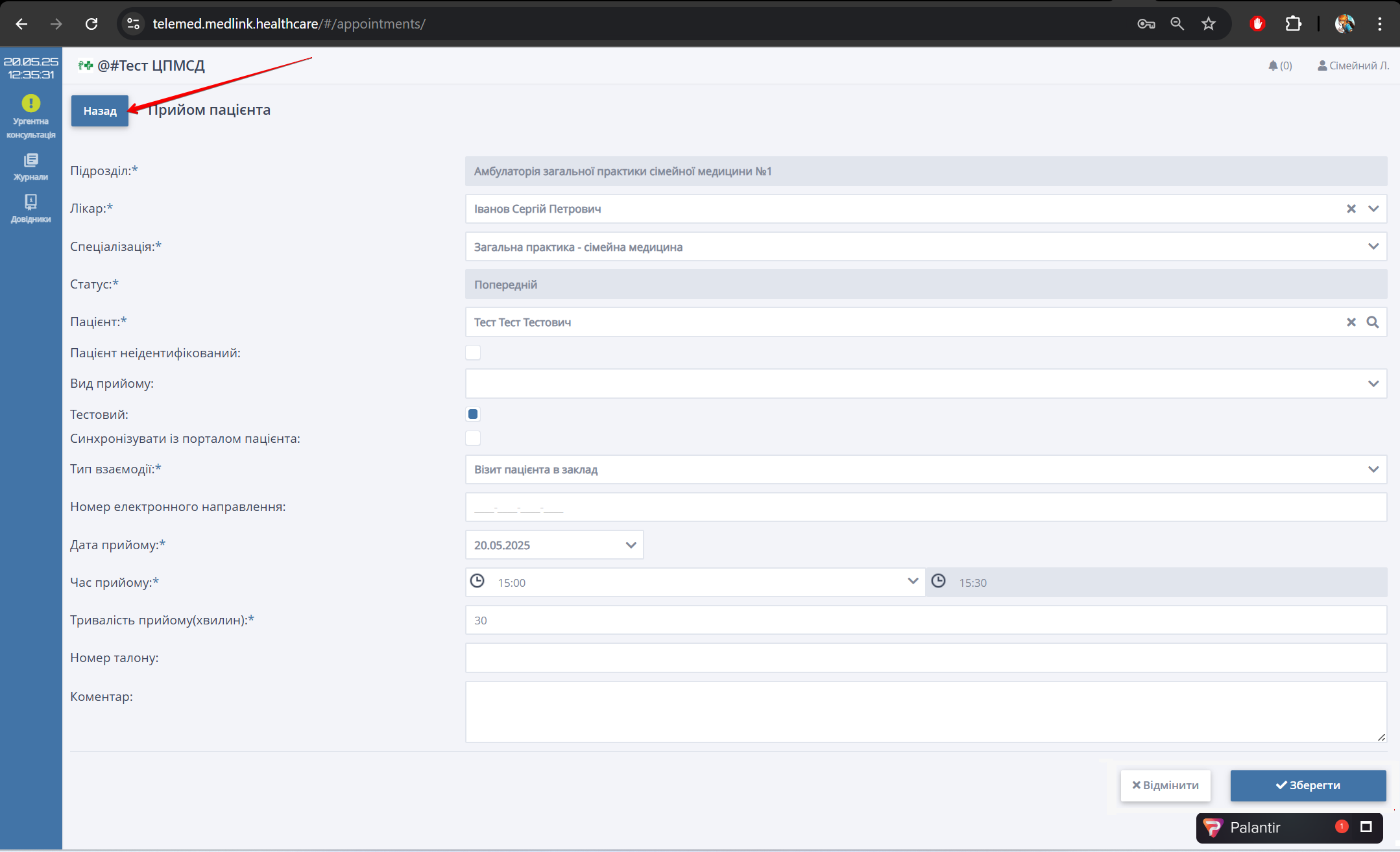
Для створення прийому заповніть поля форми:
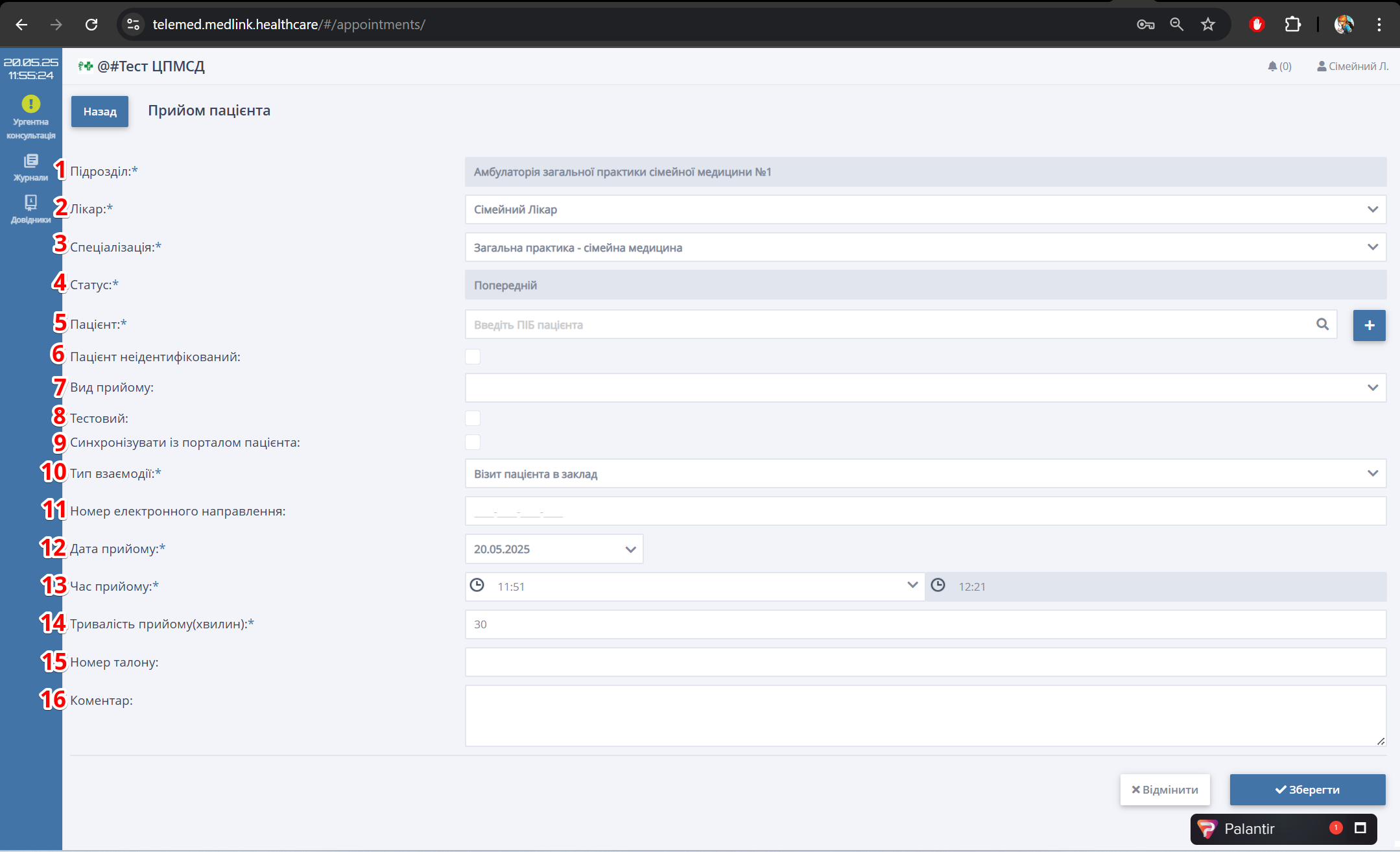
| № | Поле | Дія |
|---|---|---|
| 1 | Підрозділ* | Заповнюється автоматично |
| 2 | Лікар* | Оберіть з випадаючого списку прізвище, ім'я, по батькові лікаря |
| 3 | Спеціалізація* | Оберіть з випадаючого списку тип спеціалізації |
| 4 | Статус* | Заповнюється автоматично |
| 5 | Пацієнт* | Введіть прізвище, ім'я, по батькові пацієнта або створіть картку пацієнта, натиснувши позначку |
| 6 | Пацієнт неідентифікований | Встановіть позначку в чекбокс, якщо пацієнта не ідентифіковано |
| 7 | Вид прийому | Оберіть з випадаючого списку тип прийому:
|
| 8 | Тестовий | Встановіть позначку в чекбокс, якщо прийом тестовий |
| 9 | Синхронізувати із порталом пацієнта | Встановіть позначку в чекбокс, якщо потрібно синхронізувати з порталом пацієнта |
| 10 | Тип взаємодії* | Оберіть з випадаючого списку тип взаємодії |
| 11 | Номер електронного направлення | Вкажіть номер електронного направлення |
| 12 | Дата прийому* | Оберіть з випадаючого календаря дату проведення прийому пацієнта |
| 13 | Час прийому* | Вкажіть час початку та завершення прийому пацієнта |
| 14 | Тривалість прийому (хвилин)* | Заповнюється автоматично або вноситься вручну відповідно до обраного часу прийому пацієнта |
| 15 | Номер талону | Вкажіть номер талону |
| 16 | Коментар | Залиште додаткову інформацію щодо прийому (не обов'язково) |
Поля, обов'язкові для заповнення, позначені зірочкою *
Для збереження даних та створення прийому натисніть Зберегти. Для скасування натисніть Відмінити:
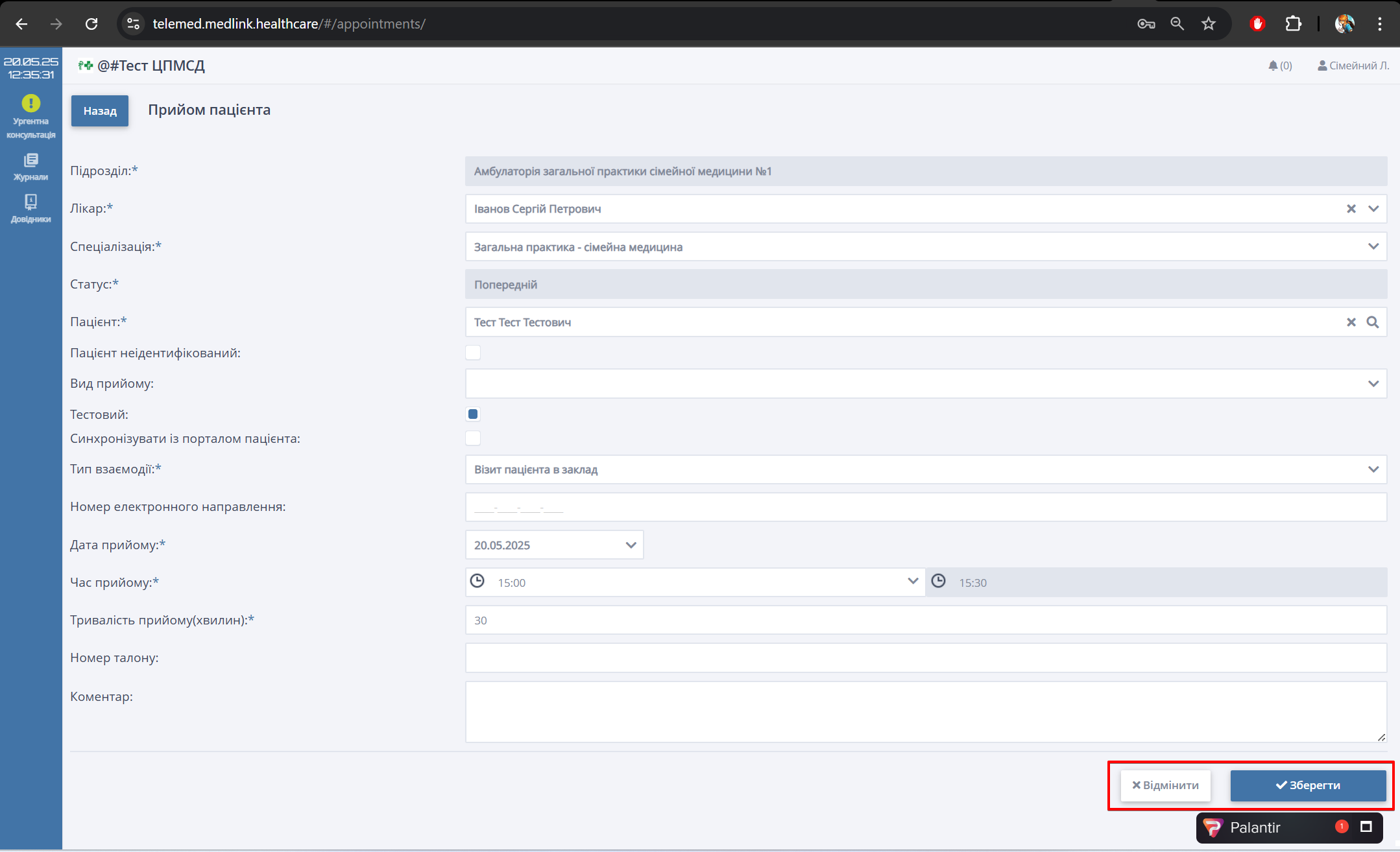
Після збереження даних відкриється сторінка з деталями та доступом до функцій прийому, яка містить блоки:
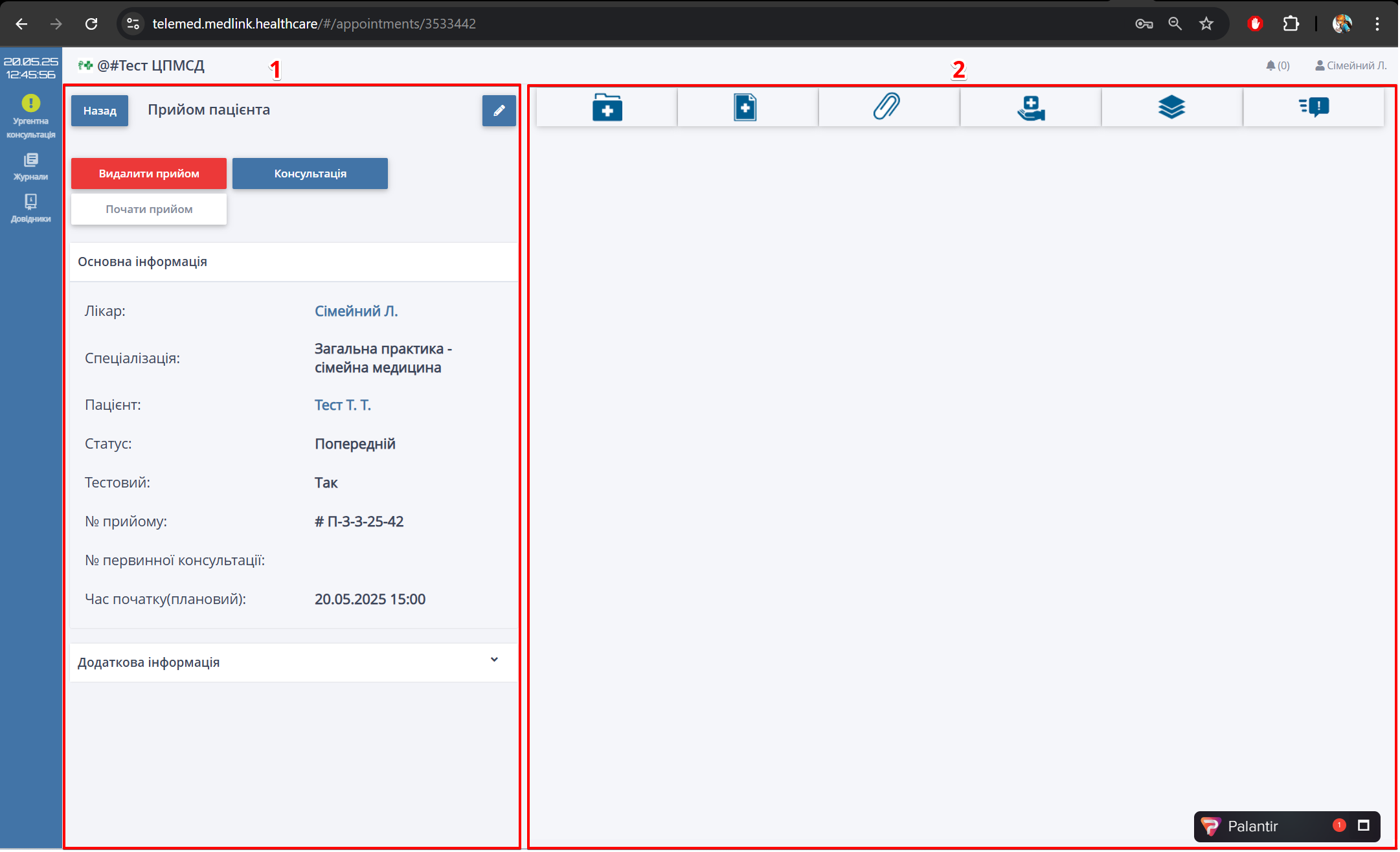
| № | Блок | Опис |
|---|---|---|
| 1 | Прийом пацієнта | Кнопки управління прийомом:
|
| 2 | Вкладки | Вкладки, доступні для користувача з роллю Автор консультації:
|
Створити консультацію
Для створення консультації у блоці Прийом пацієнта натисніть Консультація:
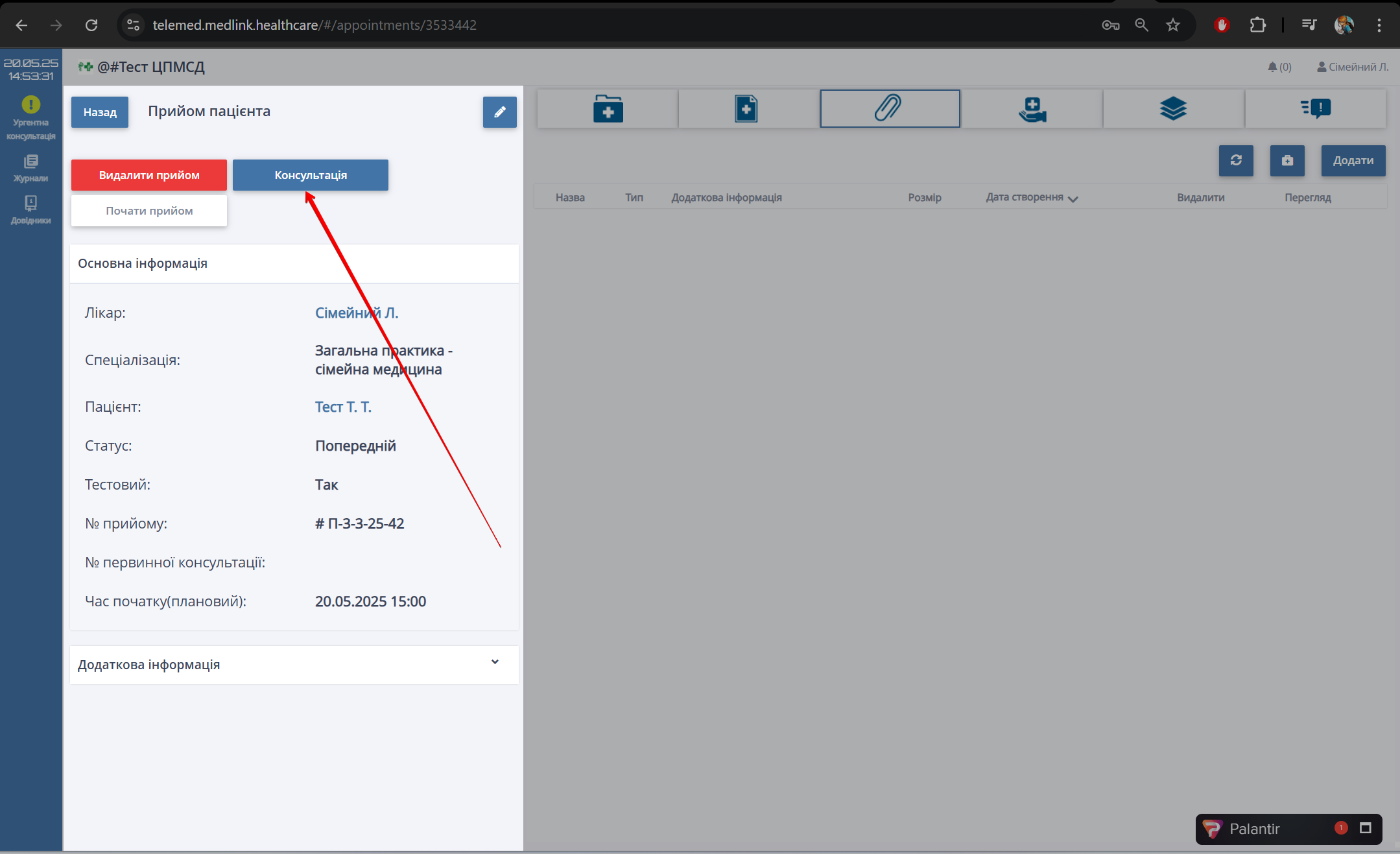
З'явиться спливаюче вікно Вибір документів. Щоб додати документ до консультації, в таблиці у колонці Вибір встановіть позначку навпроти потрібного запису та натисніть Далі:
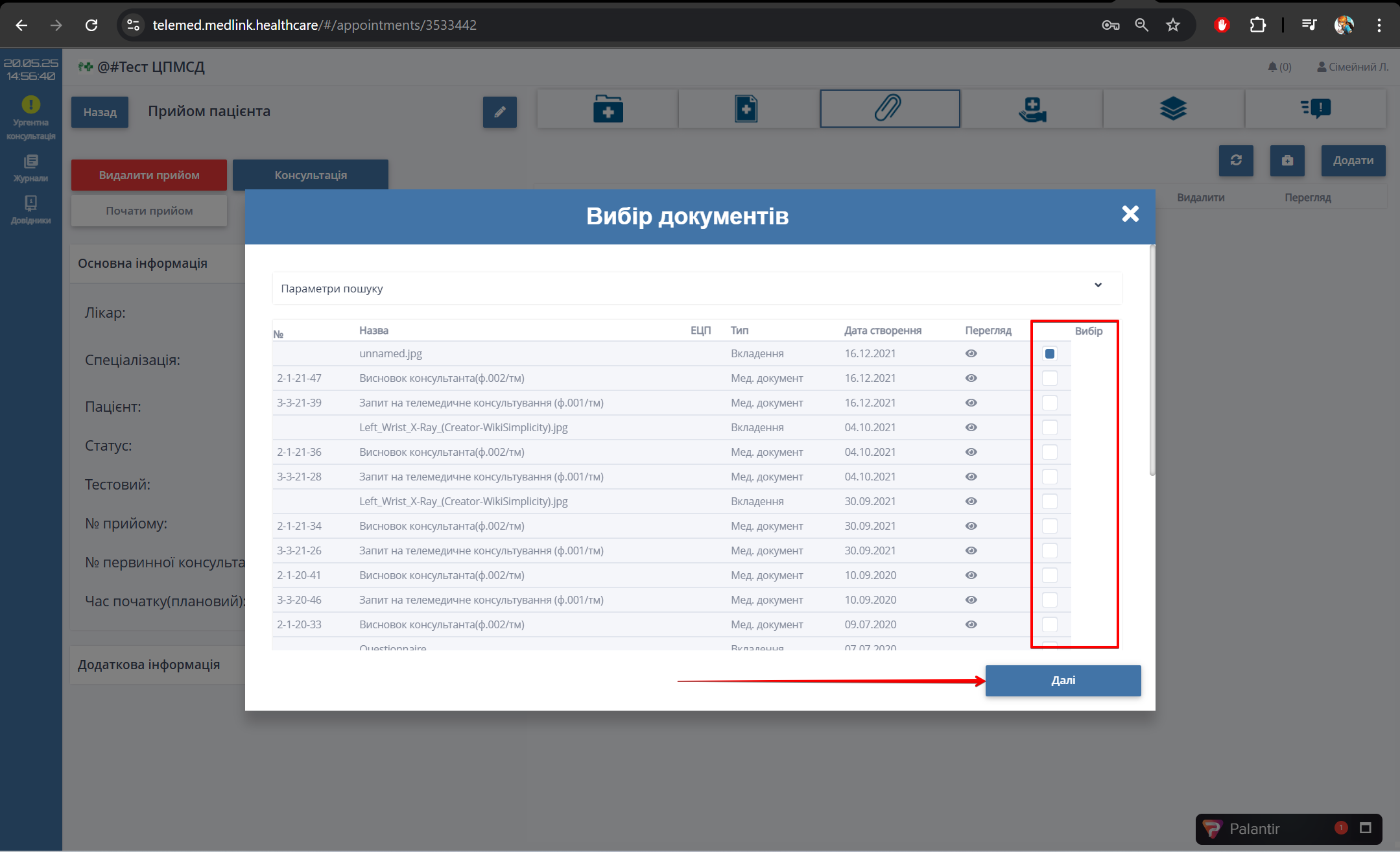
У спливаючому вікні Створення консультації заповніть поля форми. Для збереження даних та створення консультації натисніть Створити. Для повернення до попередньої сторінки натисніть Назад:
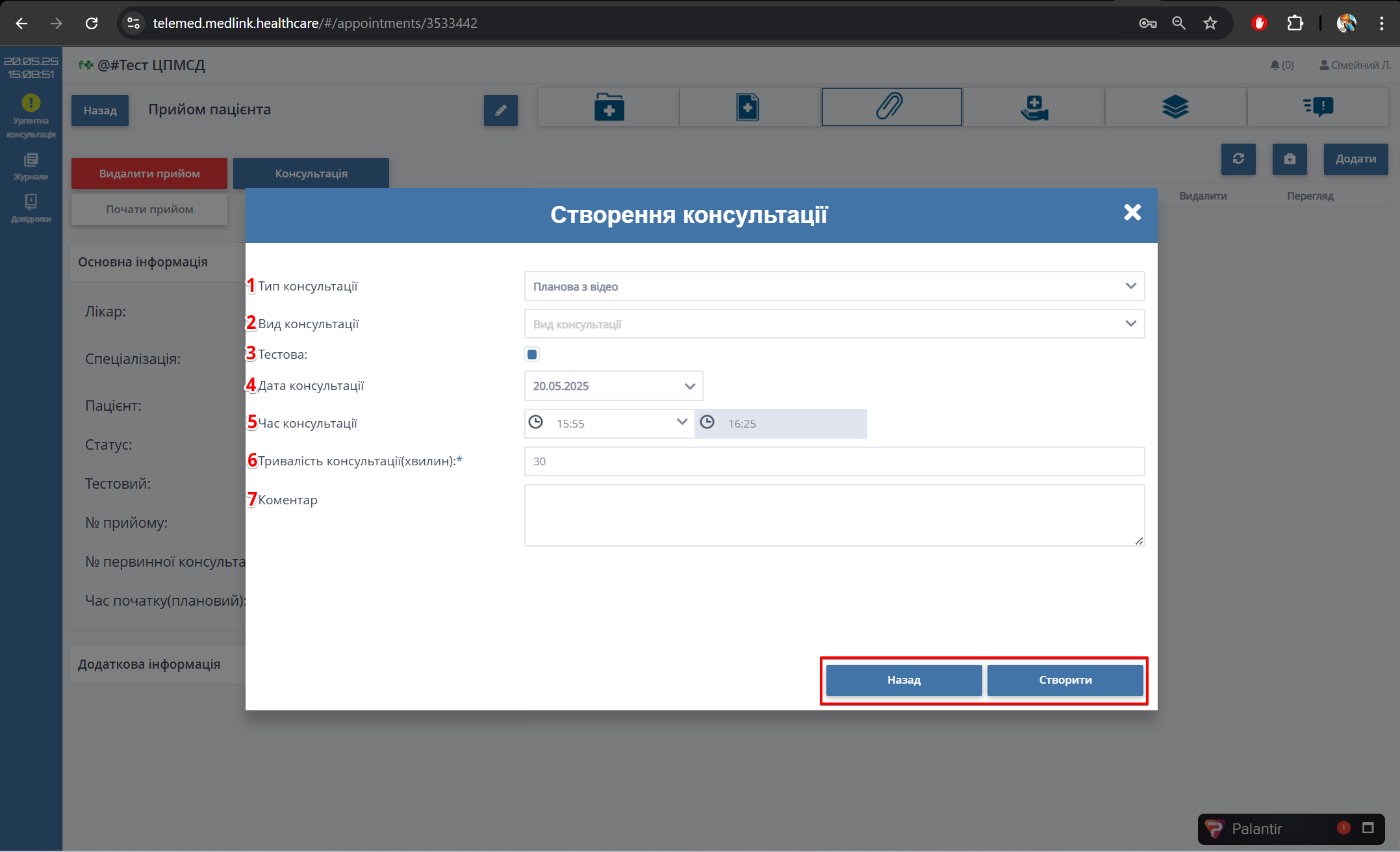
| № | Поле | Дія |
|---|---|---|
| 1 | Тип консультації | Оберіть з випадаючого списку тип консультації:
|
| 2 | Вид консультації | Оберіть з випадаючого списку вид консультації |
| 3 | Тестова | Встановіть позначку в чекбокс, якщо консультація тестова |
| 4 | Дата консультації | Оберіть з випадаючого календаря дату проведення консультації |
| 5 | Час консультації | Вкажіть час початку та завершення консультації |
| 6 | Тривалість консультації (хвилин) | Заповнюється автоматично або вноситься вручну відповідно до обраного часу консультації |
| 7 | Коментар | Залиште додаткову інформацію щодо консультації (не обов'язково) |
Консультацію було успішно створено:
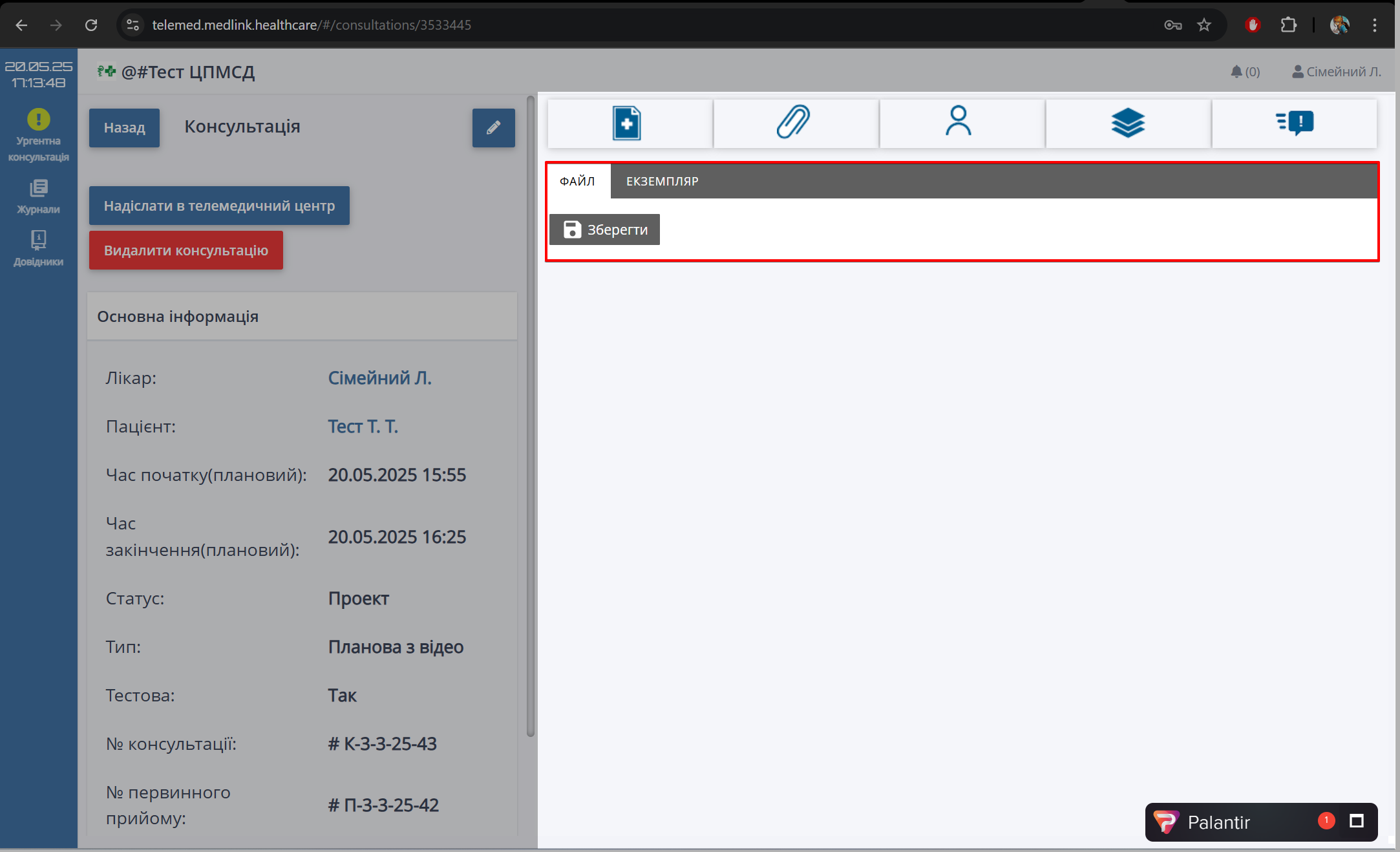
Після збереження даних відкриється сторінка Консультація з деталями та доступом до функцій консультації, яка містить блоки (детальніше див. Структура сторінки):
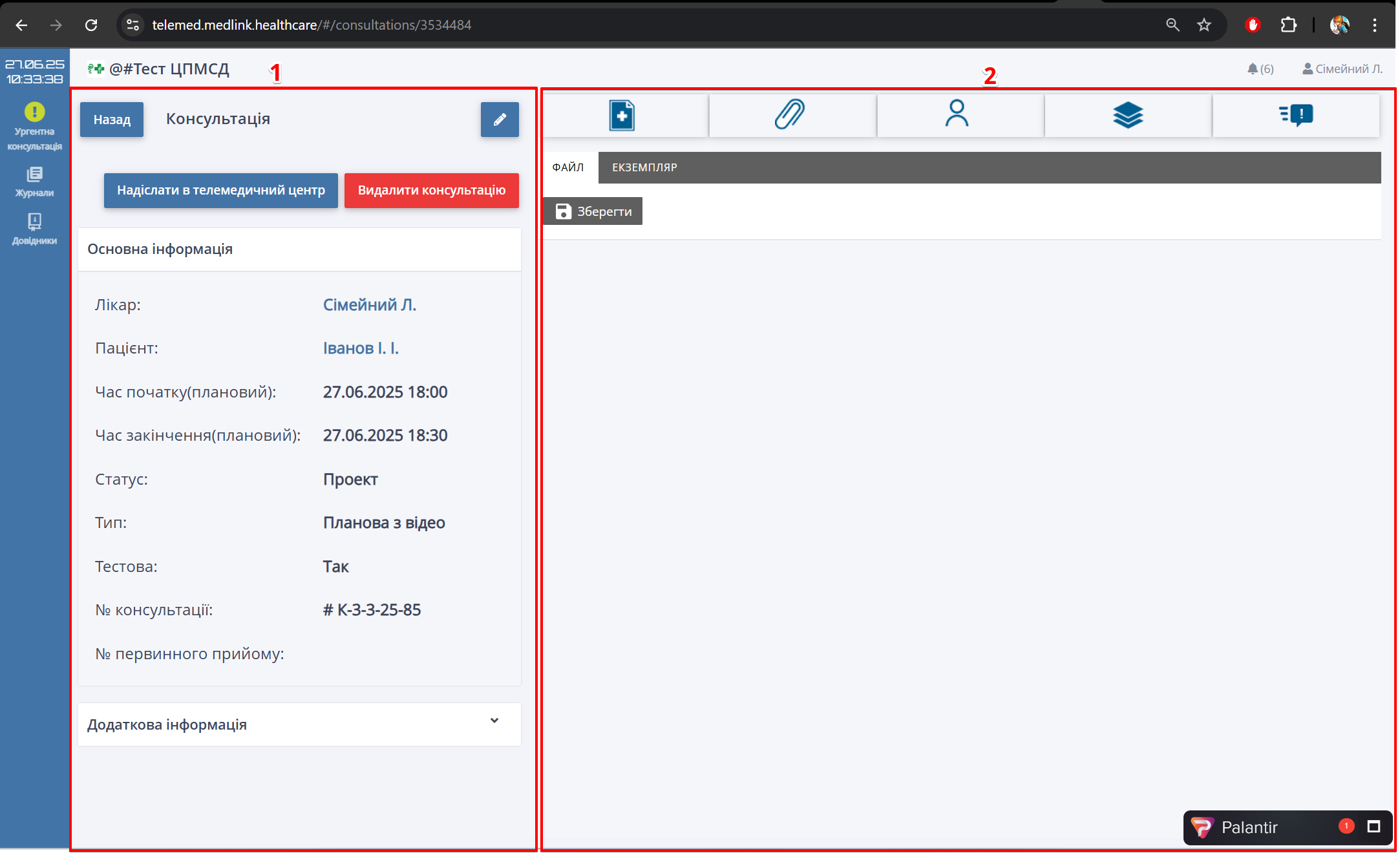
| № | Блок | Опис |
|---|---|---|
| 1 | Консультація | Кнопки управління консультацією:
|
| 2 | Вкладки | Вкладки, доступні для користувача з роллю Автор консультації: |
Надіслати в телемедичний центр
Для надсилання консультації до телемедичного центру та призначити координатора консультації, у блоці Консультація натисніть Надіслати в телемедичний центр:
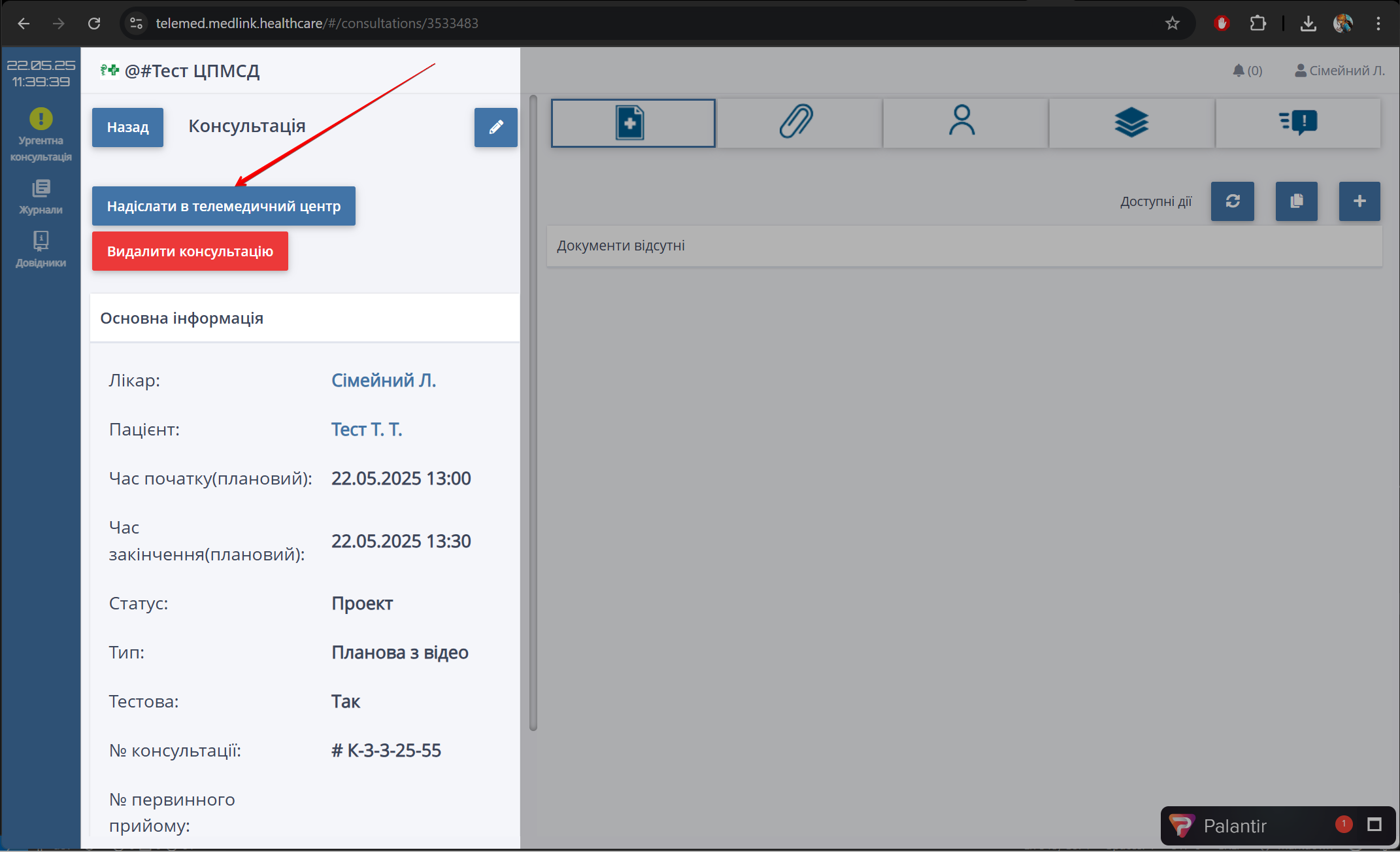
З'явиться попередження. Натисніть Так для погодження або Ні для відмови:
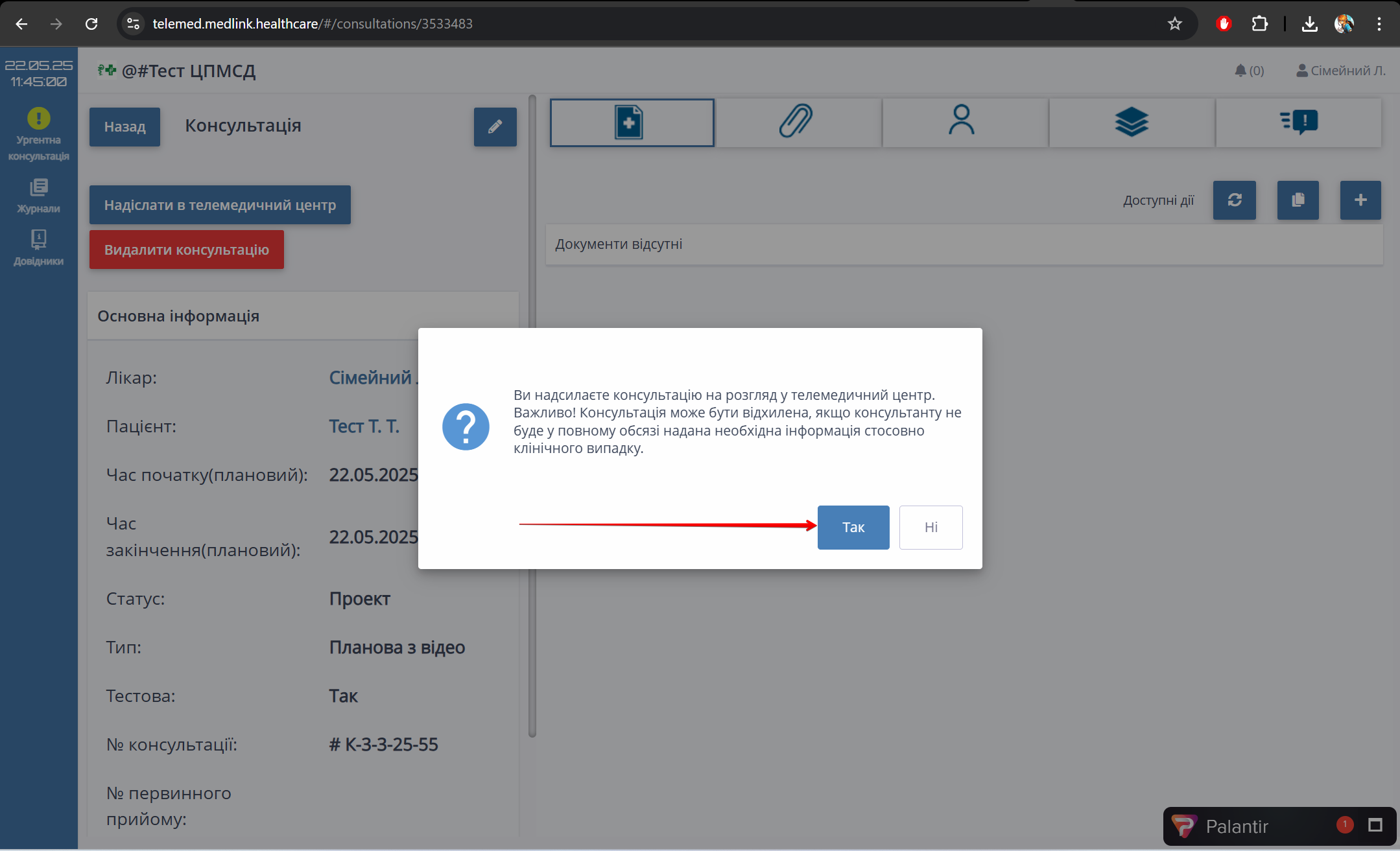
Після погодження, у вкладці Учасники, в полі Координатор буде автоматично додано Телемедичний центр:
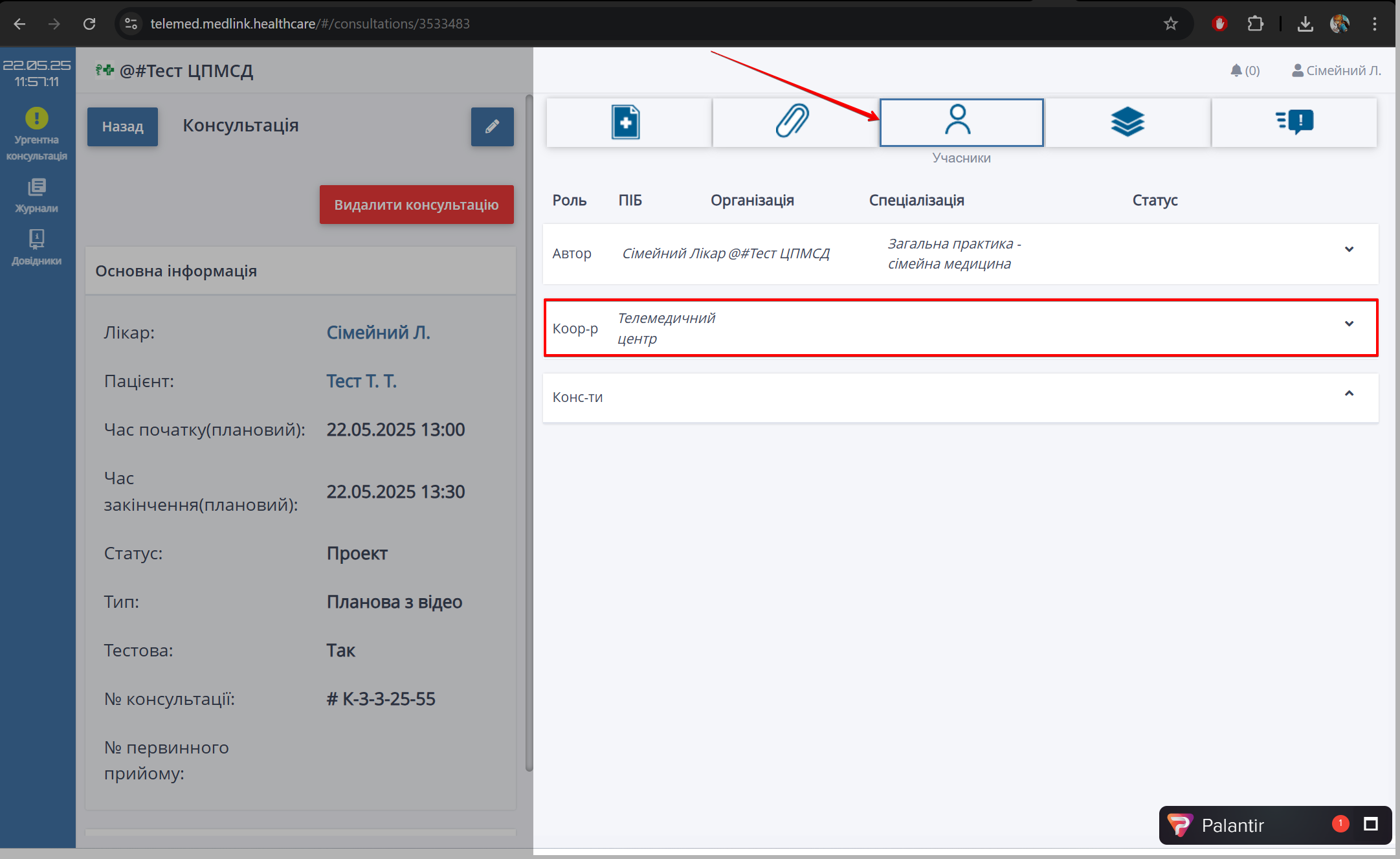
Редагувати консультацію
Для редагування консультації у блоці Консультація натисніть :
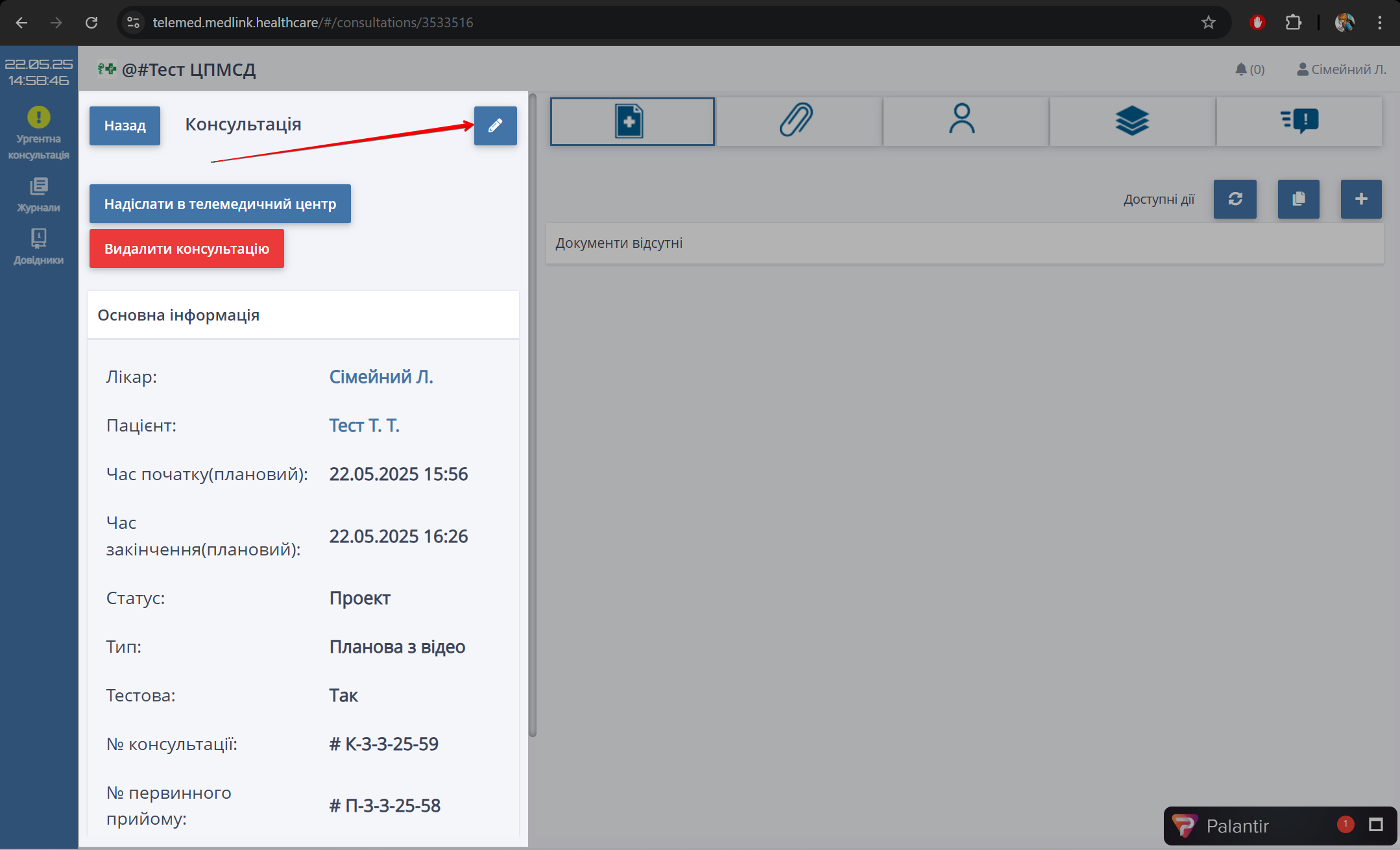
Зробіть потрібні зміни. Для збереження змін натисніть Зберегти. Для скасування натисніть Відмінити:
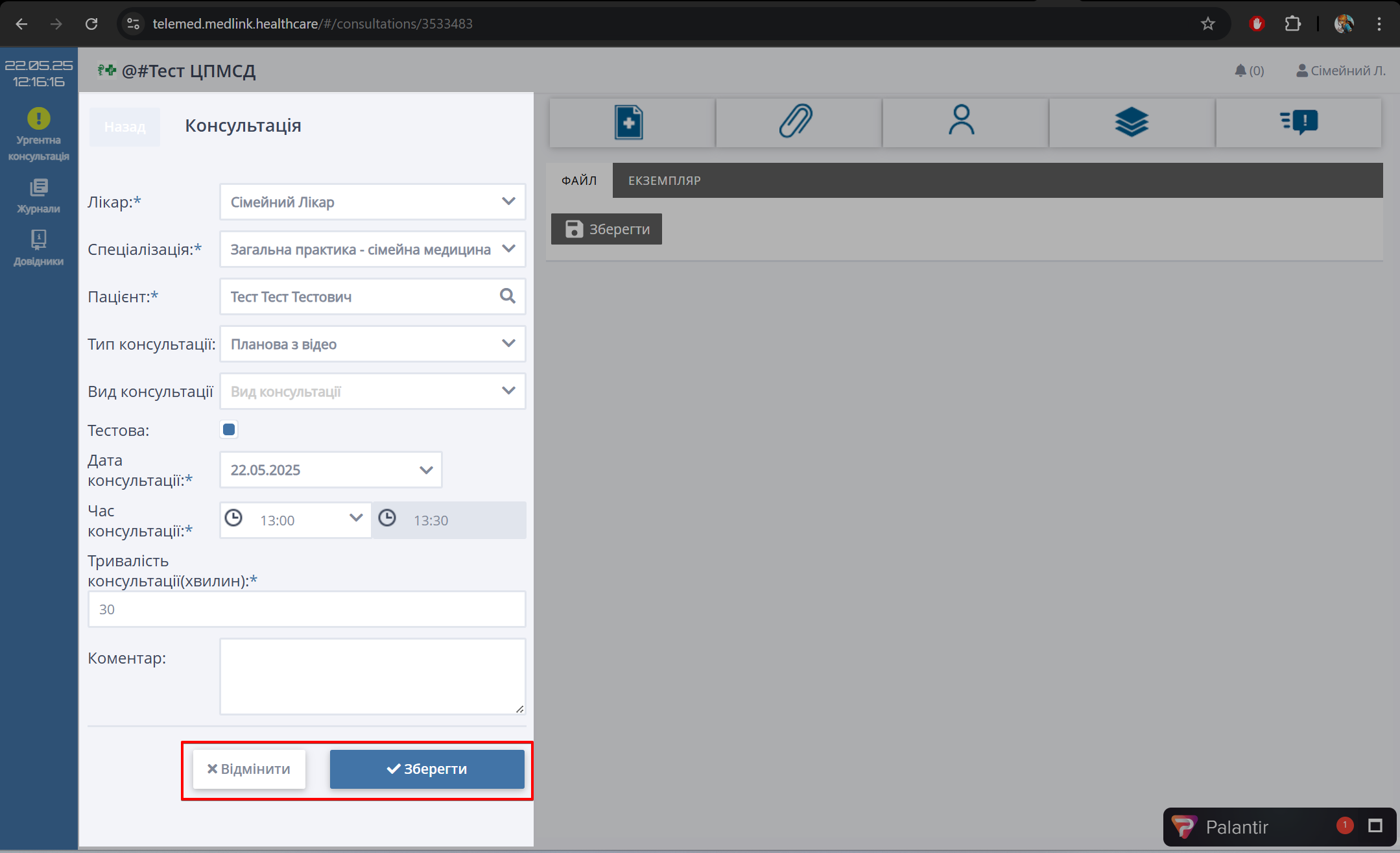
Видалити консультацію
Для видалення консультації у блоці Консультація натисніть кнопку Видалити консультацію:
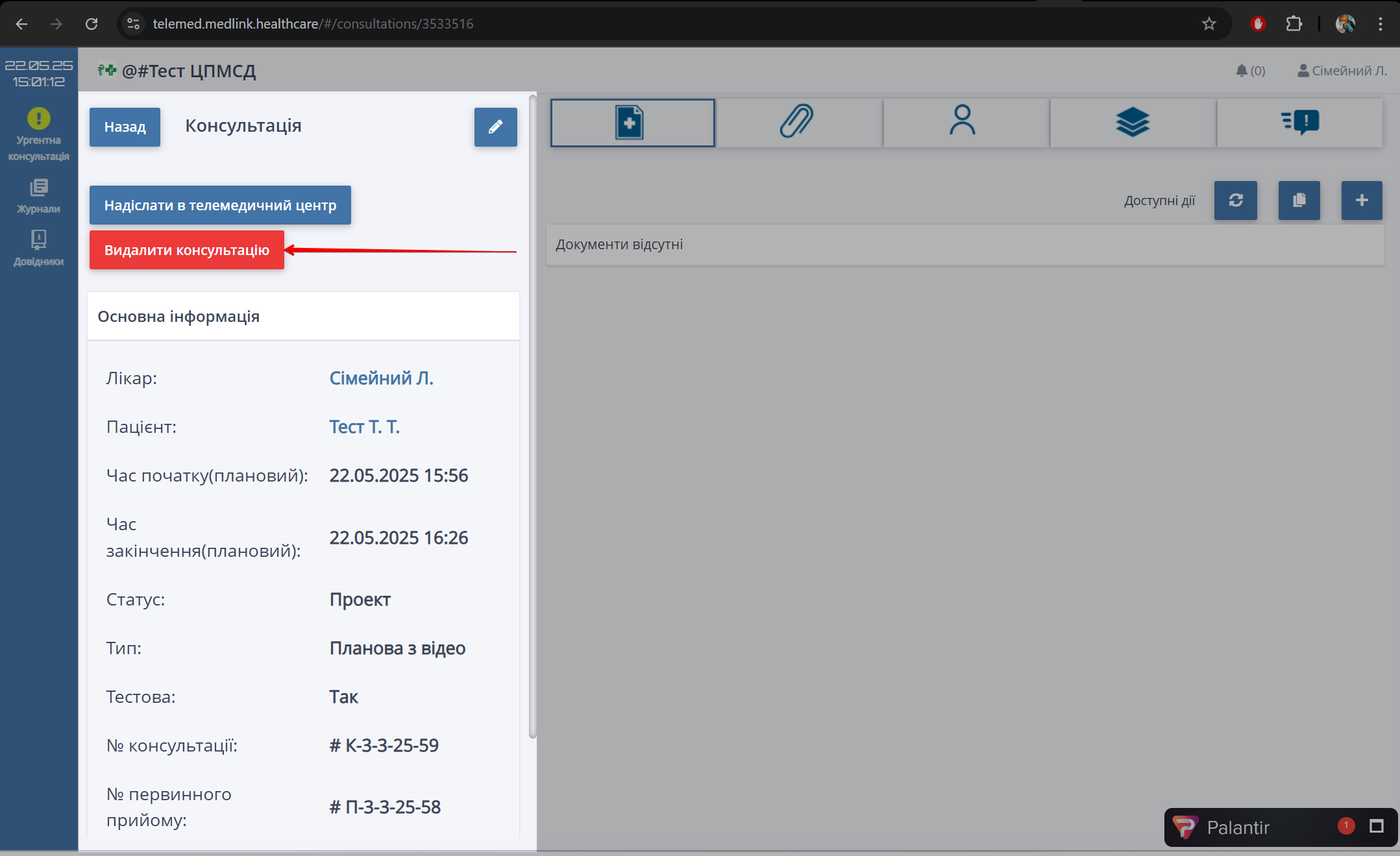
З'явиться попередження: Підтверджуєте видалення консультації?
Для підтвердження дії натисніть Так. Щоб скасувати видалення, натисніть Ні:
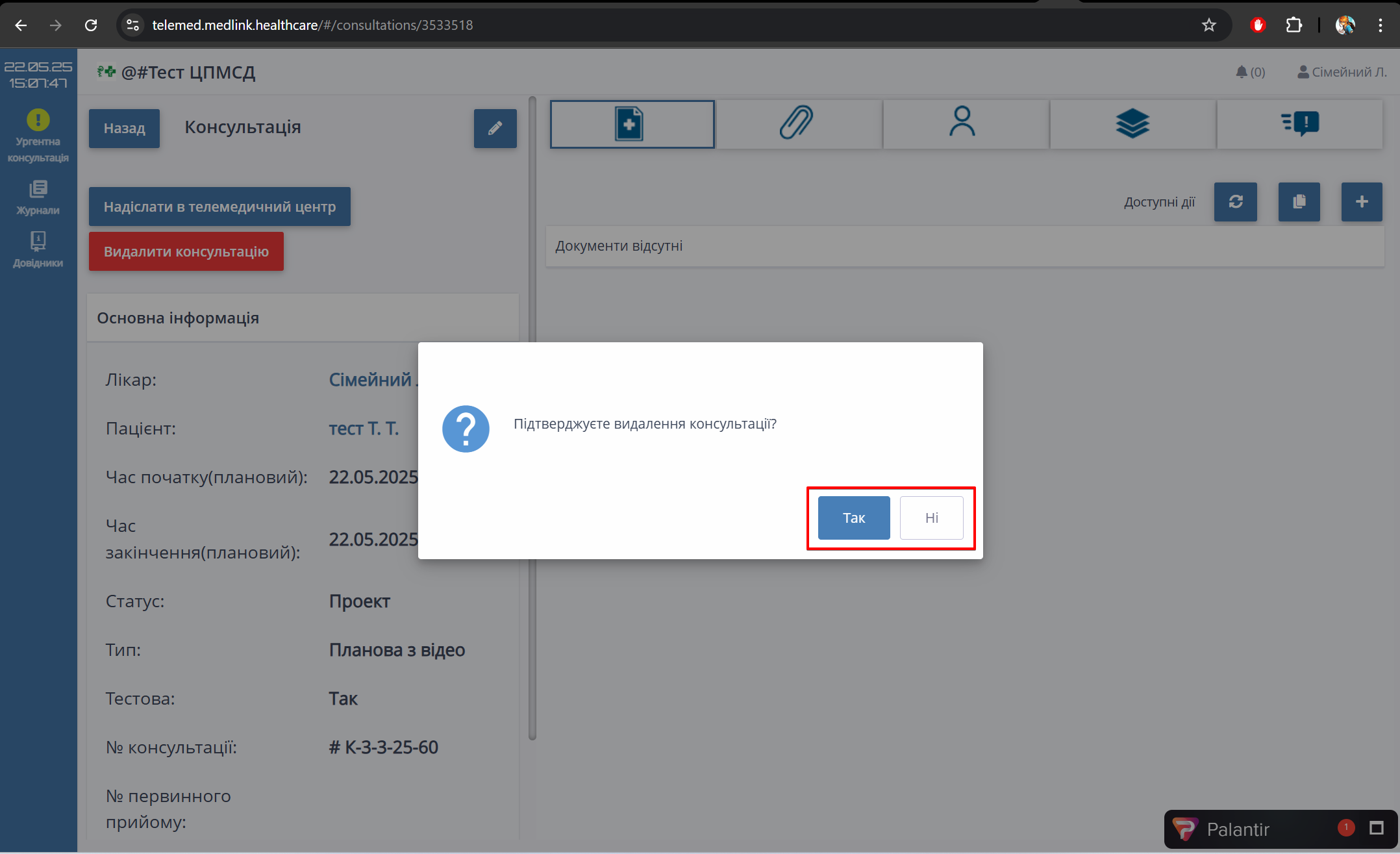
Розпочати консультацію
Розпочати консультацію можливо лише після того, як користувач з роллю Координатор візьме її в роботу.
В назначений час користувач з роллю Автор консультації або приймає дзвінок, або ініціює його
Щоб розпочати консультацію натисніть Старт зв'язку:
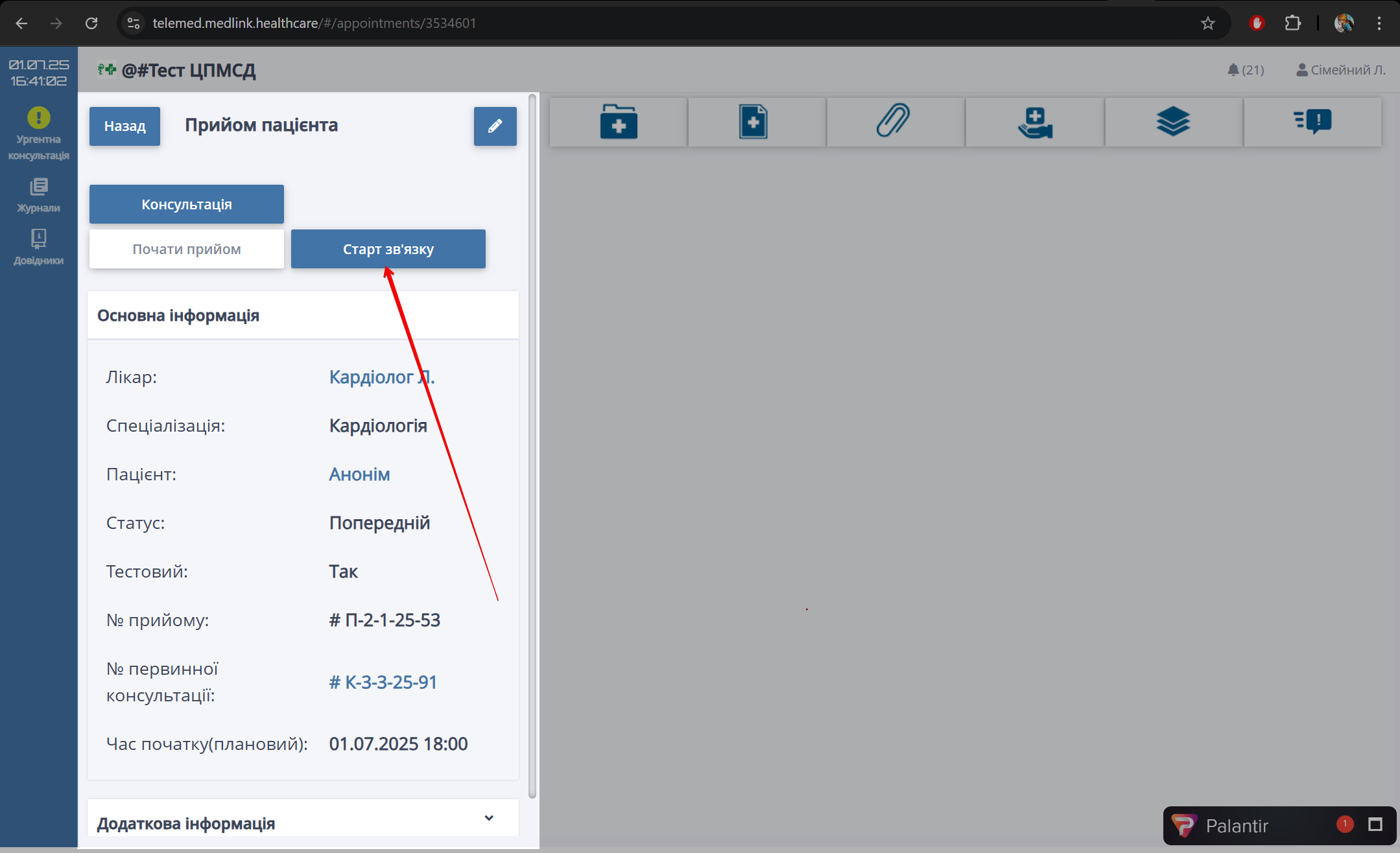
Відкриється вкладка Palantir детальніше див. Вкладка Palantir.
Завершити консультацію
Для завершення консультації потрібно отримати висновок користувача з роллю Консультант (детальніше див. Інструкція для Консультанта)
Щоб завершити консультацію відкрийте вкладку Консультації та переконайтеся що в таблиці з переліком консультацій з'явився висновок Консультанта. У колонці Статус навпроти потрібної консультації з'явиться запис Є висновок:
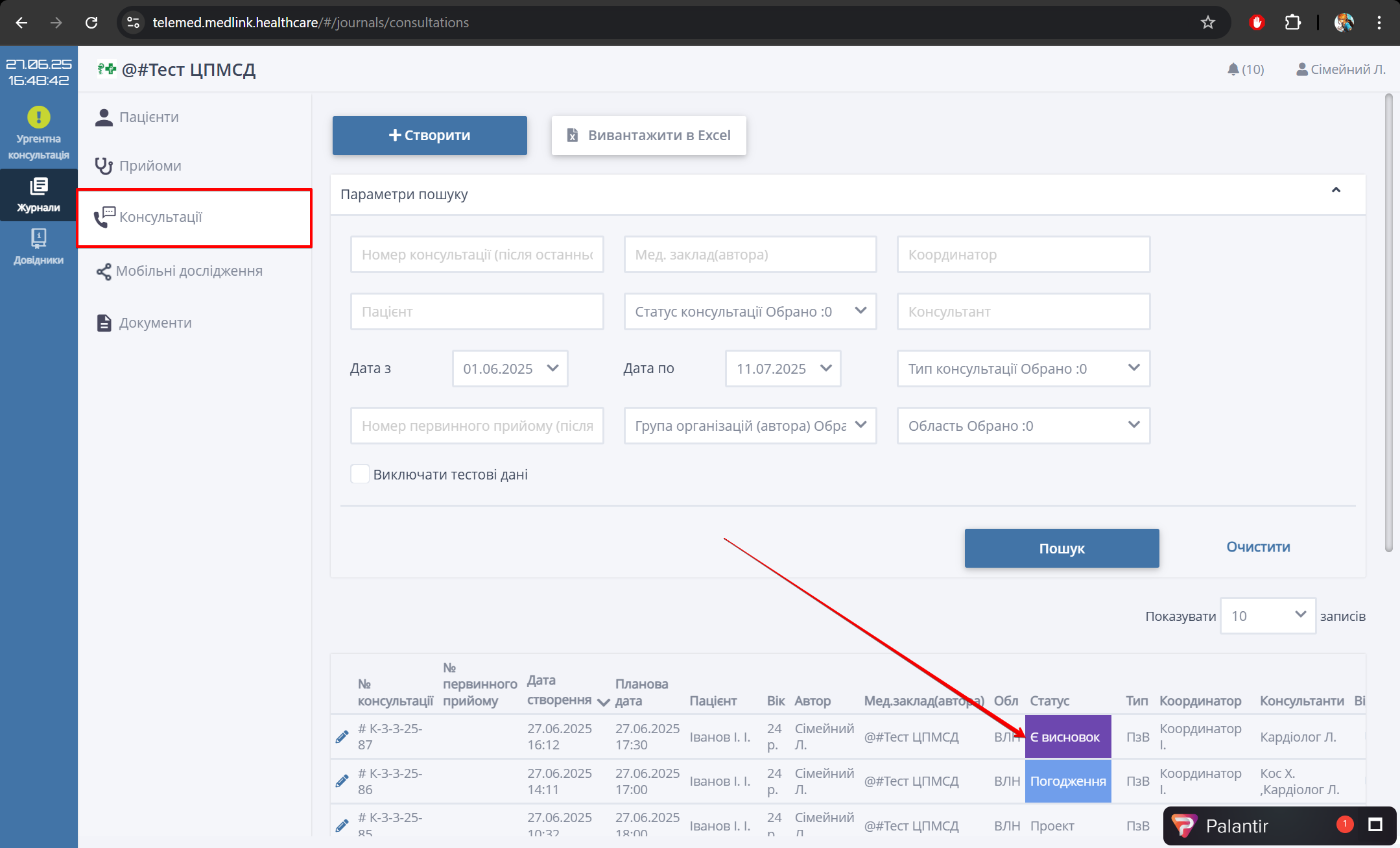
Відкрийте консультацію, яку потрібно завершити, натиснувши позначку навпроти неї:
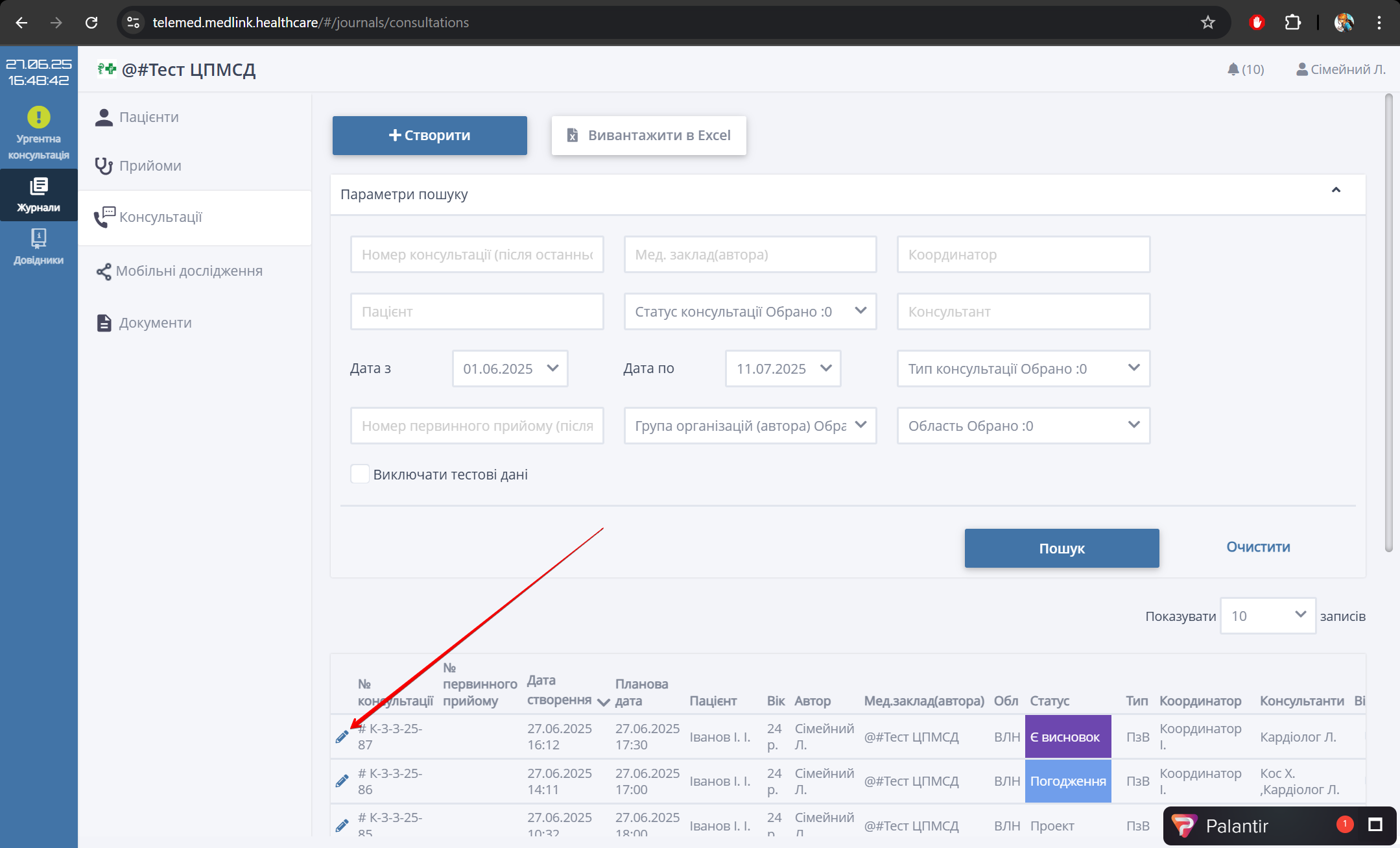
Висновок консультанта відобразиться в переліку документів у вкладці Мед. документи:
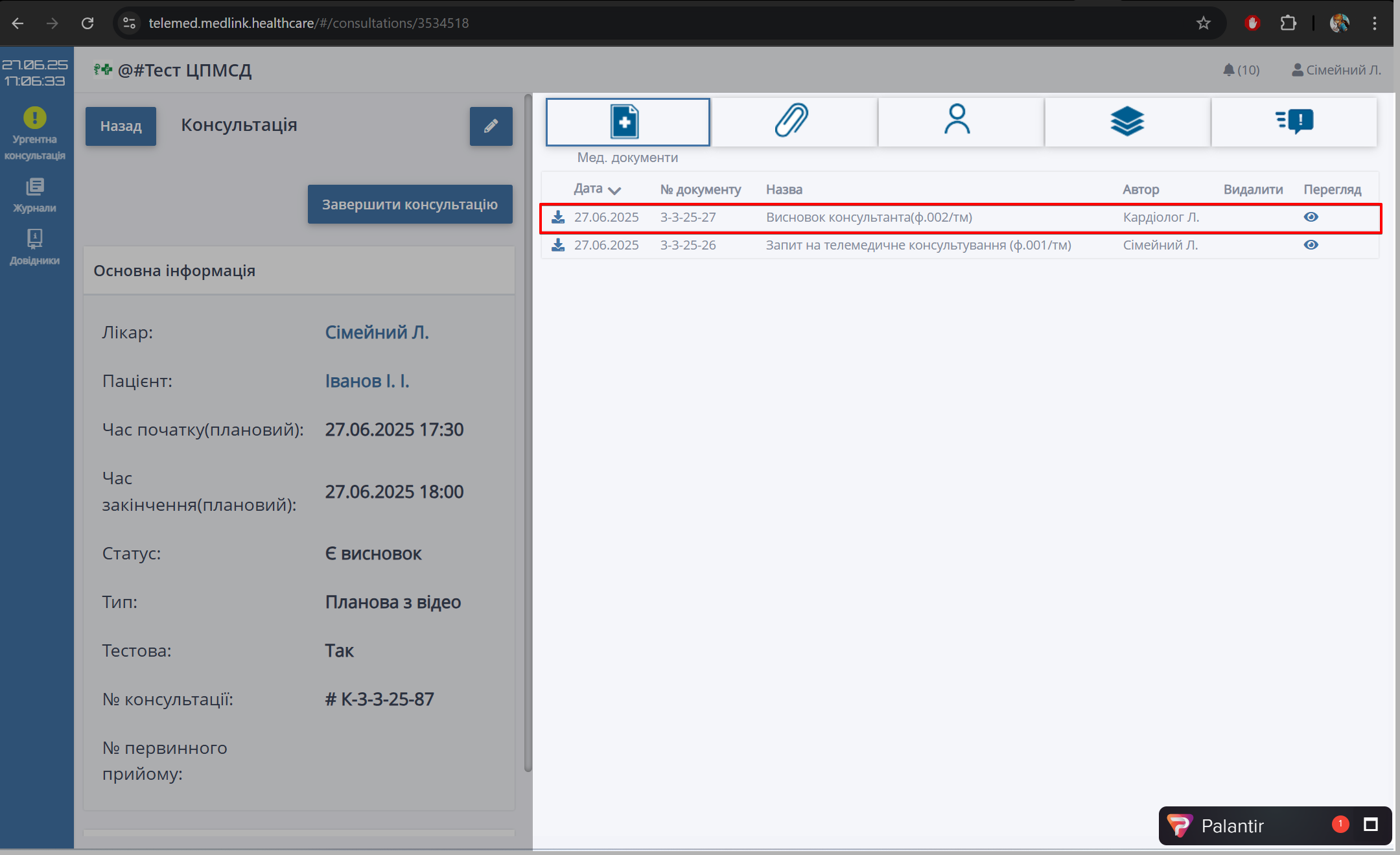
Для завершення консультації на сторінці Консультація натисніть Завершити консультацію:
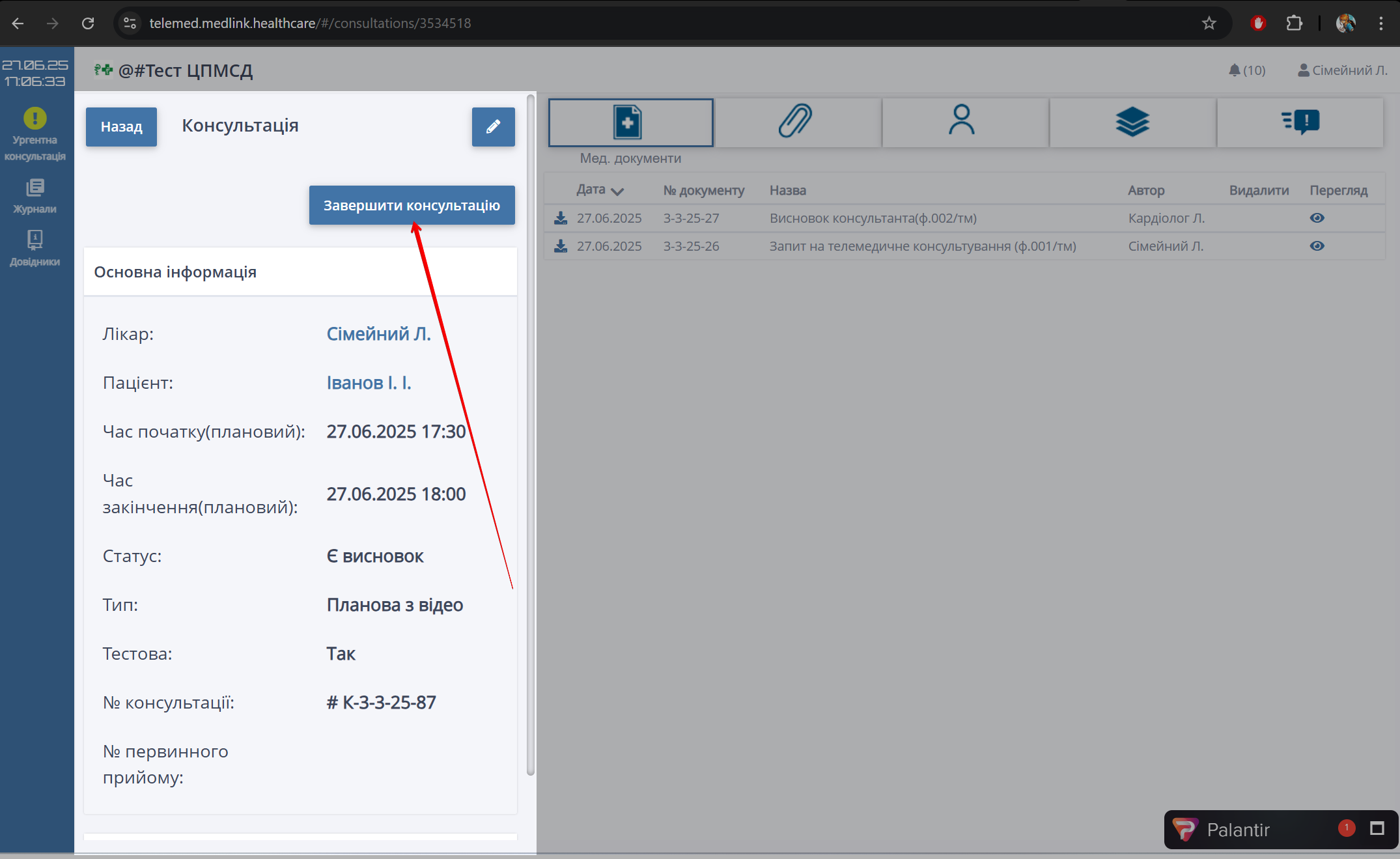
У спливаючому вікні Залиште відгук про консультацію оберіть потрібний запис, відмітивши відповідну радіокнопку. Для підтвердження та надсилання заповненого відгуку натисніть Ок. Для скасування дії та закриття форми без збереження відгуку натисніть Відмінити:
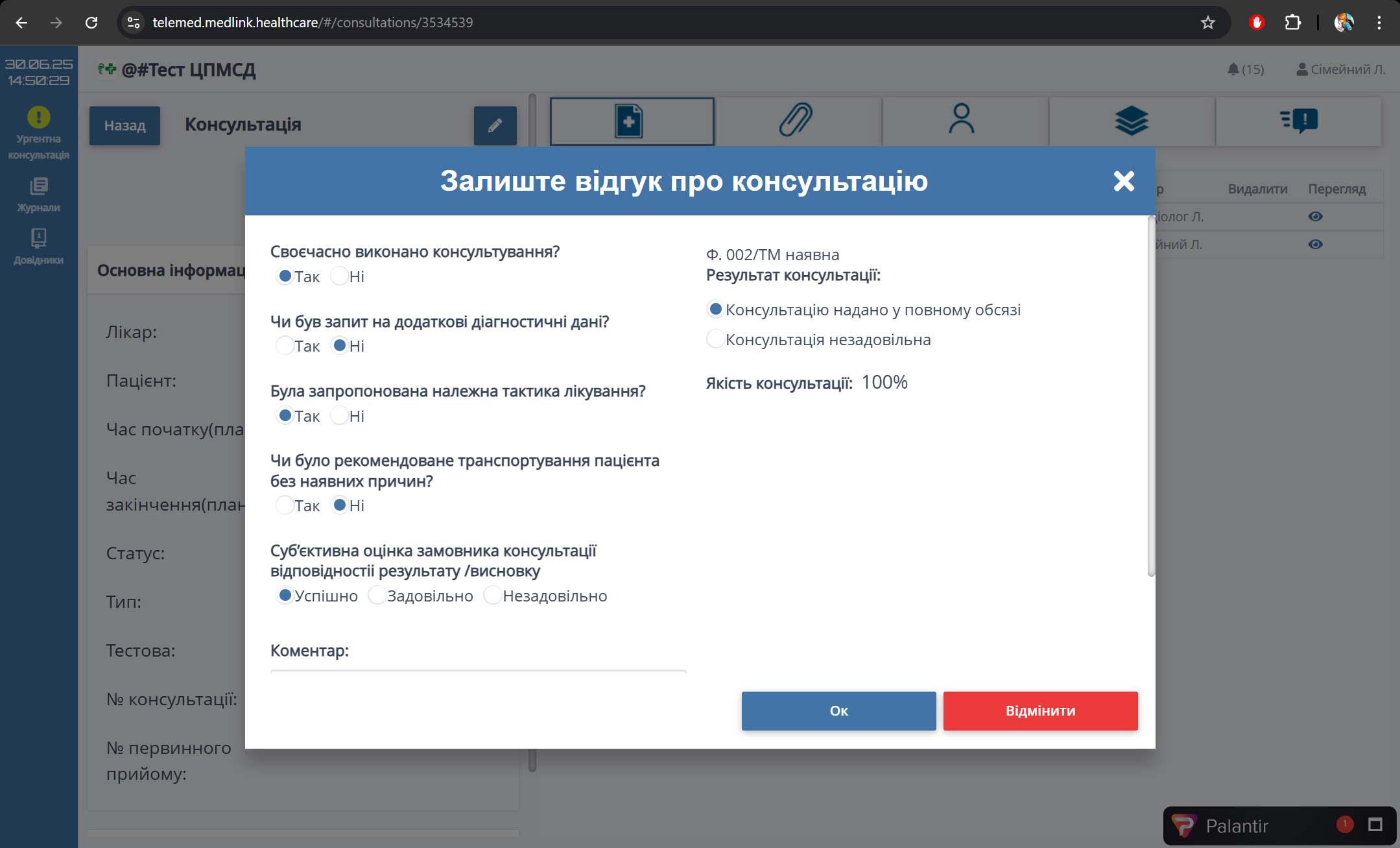
Статус консультації буде змінено на Завершена: